Page 1
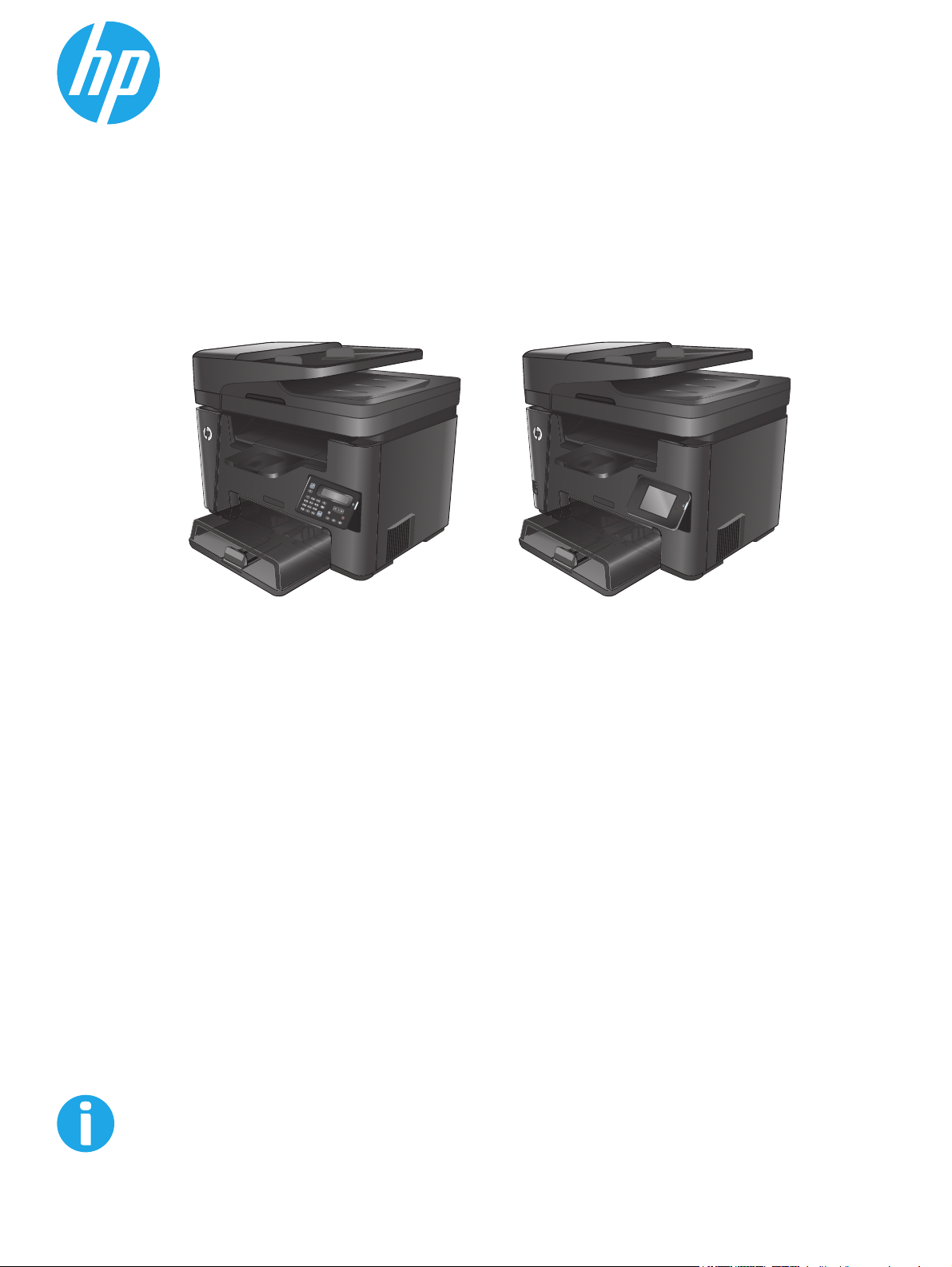
LaserJet Pro MFP M225, M226
Podręcznik użytkownika
M225dn
M225rdn
M226dn
M225dw
M226dw
www.hp.com/support/ljMFPM225
www.hp.com/support/ljMFPM226
Page 2

Page 3
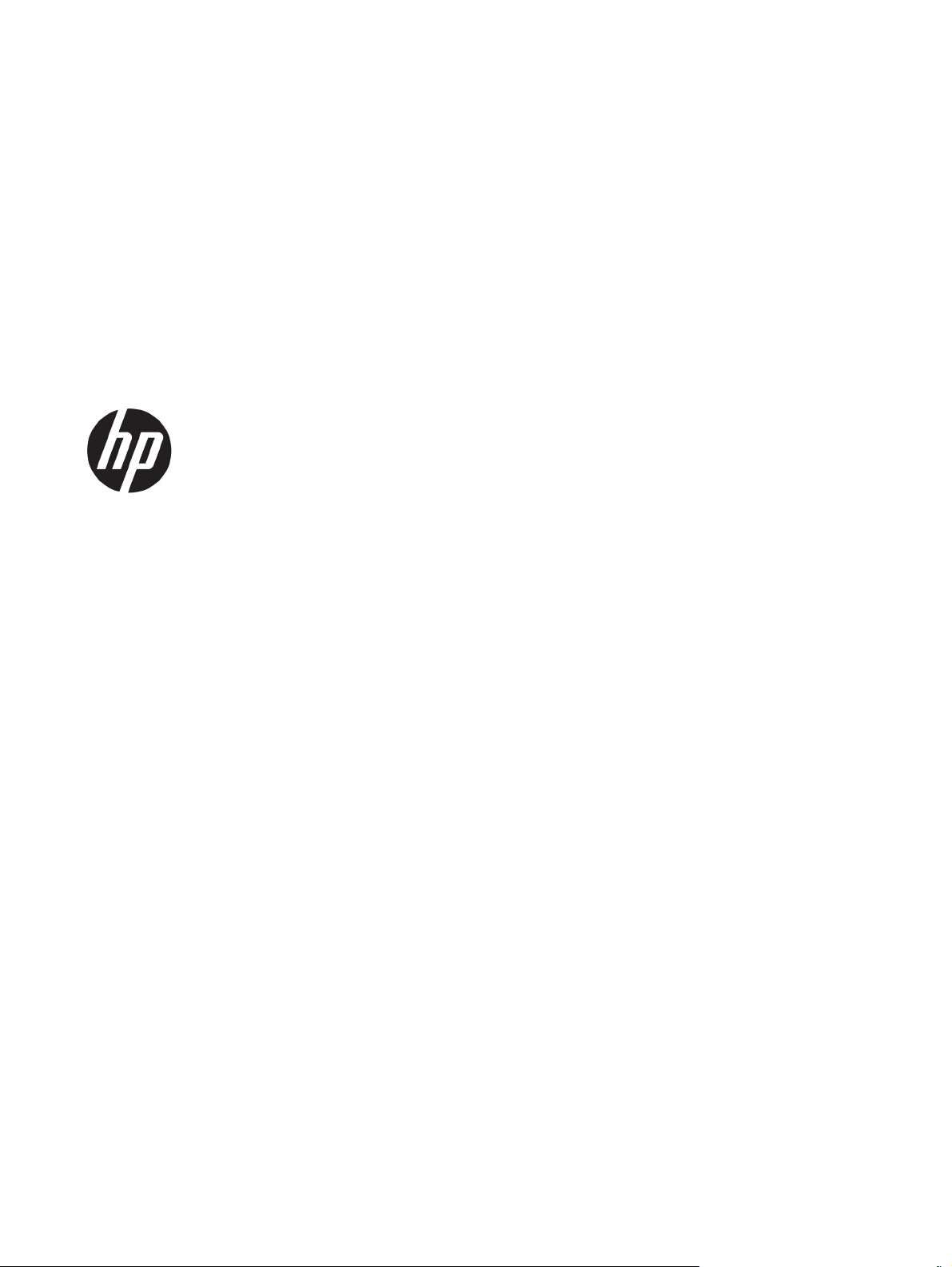
HP LaserJet Pro MFP M225, M226
Podręcznik użytkownika
Page 4
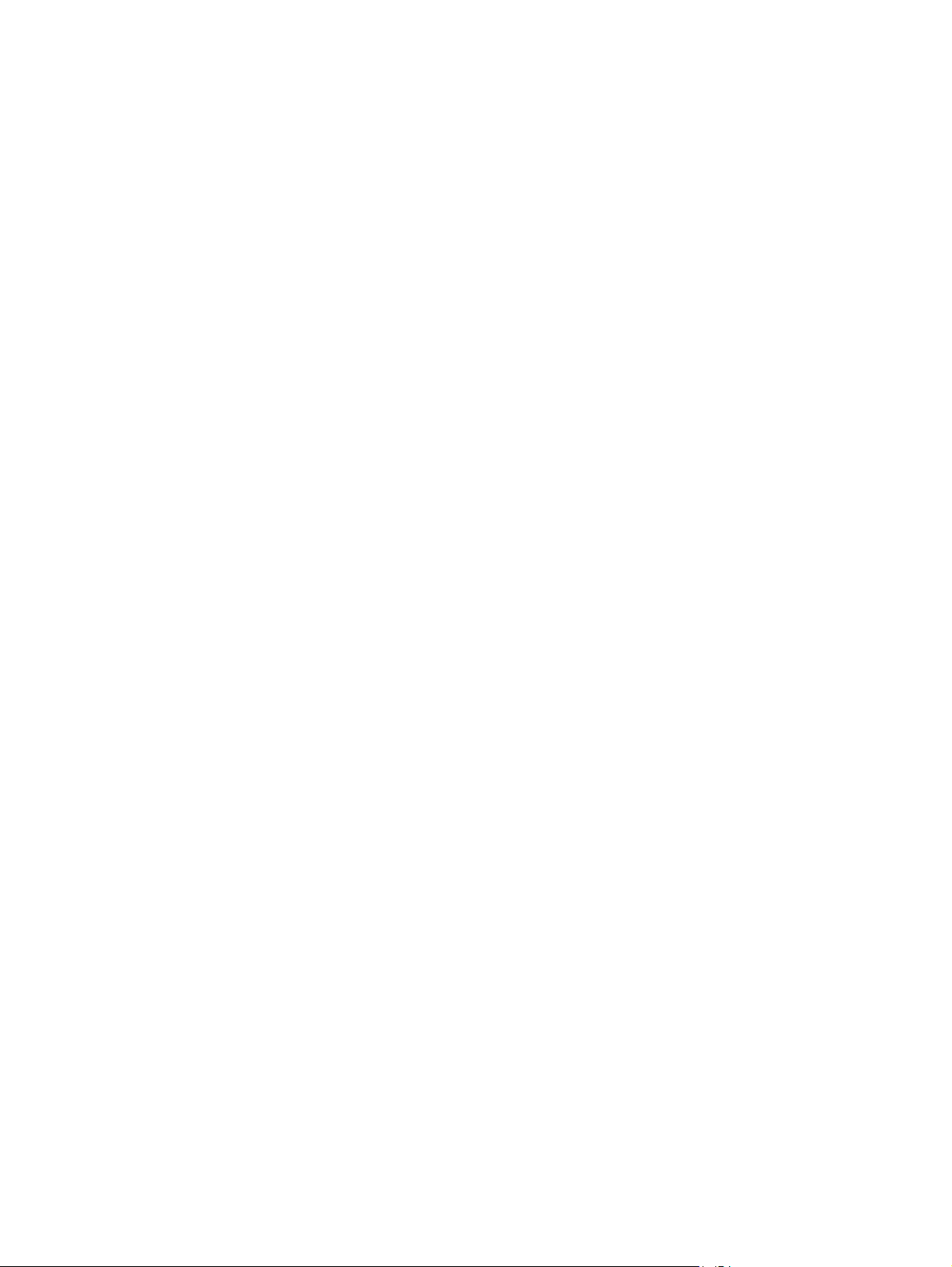
Prawa autorskie i licencja
© Copyright 2015 HP Development Company,
L.P.
Powielanie, adaptacja lub tłumaczenie bez
wcześniejszej pisemnej zgody jest zabronione,
z wyjątkiem przypadków dozwolonych przez
prawo autorskie.
Przedstawione tu informacje mogą ulec
zmianie bez wcześniejszego powiadomienia.
Jedynymi gwarancjami na produkty i usługi
firmy HP są gwarancje wyrażone w formie
oświadczeń dołączonych do tych produktów
i usług. Żaden zapis w niniejszym dokumencie
nie może być interpretowany jako gwarancja
dodatkowa. Firma HP nie ponowi żadnej
odpowiedzialności za jakiekolwiek braki
techniczne lub błędy redakcyjne w niniejszym
dokumencie.
Edition 2, 3/2019
Znaki handlowe
®
, Adobe Photoshop®, Acrobat® i
Adobe
PostScript
®
są znakami towarowymi firmy
Adobe Systems Incorporated.
Apple i logo Apple są znakami towarowymi
firmy Apple Computer Inc. zarejestrowanymi w
Stanach Zjednoczonych i innych krajach/
regionach. iPod jest znakiem towarowym
formy Apple Computer Inc. iPod służy do
kopiowania materiału dozwolonego lub na
zasadach określonych przez posiadacza praw
autorskich. Nie kradnij muzyki.
Microsoft®, Windows®, Windows® XP i Windows
Vista® są znakami towarowymi firmy Microsoft
Corporation zastrzeżonymi w Stanach
Zjednoczonych.
®
jest zastrzeżonym znakiem towarowym
UNIX
organizacji The Open Group.
Page 5
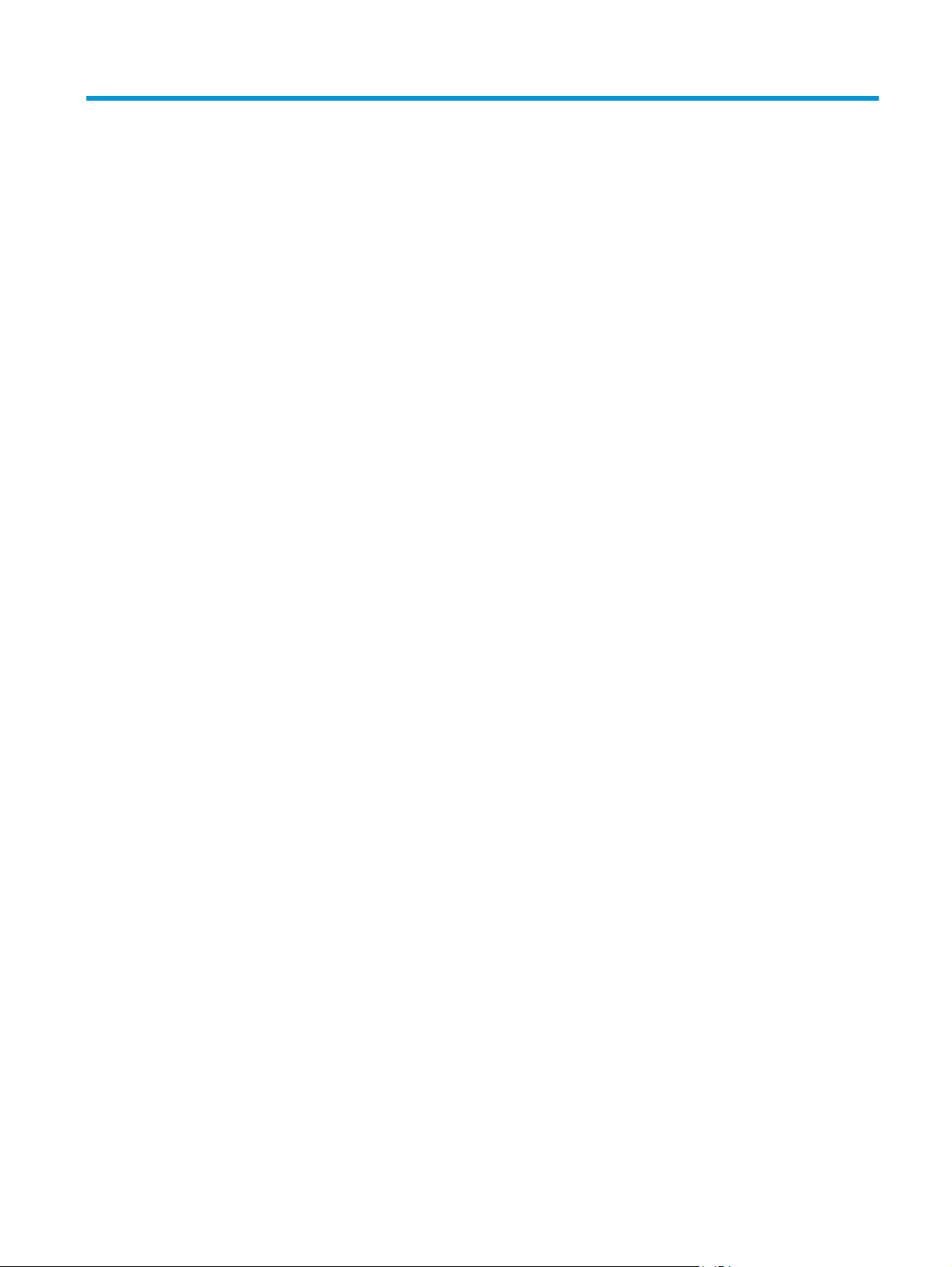
Spis treści
1 Wprowadzenie .............................................................................................................................................. 1
Porównanie urządzeń ............................................................................................................................................ 2
Zużycie energii, parametry elektryczne i poziom głośności .............................................................. 6
Specyfikacje dotyczące środowiska pracy .......................................................................................... 6
Widoki urządzenia ................................................................................................................................................. 7
Widok urządzenia z przodu ................................................................................................................. 7
Widok produktu z tyłu ......................................................................................................................... 8
Widoki panelu sterowania ................................................................................................................... 9
Panel sterowania urządzenia M225dn, M225rdn i M226dn ............................................ 9
Panel sterowania urządzenia M225dw i M226dw ......................................................... 10
Konfiguracja sprzętu i instalacja oprogramowania ............................................................................................ 12
2 Podajniki papieru ........................................................................................................................................ 13
Obsługiwane formaty i rodzaje papierów: .......................................................................................................... 14
Obsługiwane formaty papieru .......................................................................................................... 14
Obsługiwane rodzaje papieru ........................................................................................................... 15
Ładowanie priorytetowego podajnika wejściowego (podajnik 1) ...................................................................... 17
Załaduj papier do podajnika głównego (podajnik 2) .......................................................................................... 19
3 Części, materiały eksploatacyjne i akcesoria ................................................................................................. 23
Zamawianie części, akcesoriów i materiałów eksploatacyjnych ....................................................................... 24
Zamawianie ....................................................................................................................................... 24
Materiały eksploatacyjne i akcesoria ............................................................................................... 24
Wymień kasetę z tonerem ................................................................................................................................... 25
4 Drukowanie ................................................................................................................................................. 29
Zadania drukowania (Windows) .......................................................................................................................... 30
Sposób skanowania (Windows) ........................................................................................................ 30
Automatyczne drukowanie po obu stronach (Windows) ................................................................. 31
Ręczne drukowanie po obu stronach (Windows) ............................................................................. 31
Drukowanie wielu stron na jednym arkuszu (Windows) .................................................................. 32
PLWW iii
Page 6
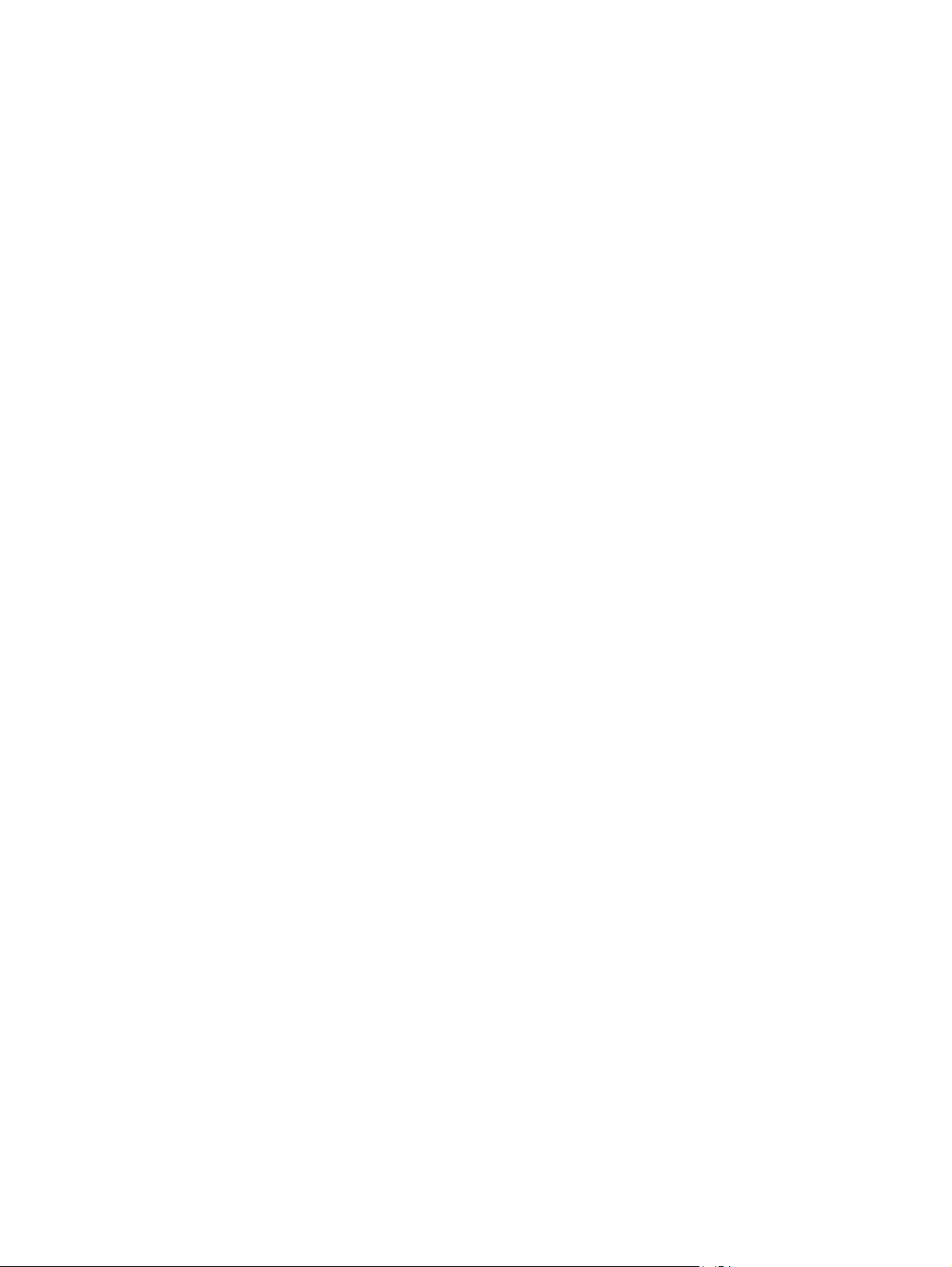
Wybór rodzaj papieru (Windows) ...................................................................................................... 32
Dodatkowe zadania drukowania ...................................................................................................... 32
Zadania drukowania (system Mac OS X) ............................................................................................................. 34
Sposób drukowania (OS X) ................................................................................................................ 34
Automatyczne drukowanie na obu stronach (OS X) ......................................................................... 34
Ręczne drukowanie na obu stronach (OS X) ..................................................................................... 34
Drukowanie wielu stron na jednym arkuszu (OS X) ......................................................................... 35
Wybór rodzaju papieru (OS X). .......................................................................................................... 35
Dodatkowe zadania drukowania ...................................................................................................... 35
Konfigurowanie bezpośredniego drukowania bezprzewodowego HP .............................................................. 36
Drukowanie dla urządzeń przenośnych .............................................................................................................. 37
HP ePrint drogą e-mailową ............................................................................................................... 37
oprogramowanie HP ePrint ............................................................................................................... 38
AirPrint ............................................................................................................................................... 38
Użyj drukowania z urządzenia USB (tylko modele dw) ....................................................................................... 39
5 Kopiuj ......................................................................................................................................................... 41
Kopiowanie .......................................................................................................................................................... 42
Kopiowanie po obu stronach (dwustronne) ........................................................................................................ 43
Automatyczne kopiowanie obu stron ............................................................................................... 43
Ręczne kopiowanie po obu stronach ................................................................................................ 43
6 Skanuj ........................................................................................................................................................ 45
Skanowanie za pomocą oprogramowania HP Scan (system Windows) ............................................................. 46
Skanowanie za pomocą oprogramowania HP Scan (Mac) .................................................................................. 47
Konfiguracja skanowania do wiadomości e-mail (tylko modele z ekranem dotykowym) ................................ 48
Wprowadzenie ................................................................................................................................... 48
Korzystanie z Kreatora skanowania do poczty e-mail (Windows) ................................................... 48
Konfiguracja funkcji skanowania do poczty e-mail z użyciem wbudowanego serwera
internetowego HP (Windows) ........................................................................................................... 49
Konfiguracja funkcji skanowania do poczty e-mail z użyciem wbudowanego serwera
internetowego HP (OS X) ................................................................................................................... 50
Konfiguracja skanowania do folderu sieciowego (tylko modele z ekranem dotykowym) ................................ 52
Wprowadzenie ................................................................................................................................... 52
Korzystanie z Kreatora konfiguracji skanowania do folderu sieciowego (Windows) ...................... 52
Konfiguracja funkcji skanowania do folderu sieciowego z użyciem wbudowanego serwera
internetowego HP (Windows) ........................................................................................................... 53
Konfiguracja funkcji skanowania do folderu sieciowego z użyciem wbudowanego serwera
internetowego HP (OS X) ................................................................................................................... 53
Skanowanie do dysku flash USB (tylko modele z ekranem dotykowym) .......................................................... 55
Skanowanie do wiadomości e-mail (tylko modele z ekranem dotykowym) ..................................................... 56
iv PLWW
Page 7
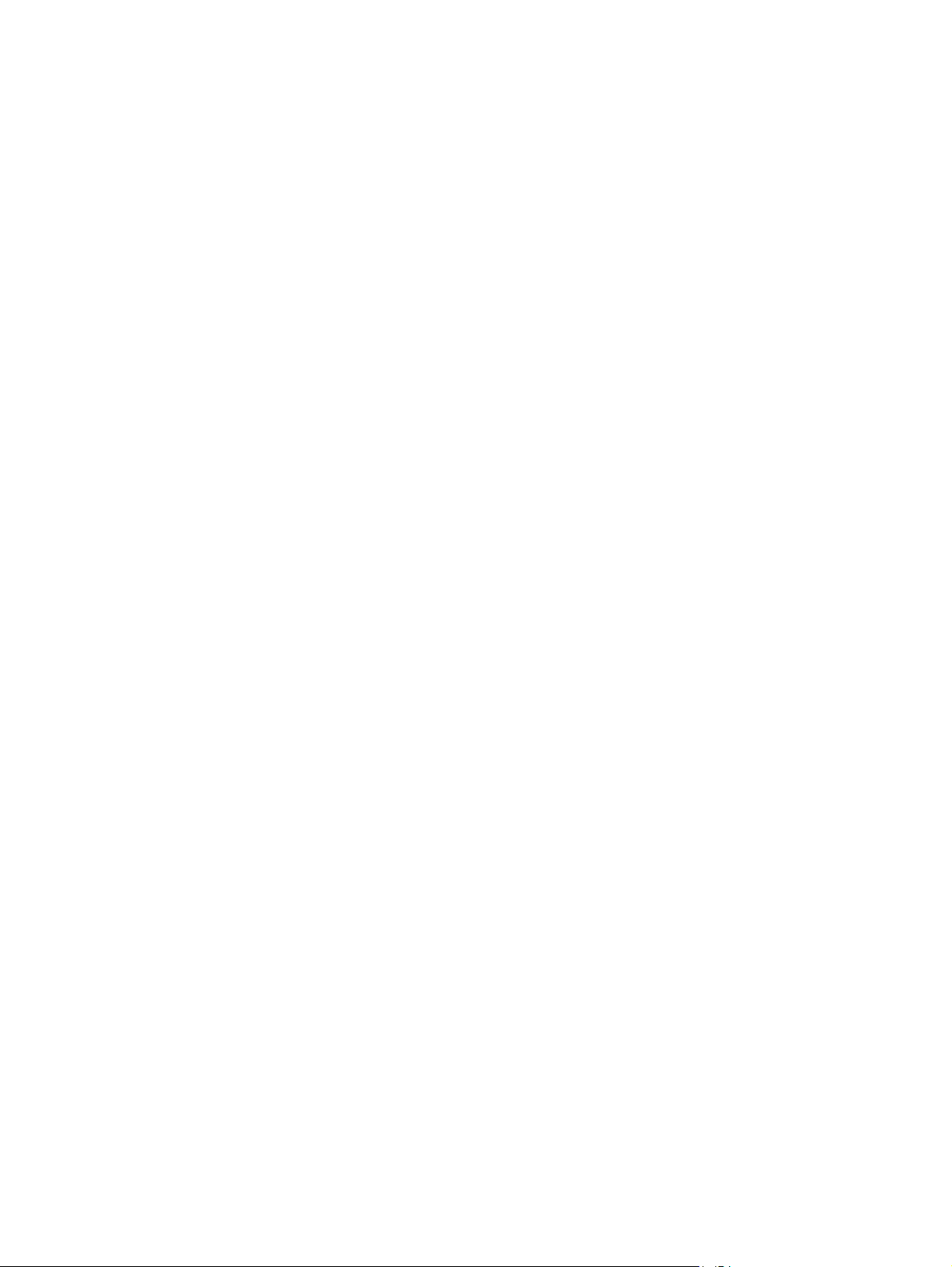
Skanowanie do folderu sieciowego (tylko modele z ekranem dotykowym) ..................................................... 57
7 Faksowanie ................................................................................................................................................. 59
Konfiguracja wysyłania i odbierania faksów ...................................................................................................... 60
Przed rozpoczęciem .......................................................................................................................... 60
Krok 1: Określenie typu połączenia telefonicznego ......................................................................... 60
Krok 2: Skonfigurowanie faksu ......................................................................................................... 61
Dedykowana linia telefoniczna ...................................................................................... 61
Wspólna linia głosowa/faksowa .................................................................................... 62
Wspólna linia głosowa/faksowa z automatem zgłoszeniowym ................................... 63
Krok 3: Skonfigurowanie ustawienia godziny, daty i nagłówka faksu ............................................ 65
Kreator konfiguracji faksu HP ........................................................................................ 65
Panel sterowania urządzenia ......................................................................................... 66
Przybornik urządzeń HP ................................................................................................. 66
Wbudowany serwer internetowy HP .............................................................................. 66
Krok 4: Uruchom test faksu .............................................................................................................. 67
Krok 5 (opcjonalny): Konfiguracja ustawień odbierania faksów cyfrowych (Windows) .................. 67
Wysyłanie faksu ................................................................................................................................................... 68
Faksowanie za pomocą skanera płaskiego ...................................................................................... 68
Wysyłanie faksów z podajnika dokumentów ................................................................................... 68
Wysyłanie faksu za pomocą oprogramowania HP (Windows) ......................................................... 70
8 Zarządzanie urządzeniem ............................................................................................................................. 71
Korzystanie z aplikacji Usługi sieciowe HP (tylko modele z ekranem dotykowym) .......................................... 72
Zmiana typu połączenia (Windows) .................................................................................................................... 73
Zaawansowana konfiguracja przy użyciu wbudowanego serwera internetowego HP (EWS) oraz
Przybornika urządzeń HP (Windows) .................................................................................................................. 74
Zaawansowana konfiguracja przy użyciu programu HP Utility dla systemu Mac OS X ..................................... 77
Otwieranie aplikacji HP Utility ........................................................................................................... 77
Funkcje HP Utility .............................................................................................................................. 77
Konfigurowanie ustawień sieci IP ....................................................................................................................... 79
Oświadczenie dotyczące udostępniania drukarki ............................................................................ 79
Wyśw
etlanie lub zmiana ustawień sieciowych ................................................................................ 79
i
Zmiana nazwy urządzenia w sieci ..................................................................................................... 79
Ręczna konfiguracja parametrów TCP/IP IPv4 z panelu sterowania urządzenia ............................ 80
HP Web Jetadmin ................................................................................................................................................. 81
Funkcje zabezpieczające urządzenia .................................................................................................................. 82
Ustawienie lub zmiana hasła urządzenia za pomocą wbudowanego serwera internetowego HP . 82
Ustawienia ekonomiczne .................................................................................................................................... 83
Drukowanie przy użyciu ustawienia EconoMode ............................................................................. 83
Skonfiguruj ustawienie Tryb uśpienia/automatyczne wyłączenie po ............................................. 83
PLWW v
Page 8
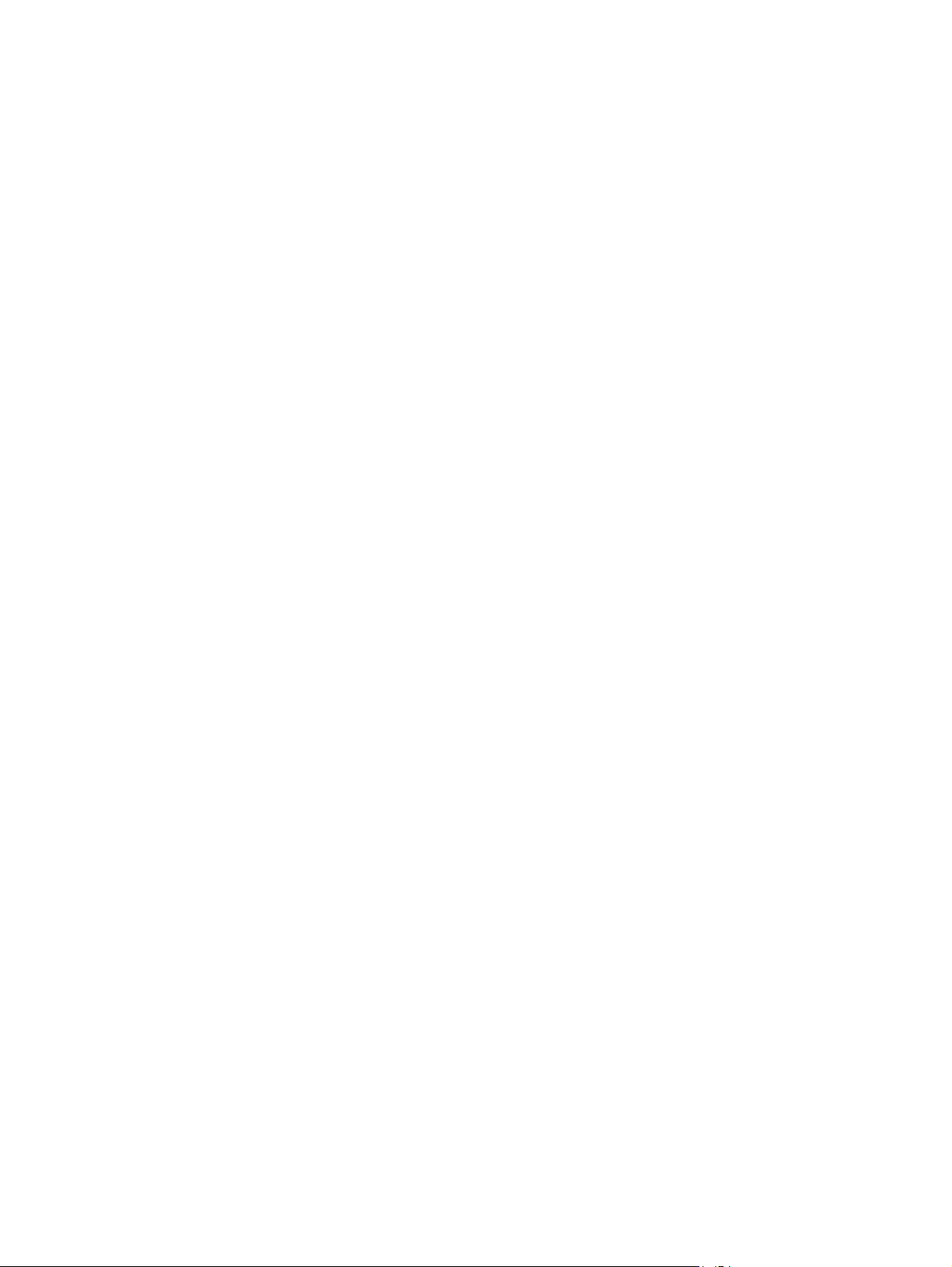
Aktualizacja oprogramowania sprzętowego ...................................................................................................... 85
Metoda 1: Aktualizacja oprogramowania sprzętowego przy użyciu panelu sterowania ................ 85
Metoda 2: Aktualizacja oprogramowania sprzętowego przy użyciu Narzędzia aktualizacji
oprogramowania sprzętowego ........................................................................................................ 86
9 Rozwiązywanie problemów .......................................................................................................................... 87
Obsługa klienta .................................................................................................................................................... 88
System pomocy panelu sterowania (tylko modele ekranu dotykowego) ......................................................... 89
Przywracanie domyślnych ustawień fabrycznych .............................................................................................. 90
Komunikat Cartridge is low (Mało atramentu) lub Cartridge is very low (Bardzo mało atramentu) jest
wyświetlany na panelu sterowania urządzenia. ................................................................................................. 91
Włączanie lub wyłączanie ustawienia Bardzo niski ......................................................................... 91
Urządzenie nie pobiera papieru lub podaje go nieprawidłowo. ......................................................................... 93
Urządzenie nie pobiera papieru ........................................................................................................ 93
Urządzenie pobiera kilka arkuszy papieru ....................................................................................... 93
Podajnik dokumentów zacina się, marszczy papier lub pobiera na raz więcej arkuszy papieru .... 93
Czyszczenie rolek pobierających i wkładki rozdzielającej w podajniku dokumentów .................... 94
Usuwanie zacięcia ................................................................................................................................................ 96
Miejsca zacięć papieru ....................................................................................................................... 96
Czy masz do czynienia z częstymi lub powtarzającymi się zacięciami papieru? ............................. 96
Usuń zacięty papier z podajnika dokumentów ................................................................................. 97
Usuwanie zacięć w pobliżu kasety z tonerem .................................................................................. 99
Usuwanie zacięć w pojemniku wyjściowym ................................................................................... 102
Us
u
wanie zacięć papieru w obszarze dupleksera .......................................................................... 104
Poprawianie jakości druku ................................................................................................................................ 106
Drukowanie dokumentu z innego programu ................................................................................. 106
Określanie ustawienia typu papieru dla zlecenia druku ................................................................ 106
Sprawdzenie ustawienia rodzaju papieru (Windows) .................................................. 106
Sprawdzenie ustawienia rodzaju papieru (OS X) ......................................................... 106
Sprawdzanie stanu kasety z tonerem ............................................................................................ 107
Czyszczenie urządzenia .................................................................................................................. 107
Drukowanie strony czyszczącej ................................................................................... 107
Sprawdzanie czystości szyby skanera (kurz i smugi) .................................................. 108
Sprawdzanie kasety z tonerem pod kątem ewentualnych uszkodzeń ......................................... 108
Sprawdzenie papieru i środowiska drukowania ............................................................................. 109
Należy używać tylko papieru zgodnego ze specyfikacjami firmy HP ......................... 109
Sprawdź środowisko pracy urządzenia ........................................................................ 109
Sprawdzenie innych ustawień zadań drukowania ......................................................................... 109
Sprawdź ustawienia trybu EconoMode ........................................................................ 109
Używanie innego sterownika druku ............................................................................................... 110
Poprawienie jakości skanowania i kopiowania ................................................................................................. 112
vi PLWW
Page 9
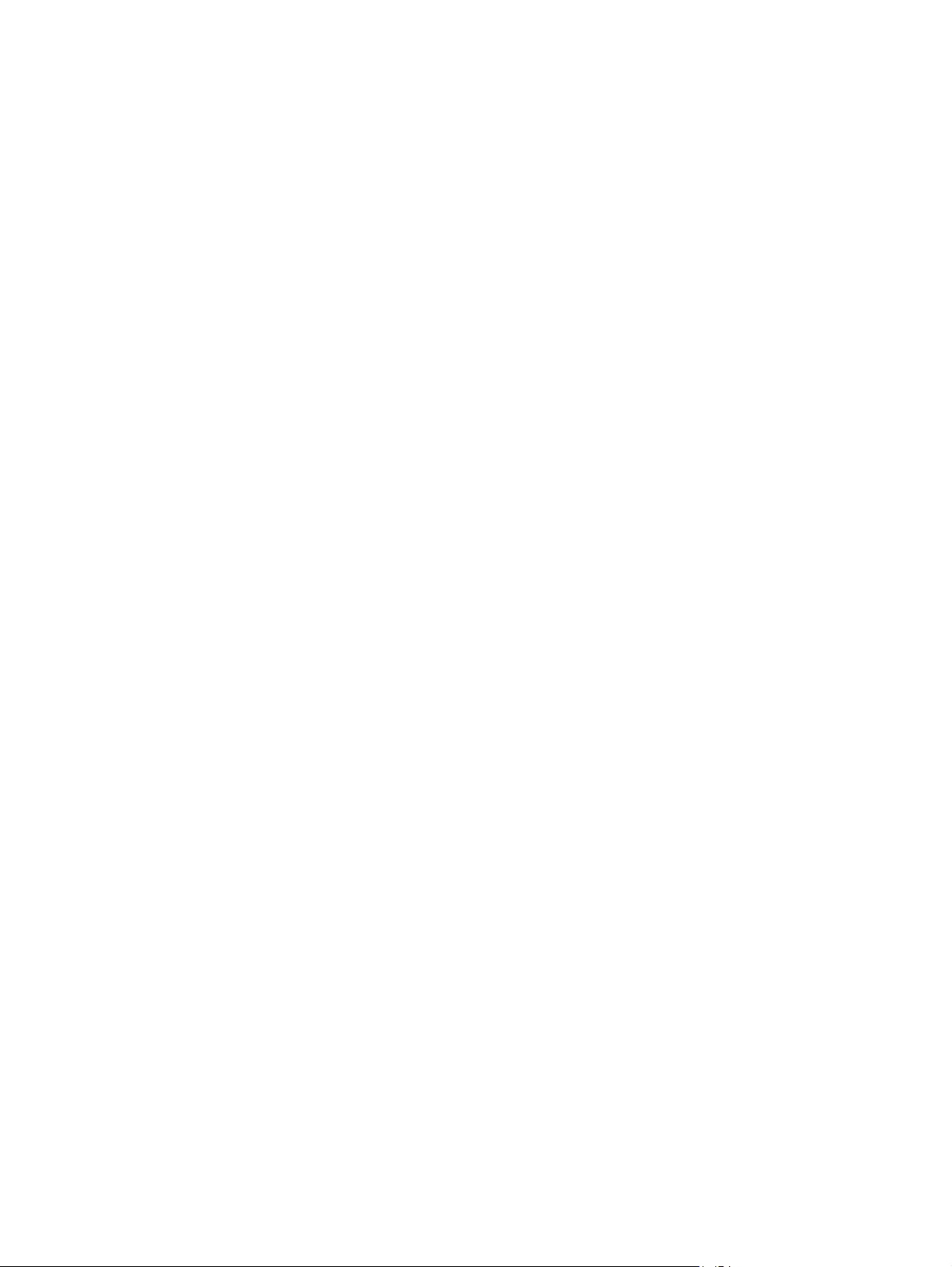
Sprawdzanie czystości szyby skanera (kurz i smugi) .................................................................... 112
Sprawdzenie ustawień papieru ...................................................................................................... 112
Optymalizacja dla tekstu lub obrazów ........................................................................................... 112
Kopiowanie od krawędzi do krawędzi ............................................................................................ 113
Czyszczenie rolek pobierających i wkładki rozdzielającej w podajniku dokumentów .................. 113
Poprawianie jakości faksu ................................................................................................................................. 115
Sprawdzanie zanieczyszczeń lub smug na szybie skanera ........................................................... 115
Sprawdzenie ustawienia rozdzielczości faksów wysyłanych ........................................................ 115
Sprawdzanie ustawienia jasności/ciemności ................................................................................. 115
Sprawdzenie ustawienia korekcji błędów ...................................................................................... 116
Sprawdzenie ustawienia dopasowania do strony .......................................................................... 116
Czyszczenie rolek pobierających i wkładki rozdzielającej w podajniku dokumentów .................. 116
Wysłanie do innego urządzenia faksowego ................................................................................... 117
Sprawdzenie urządzenia faksowego nadawcy .............................................................................. 118
Rozwiązywanie problemów z siecią przewodową ............................................................................................ 119
Złe połączenie fizyczne ................................................................................................................... 119
Komputer używa błędnego adresu IP urządzenia ......................................................................... 119
Komputer nie może skomunikować się z urządzeniem ................................................................. 119
Urządzenie korzysta z nieodpowiednich ustawień łącza i dupleksu dla komunikacji z siecią ...... 120
Nowe programy mogły spowodować problemy ze zgodnością ..........................
Komputer lub stacja robocza mogą być błędnie skonfigurowane ................................................ 120
Urządzenie zostało wyłączone lub w inne ustawienia sieci są błędne .......................................... 120
Rozwiązywanie problemów z siecią bezprzewodową ...................................................................................... 121
Lista kontrolna konfiguracji łączności bezprzewodowej ............................................................... 121
Po skonfigurowaniu łączności bezprzewodowej urządzenie nie drukuje ..................................... 122
Urządzenie nie drukuje, a na komputerze jest zainstalowane zewnętrzne oprogramowanie
zapory .............................................................................................................................................. 122
Po zmianie miejsca routera bezprzewodowego lub urządzenia połączenie bezprzewodowe
nie działa ......................................................................................................................................... 122
Nie można podłączyć większej liczby komputerów do urządzenia bezprzewodowego ............... 122
Urządzenie bezprzewodowe traci łączność po podłączeniu do sieci VPN ..................................... 123
Sieci nie ma na liście sieci bezprzewodowych ................................................................................ 123
Sieć bezprzewodowa nie działa ...................................................................................................... 123
Przeprowadzanie testu diagnostycznego sieci bezprzewodowej ................................................. 123
Ograniczanie zakłóceń w sieci bezprzewodowej ........................................................................... 123
Rozwiązywanie problemów z faksowaniem ..................................................................................................... 125
Sprawdzanie konfiguracji sprzętu .................................................................................................. 125
Wolne wysyłanie faksów ................................................................................................................ 126
Niska jakość f
Faksy są obcięte lub drukowane na dwóch stronach ..................................................................... 127
aksu ..........................................................................................................................
..........................
120
. 127
PLWW vii
Page 10
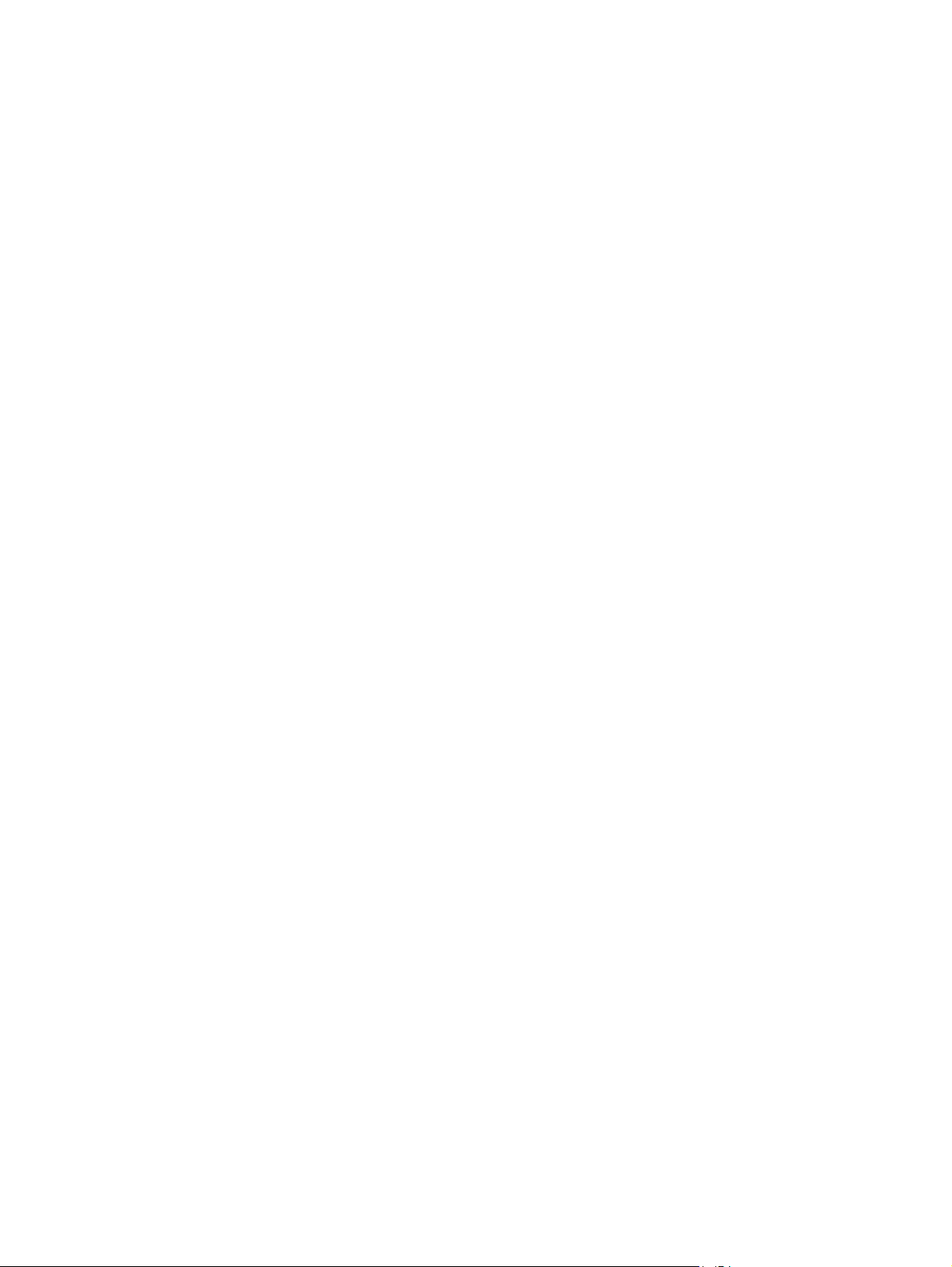
Indeks .......................................................................................................................................................... 129
viii PLWW
Page 11
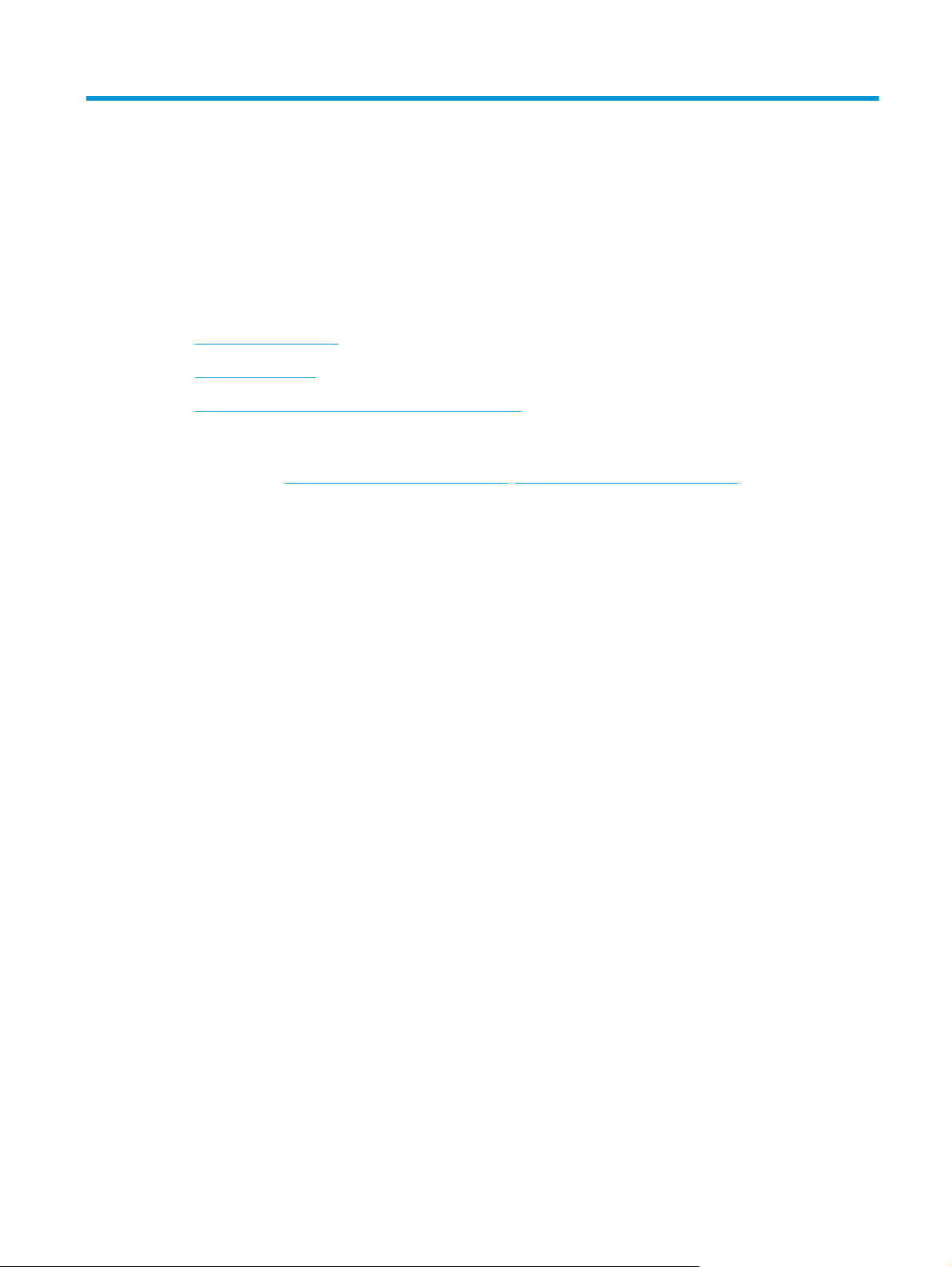
1 Wprowadzenie
●
Porównanie urządzeń
●
Widoki urządzenia
●
Konfiguracja sprzętu i instalacja oprogramowania
Informacje dodatkowe:
Przejdź do witryny
Pełne wsparcie HP dla urządzenia obejmuje następujące informacje:
●
Instalacja i konfiguracja
●
Nauka i użytkowanie
●
Rozwiązywanie problemów
●
Pobieranie aktualizacji oprogramowania
●
Dołączanie do forów pomocy technicznej
●
Znajdowanie informacji o gwarancji i przepisach
www.hp.com/support/ljMFPM225, www.hp.com/support/ljMFPM226.
PLWW 1
Page 12
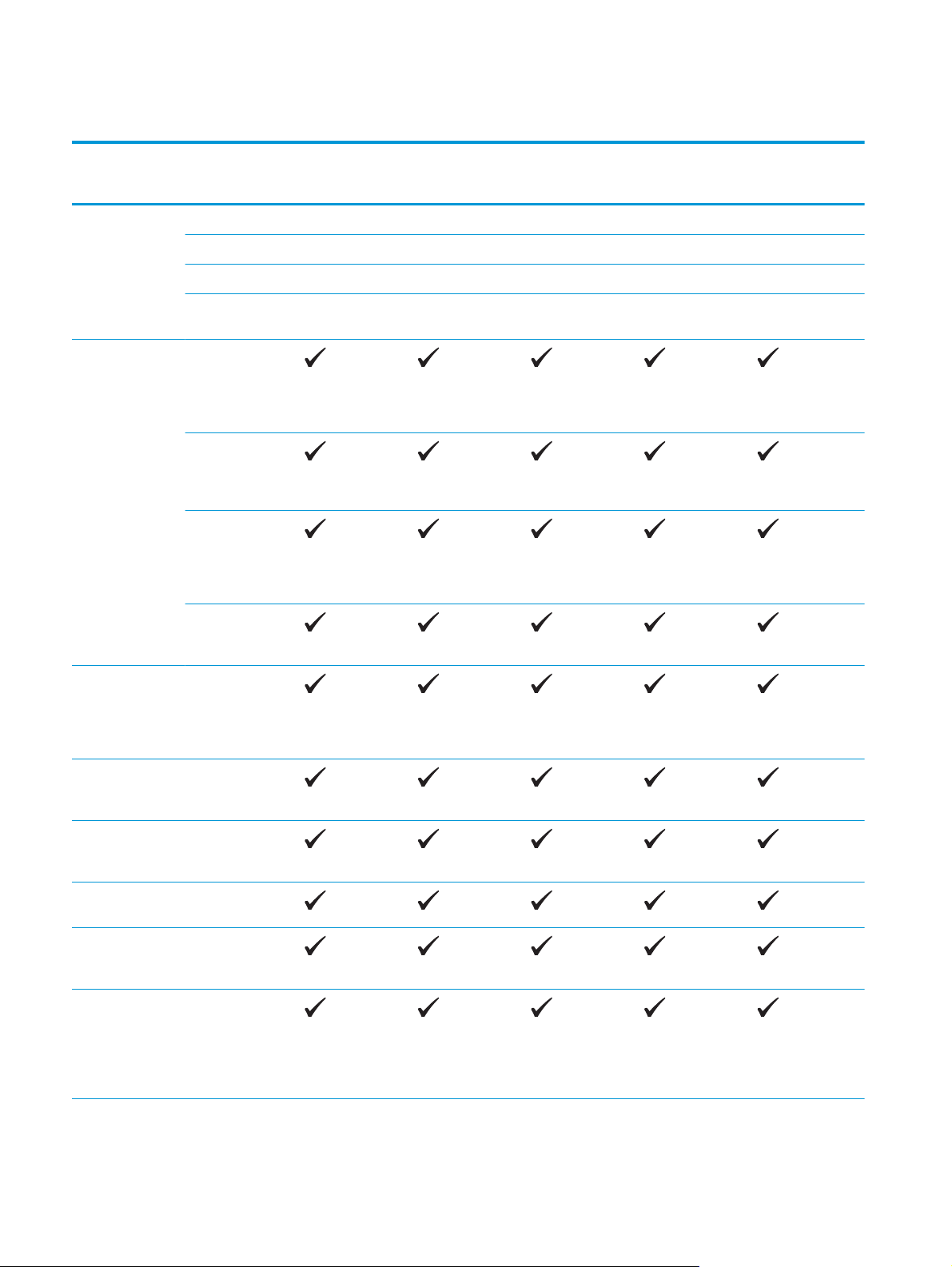
Porównanie urządzeń
Nazwa modelu
Numer produktu
Wymiary
urządzenia
Obsługa papieru Priorytetowy
M225dn
Wysokość 371 mm 371 mm 371 mm 371 mm 371 mm
Głębokość 408 mm 408 mm 408 mm 408 mm 408 mm
Szerokość 443 mm 443 mm 443 mm 443 mm 443 mm
Waga, kaseta z
tonerem
podajnik
wejściowy
(podajnik 1, 10
arkuszy)
Główny podajnik
wejściowy
(podajnik 2, 250
arkuszy)
Standardowy
pojemnik
wyjściowy
(podajnik na 100
arkuszy)
Automatyczne
drukowanie
dwustronne
M226dn
CF484A
11,0 kg 11,0 kg 11,1 kg 11,0 kg 11,0 kg
C6N22A
M225rdn
CF486A
M225dw
CF485A
M226dw
C6N23A
Obsługiwane
systemy
operacyjne
Windows Vista
Windows 7 (wersja
Windows 8, 32- i
Windows 8.1
Windows 2003
Windows XP
(wersja 32-bitowa
z dodatkiem
Service Pack 2 lub
nowszym)
(wersja 32-bitowa
i 64-bitowa)
32-bitowa i 64bitowa)
64-bitowy
(wersja 32-bitowa
i 64-bitowa)
Server (wersja 32bitowa, SP1 i
nowszy), tylko
sterowniki druku i
skanowania
2Rozdział 1 Wprowadzenie PLWW
Page 13
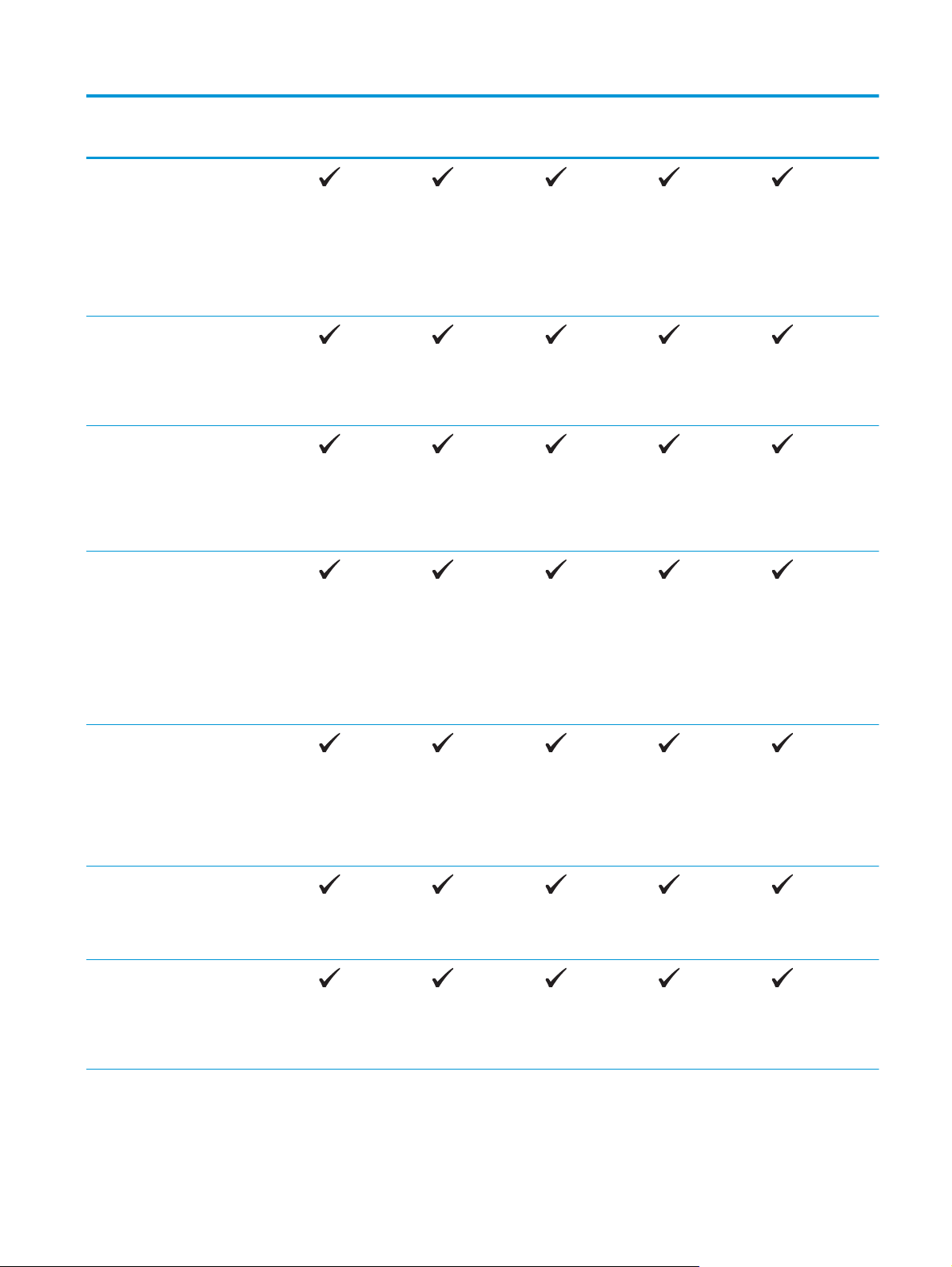
Nazwa modelu
M225dn
M226dn
M225rdn
M225dw
M226dw
Numer produktu
Windows 2003
Server 64-bitowy,
dodatek SP1 lub
nowszy, tylko
sterownik druku
za pomocą
kreatora
dodawania
drukarki
Windows 2003
Server, Standard
Edition i Enterprise
Edition, tylko
sterownik druku i
skanowania
Windows 2003 R2
Server 32-bitowy,
Standard i
Enterprise Edition,
tylko sterownik
druku i
skanowania
Windows 2003
Server R2 64bitowy, Standard
Edition i Enterprise
Edition, tylko
sterownik druku
za pomocą
kreatora
dodawania
drukarki
CF484A
C6N22A
CF486A
CF485A
C6N23A
Windows 2008
Windows Server
Windows Server
Server (wersja 32bitowa i 64bitowa), dodatek
SP1 i nowszy,
tylko sterownik
druku i
skanowania
2008 R2, wersja
64-bitowa, tylko
sterownik druku i
skanowania
2008 R2, wersja
64-bitowa, SP1,
tylko sterownik
druku i
skanowania
PLWW Porównanie urządzeń 3
Page 14
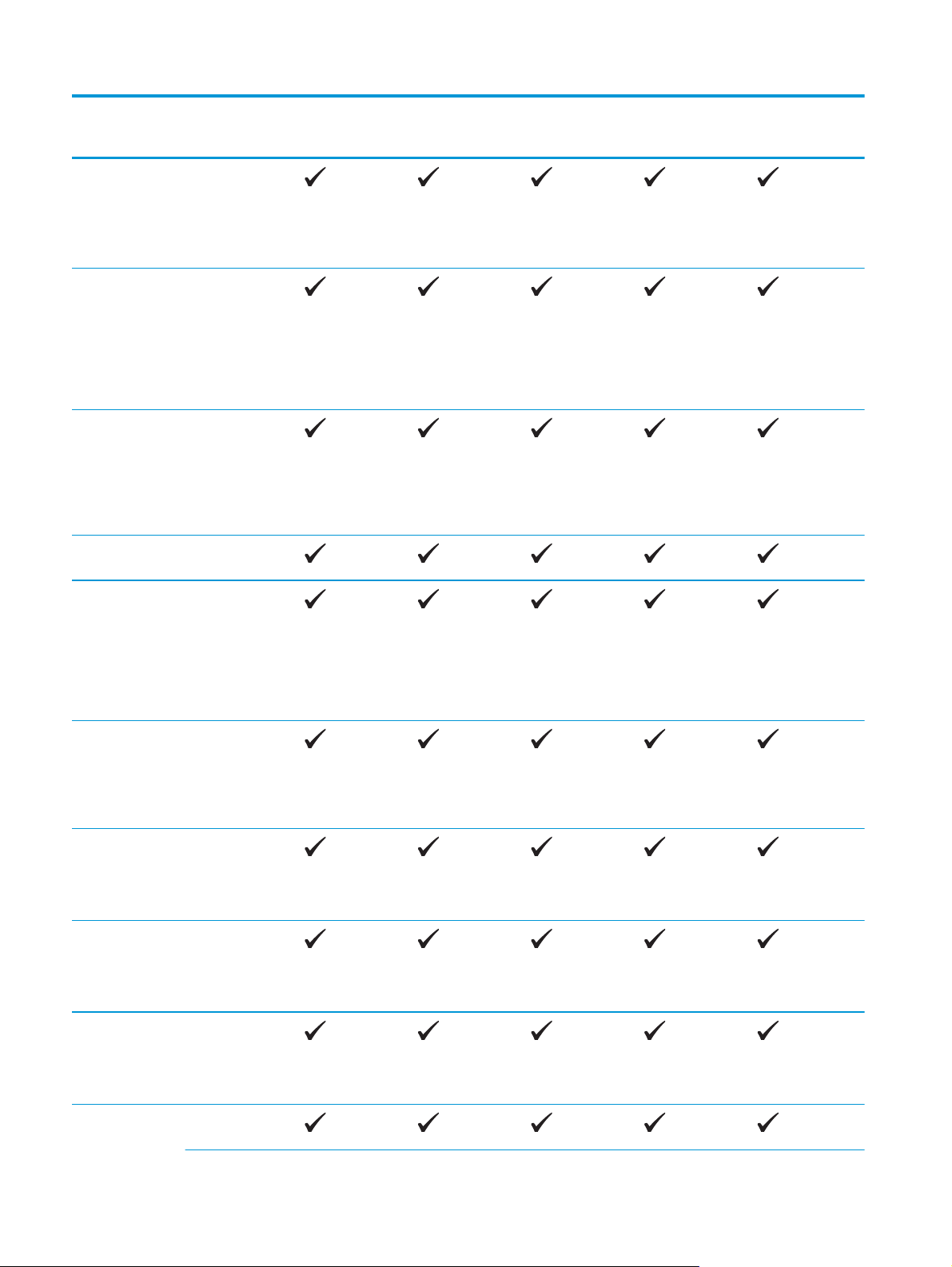
Nazwa modelu
M225dn
M226dn
M225rdn
M225dw
M226dw
Numer produktu
Windows 2008
Windows 2012
Windows 2012
Mac OS X wersja
Obsługiwane
sterowniki druku i
skanowania dla
systemu Windows
Server, Standard
Edition i Enterprise
Edition, tylko
sterownik druku i
skanowania
Server R2 64bitowy, tylko
sterownik druku
za pomocą
kreatora
dodawania
drukarki
Server 64-bitowy,
tylko sterownik
druku za pomocą
kreatora
dodawania
drukarki
10.7 do 10.9
Sterownik druku
HP PCL6
Sterownik druku
jest dostępny na
płycie CD jako
domyślny
sterownik druku.
CF484A
C6N22A
CF486A
CF485A
C6N23A
Sterownik
skanowania HP
Sterownik ten
znajduje się na
płycie CD.
Sterownik HP UPD
Sterownik HP UPD
Sterownik HP UPD
Złącza Port high-speed
PCL5c
Dostępny do
pobrania
PCL6
Dostępny do
pobrania
PS
Dostępny do
pobrania
USB 2.0
4Rozdział 1 Wprowadzenie PLWW
Page 15
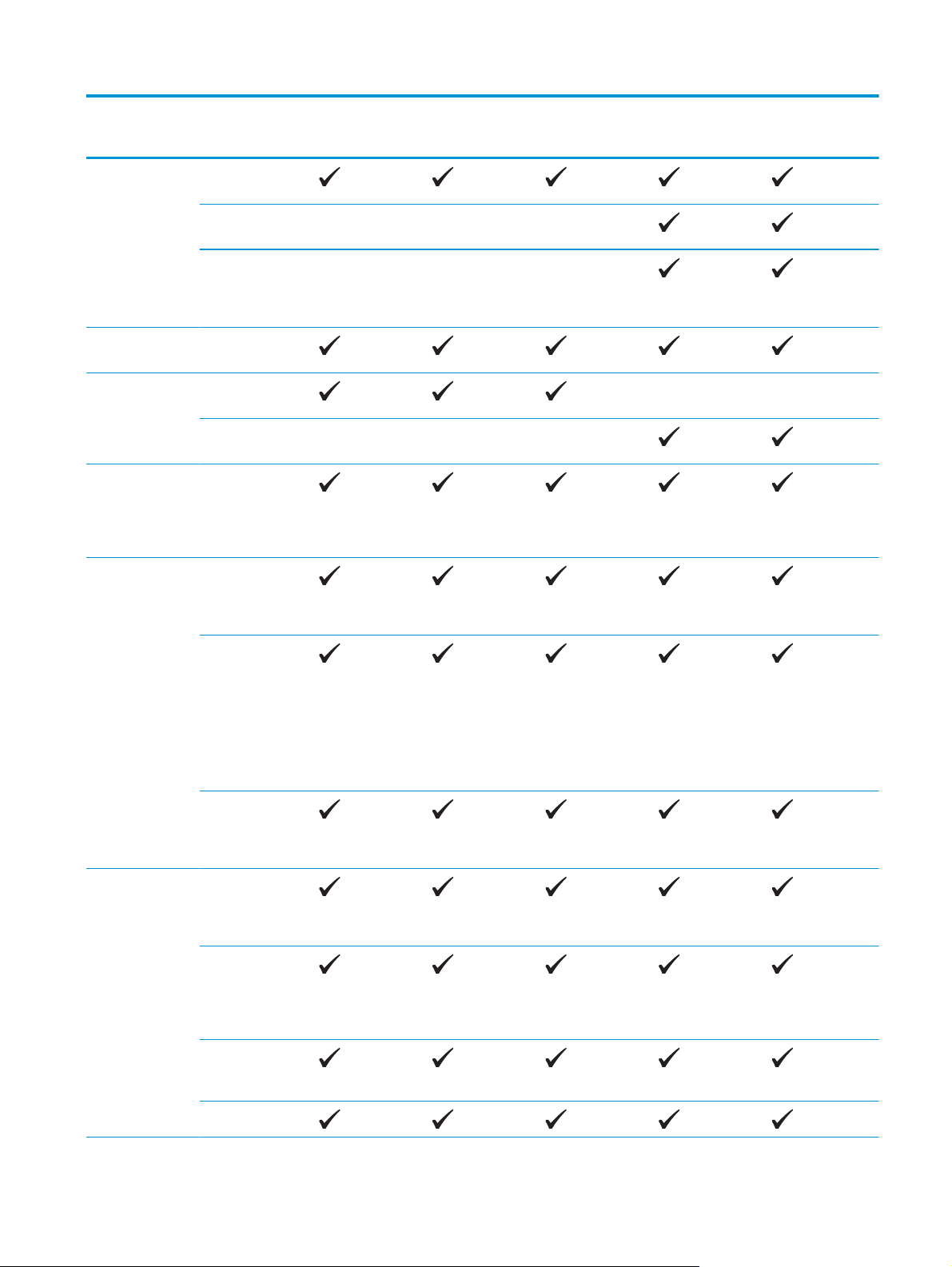
Nazwa modelu
M225dn
M226dn
M225rdn
M225dw
M226dw
Numer produktu
Połączenie 10/100
Ethernet LAN
Połączenie z siecią
bezprzewodową
Port USB (do
drukowania i
skanowania bez
komputera)
Pamięć 256 MB pamięci
RAM
Wyświetlacz
panelu
sterowania
Drukuj Drukuje 25 stron
Kopiowanie Skaner płaski
2-wierszowy
wyświetlacz LCD
Kolorowy ekran
dotykowy
na minutę na
papierze A4 oraz
26 na papierze w
formacie Letter;
obsługuje papier
do formatu A4 lub
Letter
CF484A
C6N22A
CF486A
CF485A
C6N23A
Podajnik
dokumentów
obsługuje papier
aż do rozmiaru
Legal
(Kopiowanie do
15 stron na
minutę)
Kopiowanie w
rozdzielczości 300
dpi (punktów na
cal).
Skanuj Skaner płaski
obsługuje papier
do formatu A4 lub
Letter
Podajnik
dokumentów
obsługuje papier
aż do rozmiaru
Legal
Rozdzielczość
skanowania do
1200 dpi
Skanuje w kolorze
PLWW Porównanie urządzeń 5
Page 16
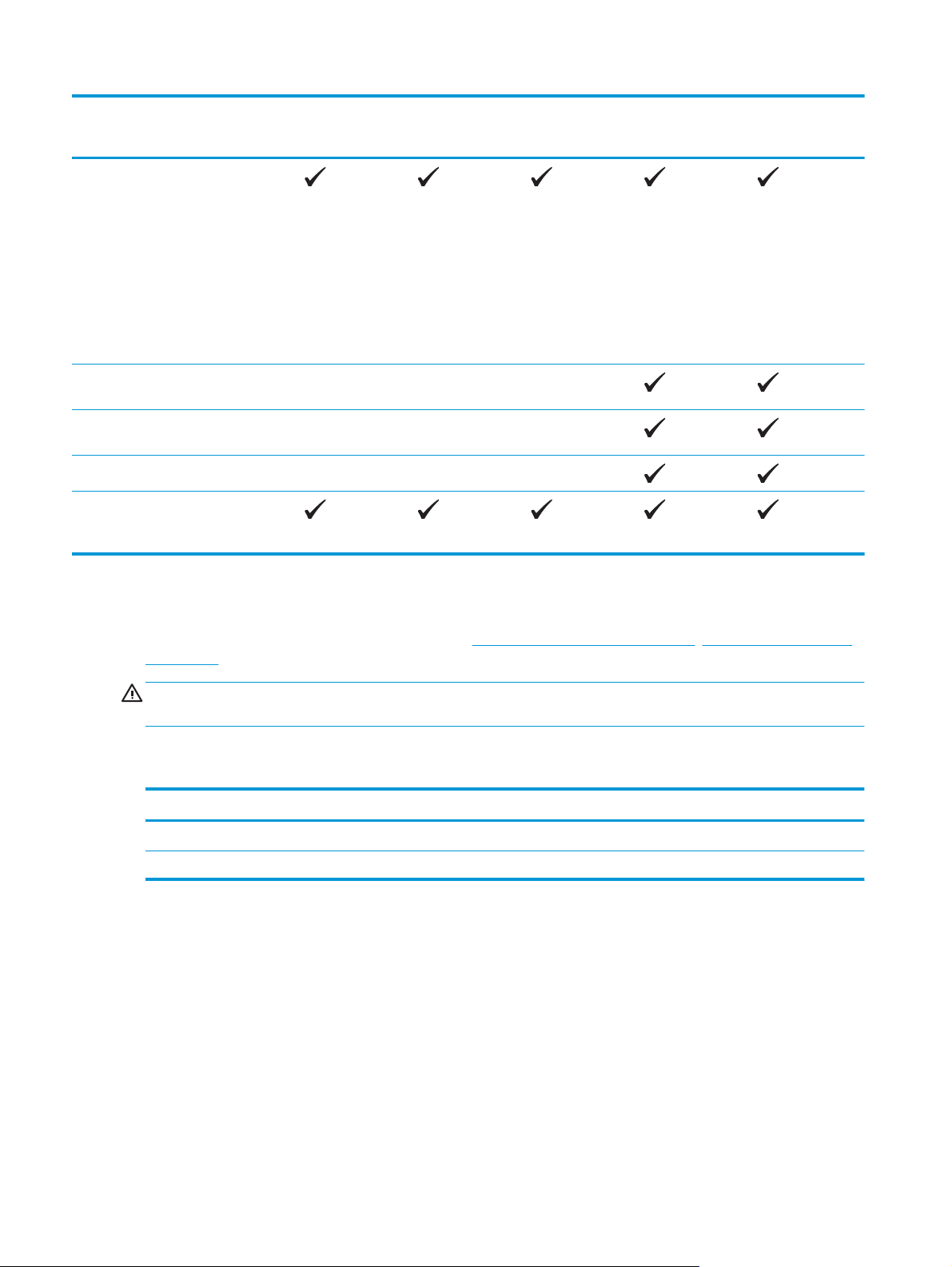
Nazwa modelu
M225dn
M226dn
M225rdn
M225dw
M226dw
Numer produktu
Zi
ntegrowane
oprogramowanie
Optical Character
Recognition (OCR)
dodaje obsługę
dodatkowych
typów plików OCR
w HP Scan:
Wyszukiwalne PDF
(.pdf), Rich Text
(.rtf) i tekstowe
(.txt)
Skanowanie do
wiadomości e-mail
Skanuj do folderu
sieciowego
Skanuj do USB
Faksowanie V.34 z dwoma
portami faksu
RJ-11
CF484A
C6N22A
CF486A
CF485A
C6N23A
Zużycie energii, parametry elektryczne i poziom głośności
Aktualne informacje można znaleźć pod adresem www.hp.com/support/ljMFPM225, www.hp.com/support/
ljMFPM226.
OSTROŻNIE: Wymagania dotyczące zasilania zależą od kraju/regionu sprzedaży urządzenia. Nie wolno
zmieniać napięcia pracy. Może to spowodować uszkodzenie urządzenia i unieważnienie gwarancji.
Specyfikacje dotyczące środowiska pracy
Środowisko Zalecane Dozwolone
Temperatura od 17° do 25°C od 15° do 30°C
Wilgotność względna od 30 do 70% wilgotności względnej od 10% do 80% wilgotności względnej
6Rozdział 1 Wprowadzenie PLWW
Page 17
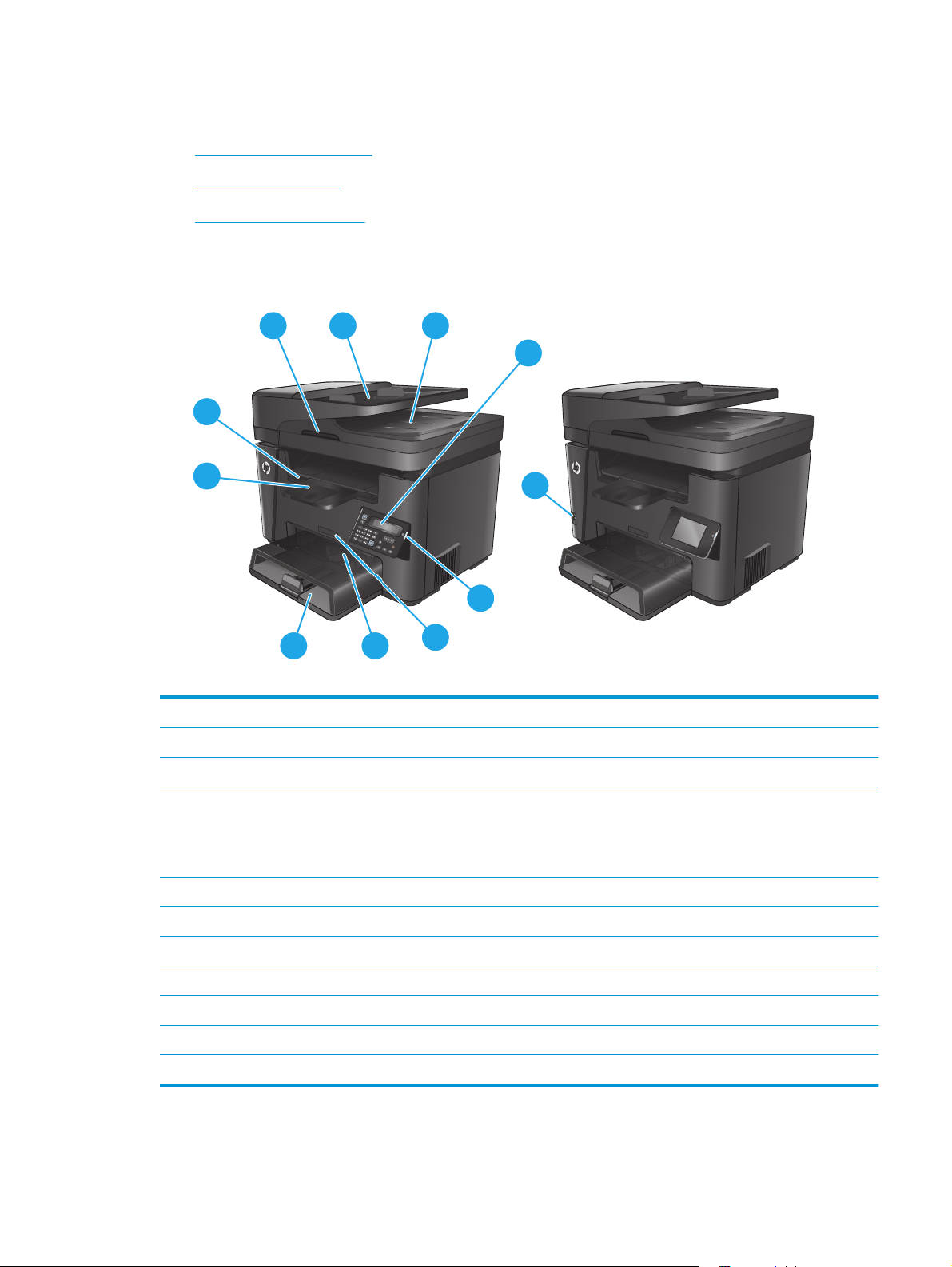
Widoki urządzenia
●
Widok urządzenia z przodu
●
Widok produktu z tyłu
●
Widoki panelu sterowania
Widok urządzenia z przodu
1
2
3
4
10
9
11
5
78
6
dn dw
1 Uchwyt podnoszenia pokrywy skanera
2Podajnik wejściowy dla dokumentów (unieś podajnik, by usunąć zacięcia)
3 Pojemnik wyjściowy podajnika dokumentów
4 Panel sterowania (uniesie się do góry dla lepszej widoczności)
Modele dn: Panel sterowania urządzenia LCD
Modele dw: Panel sterowania z ekranem dotykowym
5Przycisk wł./wył.
6 Nazwa modelu
7 Priorytetowy podajnik wejściowy (podajnik 1)
8Główny podajnik (podajnik 2)
9 Pojemnik wyjściowy
10 Uchwyt do otwierania pokrywy głównej (dostęp do pojemnika z tonerem i usuwania zacięć)
11 Port USB do drukowania i skanowania bez komputera (tylko modele dw)
PLWW Widoki urządzenia 7
Page 18
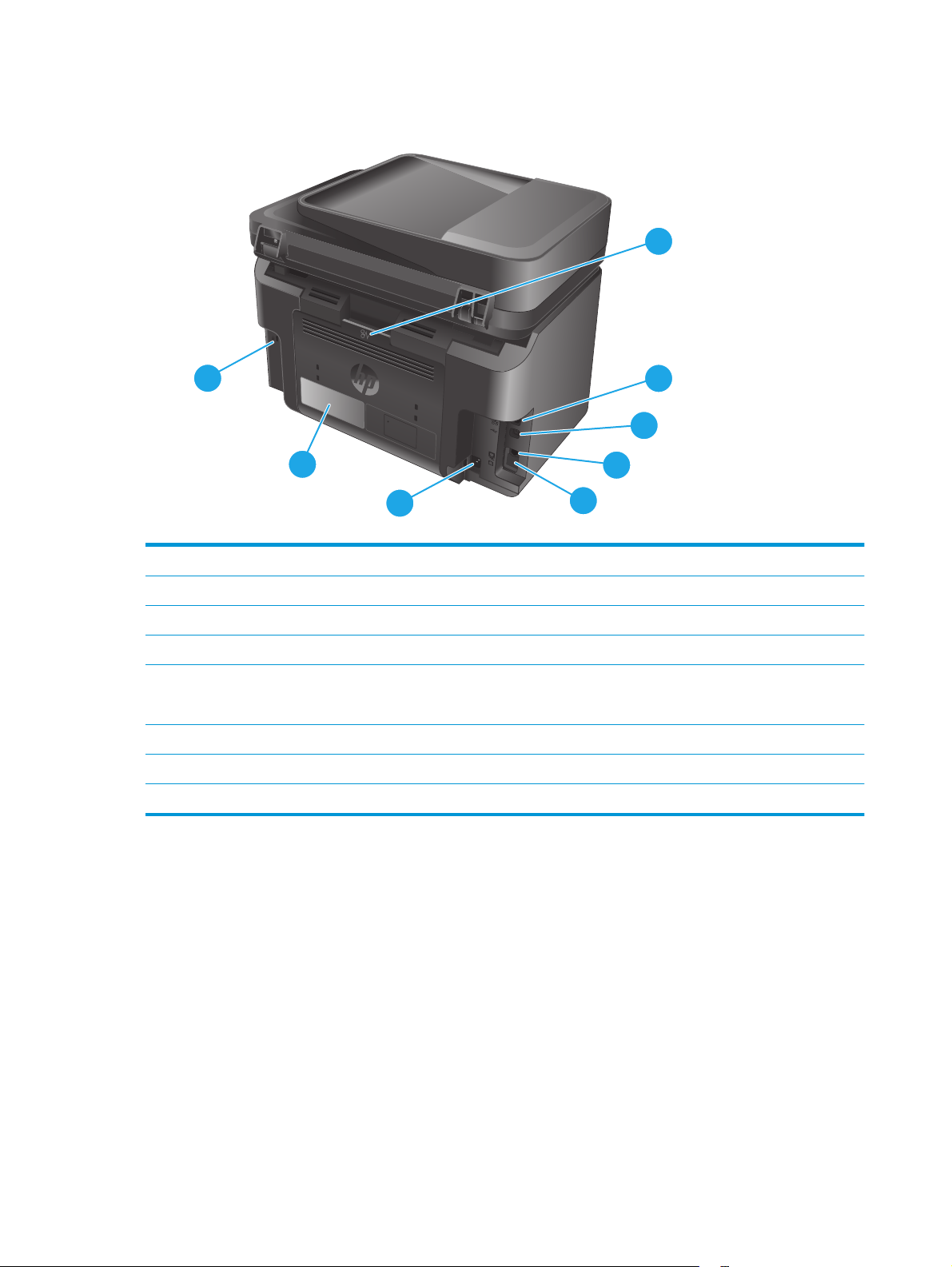
Widok produktu z tyłu
1
8
2
3
7
6
1 Tylne drzwiczki (dostęp do usuwania zacięć)
2 Port Ethernet
3 Port high-speed USB 2.0
4Port „faks” do podłączania linii telefoniczno-faksowej do urządzenia
5 Port „telefon” do podłączania telefonu wewnętrznego, automatycznej sekretarki lub innego urządzenia
UWAGA: Ten port jest zakryty gumową zatyczką. Odciągnij zatyczkę od krawędzi, aby uzyskać dostęp do portu.
6Połączenie zasilania
7 Etykieta z numerem modelu i numerem seryjnym
8 Gniazdo blokady zabezpieczeń typu kablowego
4
5
8Rozdział 1 Wprowadzenie PLWW
Page 19
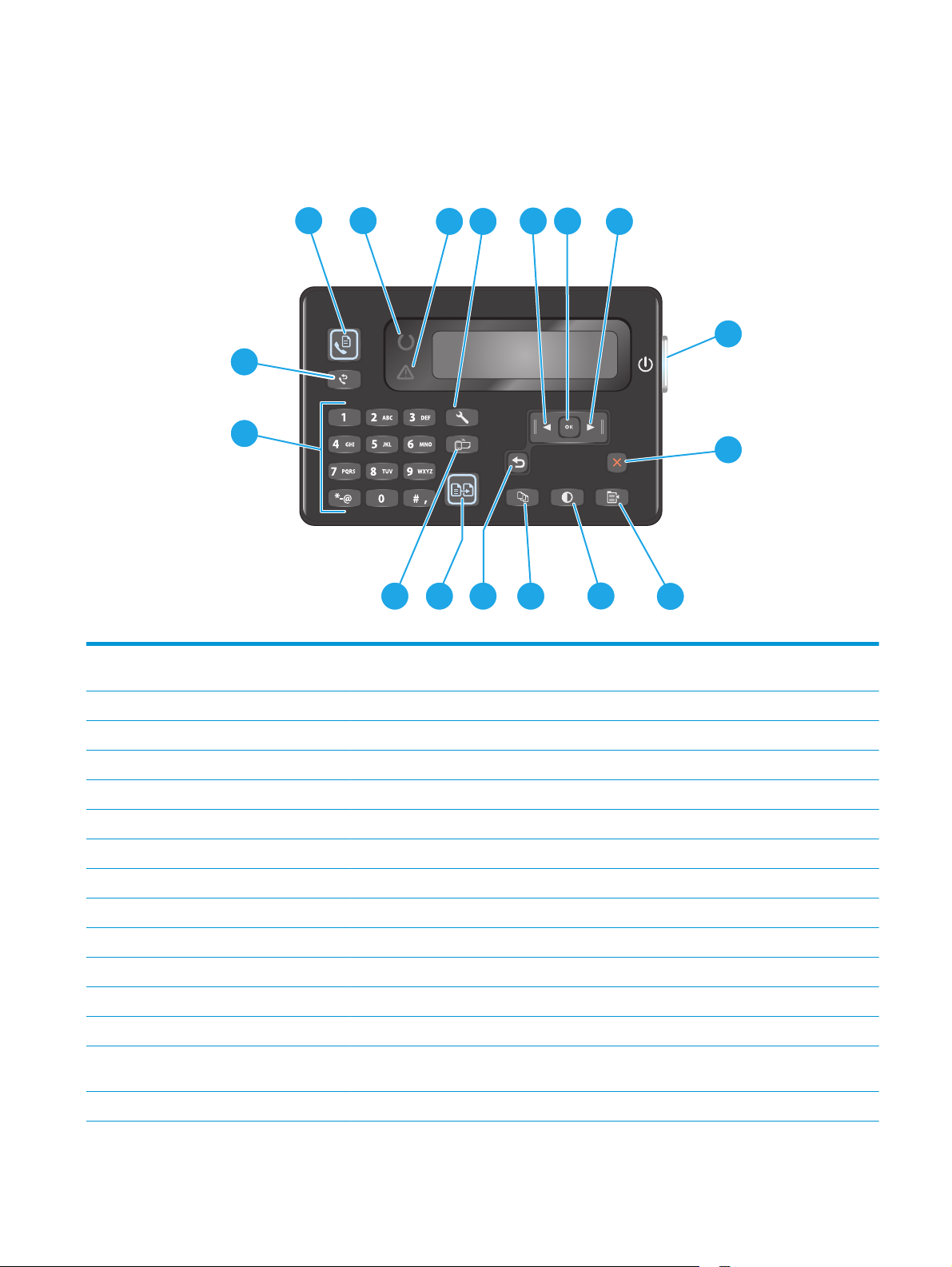
Widoki panelu sterowania
Panel sterowania urządzenia M225dn, M225rdn i M226dn
1
17
16
1 Przycisk Start Fax (Rozpocznij
faksowanie).
2
15
Umożliwia rozpoczęcie zlecenia wysyłania faksu.
4 7
3
1314
12
65
11
8
9
10
2 Kontrolka gotowości Wskazuje, że w urządzeniu wystąpił błąd, podajnik jest pusty lub inny stan wymaga interwencji
3 Kontrolka ostrzeżenia Informuje o gotowości urządzenia.
4 przycisk Konfigurowanie Otwiera menu Konfiguracja
5 Przycisk strzałki w lewo Przenosi kursor w lewo lub przewija opcje menu
6 Przycisk OK Potwierdza ustawienie lub przejście do następnej czynności
7 Przycisk strzałki w prawo Przenosi kursor w prawo lub przewija opcje menu
8Przycisk wł./wył.Włącza lub wyłącza urządzenie.
9 Anuluj, przycisk Kasuje ustawienia, anuluje bieżące zadania lub zamyka aktywne menu
10 Przycisk Ustawienia kopiowania Otwiera menu Ustawienia kopiowania.
11 Przycisk Lighter/Darker Zmienia ustawienia jasności dla bieżącego zlecenia kopiowania.
12 Liczba kopii, przycisk Określa liczbę kopii
13 przycisk Wstecz Powrót do poprzedniego ekranu.
14 Przycisk Start Copy (Rozpocznij
kopiowanie).
15 Przycisk ePrint Otwiera menu Usługi sieci Web
Umożliwia rozpoczęcie zlecenia kopiowania.
PLWW Widoki urządzenia 9
Page 20
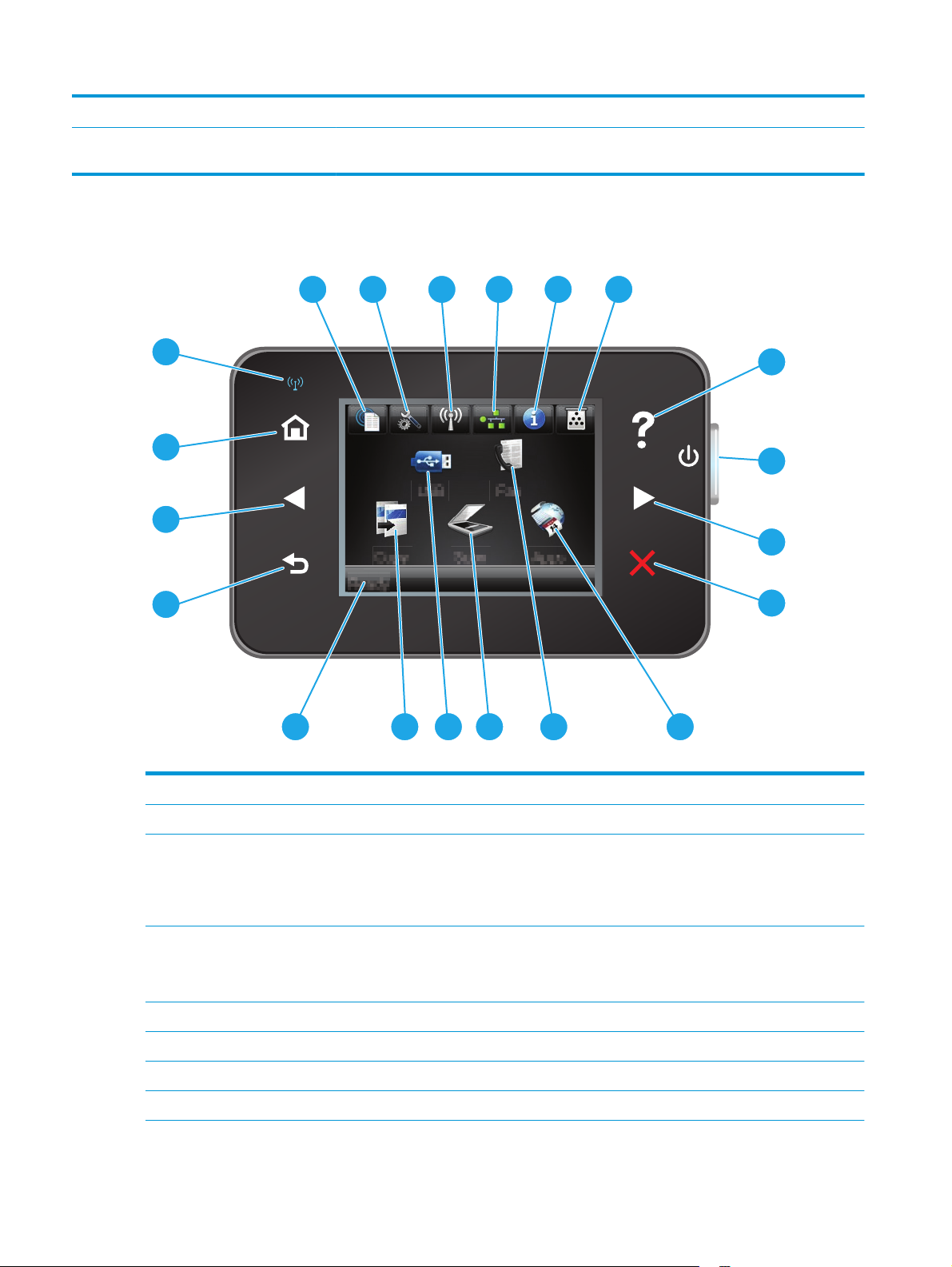
16 Klawiatura numeryczna Służy do wprowadzania numerów faksów i wybierania opcji menu
17 Przycisk ponownego wybierania
numeru
Umożliwia przywołanie numeru faksu użytego przy poprzednim zleceniu wysyłania faksu
Panel sterowania urządzenia M225dw i M226dw
1
2
20
19
18
4 5
63
7
8
9
17
16
1Przycisk usługi sieci Web HP Szybki dostęp do Usług sieciowych HP, w tym HP ePrint.
2 Przycisk Konfigurowanie Otwiera menu Konfiguracja
3 Przycisk komunikacji bezprzewodowej Dostęp do menu sieci bezprzewodowej i informacji o stanie tej
4Przycisk sieci Dostęp do ustawień i informacji sieciowych.
5 Przycisk Informacje Zapewnia informacje o stanie urządzenia.
6 Przycisk materiałów eksploatacyjnych Informacje o stanie materiałów eksploatacyjnych.
15
14
13
12 11
sieci.
UWAGA: Po połączeniu się z siecią bezprzewodową ikona ta
zmieni się w grupę pasków informujących o sile sygnału.
UWAGA: Ten przycisk jest wyświetlany tylko wówczas, kiedy
urządzenie jest podłączone do sieci.
10
7 Przycisk Pomoc Dostęp do systemu pomocy Panelu sterowania.
8Przycisk wł./wył.Włącza lub wyłącza urządzenie.
10 Rozdział 1 Wprowadzenie PLWW
Page 21
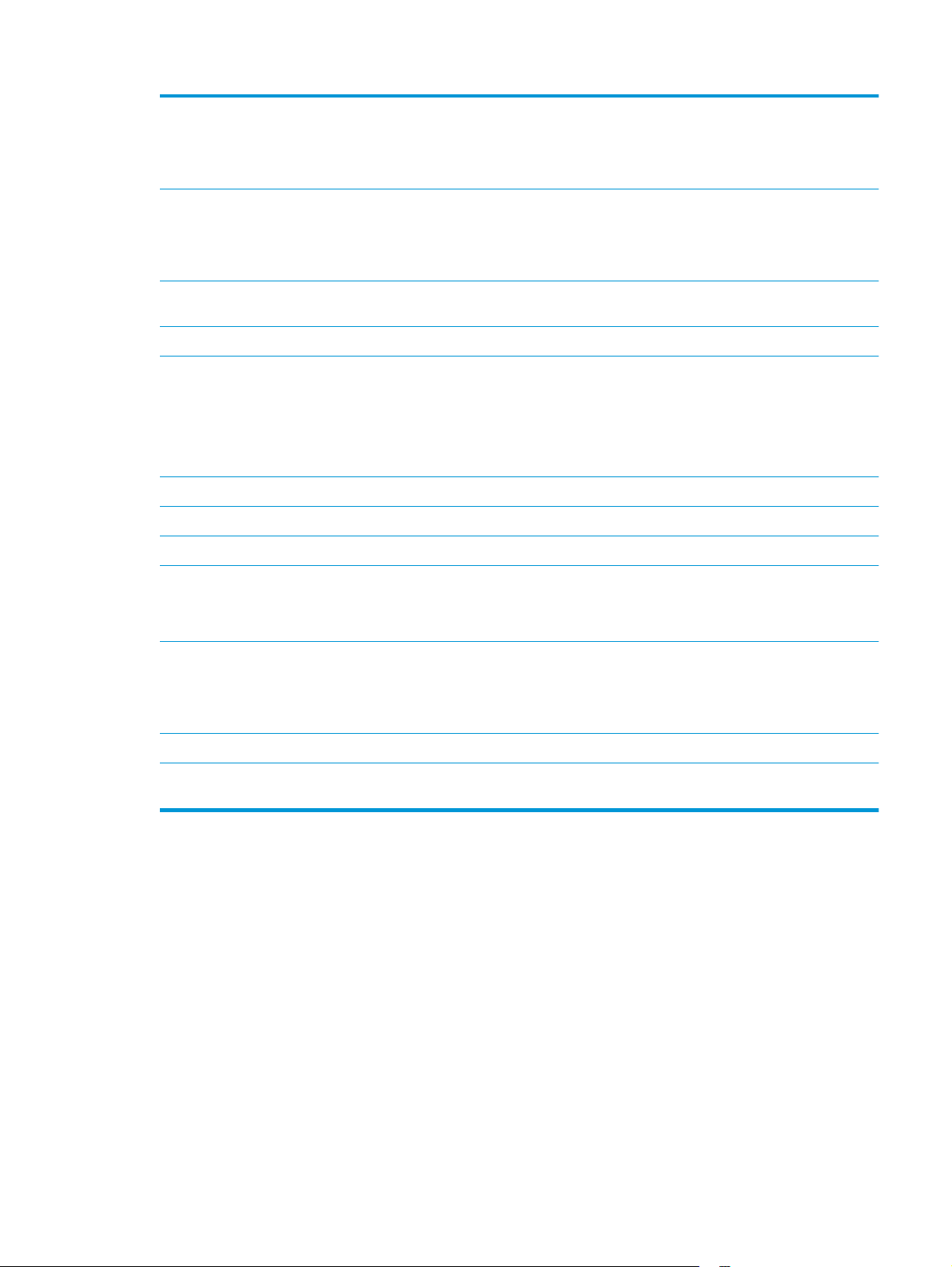
9 Przycisk strzałki w prawo Przenosi kursor w prawo lub wyświetla kolejny ekran na
wyświetlaczu.
UWAGA: Ten przycisk świeci się tylko wtedy, gdy tej funkcji
można użyć na bieżącym ekranie.
10 Anuluj, przycisk Kasuje ustawienia, anuluje bieżące zadania lub zamyka
11 Przycisk Aplikacje Umożliwia dostęp do menu Aplikacje celem drukowania
12 Przycisk faksu Zapewnia dostęp do funkcji faksowania
13 Przycisk Skanuj Zapewnia dostęp do funkcji skanowania:
14 Przycisk USB Zapewnia dostęp do menu USB Flash Drive
15 Przycisk Kopiuj Dostęp do funkcji kopiowania.
16 Stan urządzenia Dostarcza informacji o ogólnym stanie urządzenia.
17 przycisk Wstecz Powrót do poprzedniego ekranu.
18 Przycisk strzałki w lewo Przenosi kursor w lewo lub wyświetla poprzedni ekran na
aktywne okno.
UWAGA: Ten przycisk świeci się tylko wtedy, gdy tej funkcji
można użyć na bieżącym ekranie.
bezpośrednio z wybranych aplikacji internetowych
●
Skanuj na dysk USB
●
Skanuj do folderu sieciowego
●
Skanowanie do wiadomości e-mail
UWAGA: Ten przycisk świeci się tylko wtedy, gdy tej funkcji
można użyć na
wyświetlaczu.
bieżącym
ekranie.
UWAGA: Ten przycisk świeci się tylko wtedy, gdy tej funkcji
można użyć na bieżącym ekranie.
19 Przycisk ekranu głównego Dostęp do ekranu głównego.
20 Kontrolka komunikacji bezprzewodowej Sieć bezprzewodowa jest włączona. Kontrolka miga, gdy
urządzenie nawiązuje połączenie z siecią bezprzewodową.
PLWW Widoki urządzenia 11
Page 22
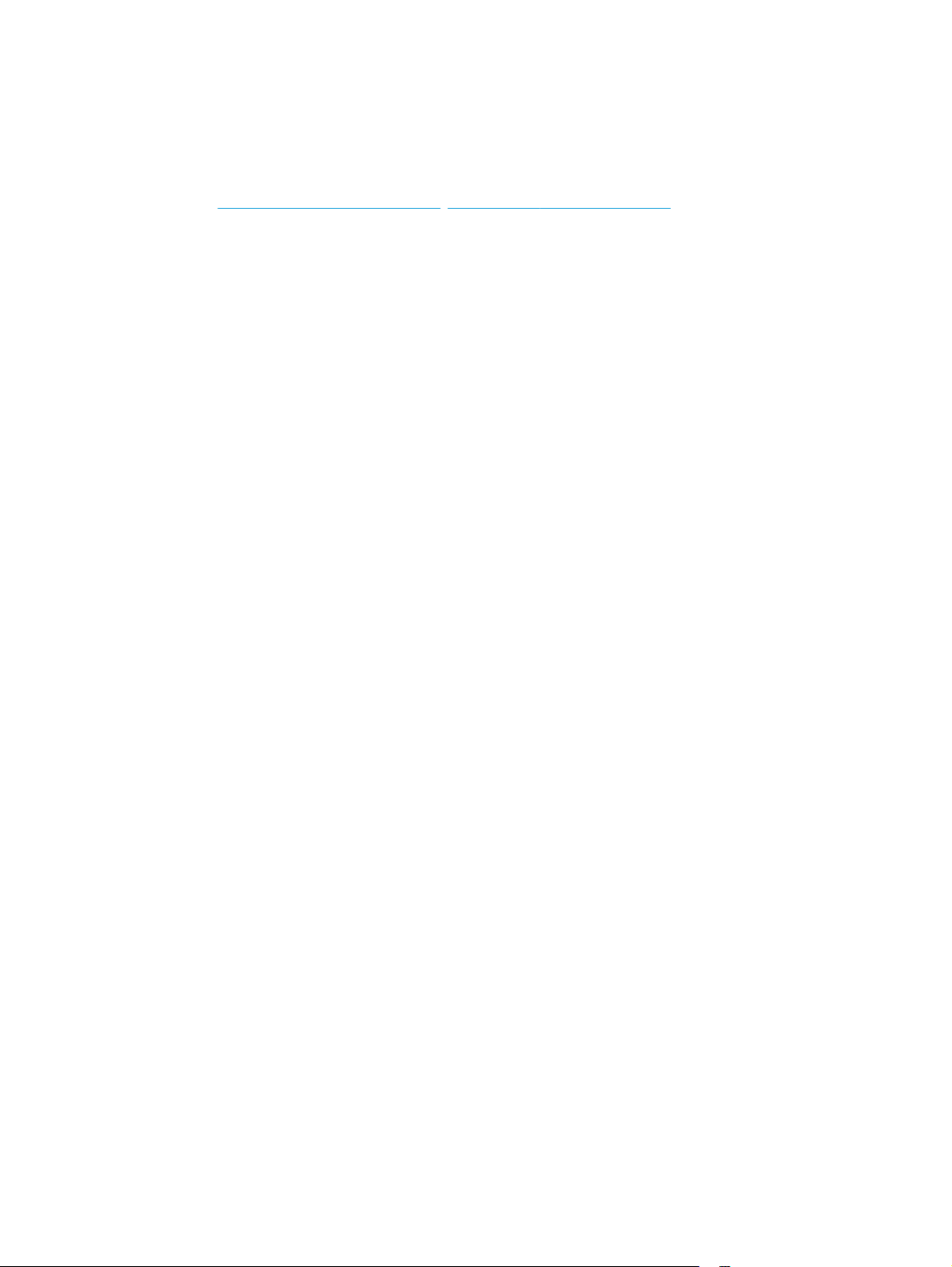
Konfiguracja sprzętu i instalacja oprogramowania
Instrukcje dotyczące konfiguracji podstawowej znajdują się w podręczniku instalacji sprzętu, który został
dostarczony wraz z urządzeniem. Dodatkowe instrukcje znaleźć można na stronie wsparcia technicznego HP.
Przejdź do
używanego urządzenia: Znajdź następujące wsparcie:
●
●
●
●
●
●
www.hp.com/support/ljMFPM225, www.hp.com/support/ljMFPM226, aby uzyskać pomoc HP dla
Instalacja i konfiguracja
Nauka i użytkowanie
Rozwiązywanie problemów
Pobieranie aktualizacji oprogramowania
Dołączanie do forów pomocy technicznej
Znajdowanie informacji o gwarancji i przepisach
12 Rozdział 1 Wprowadzenie PLWW
Page 23
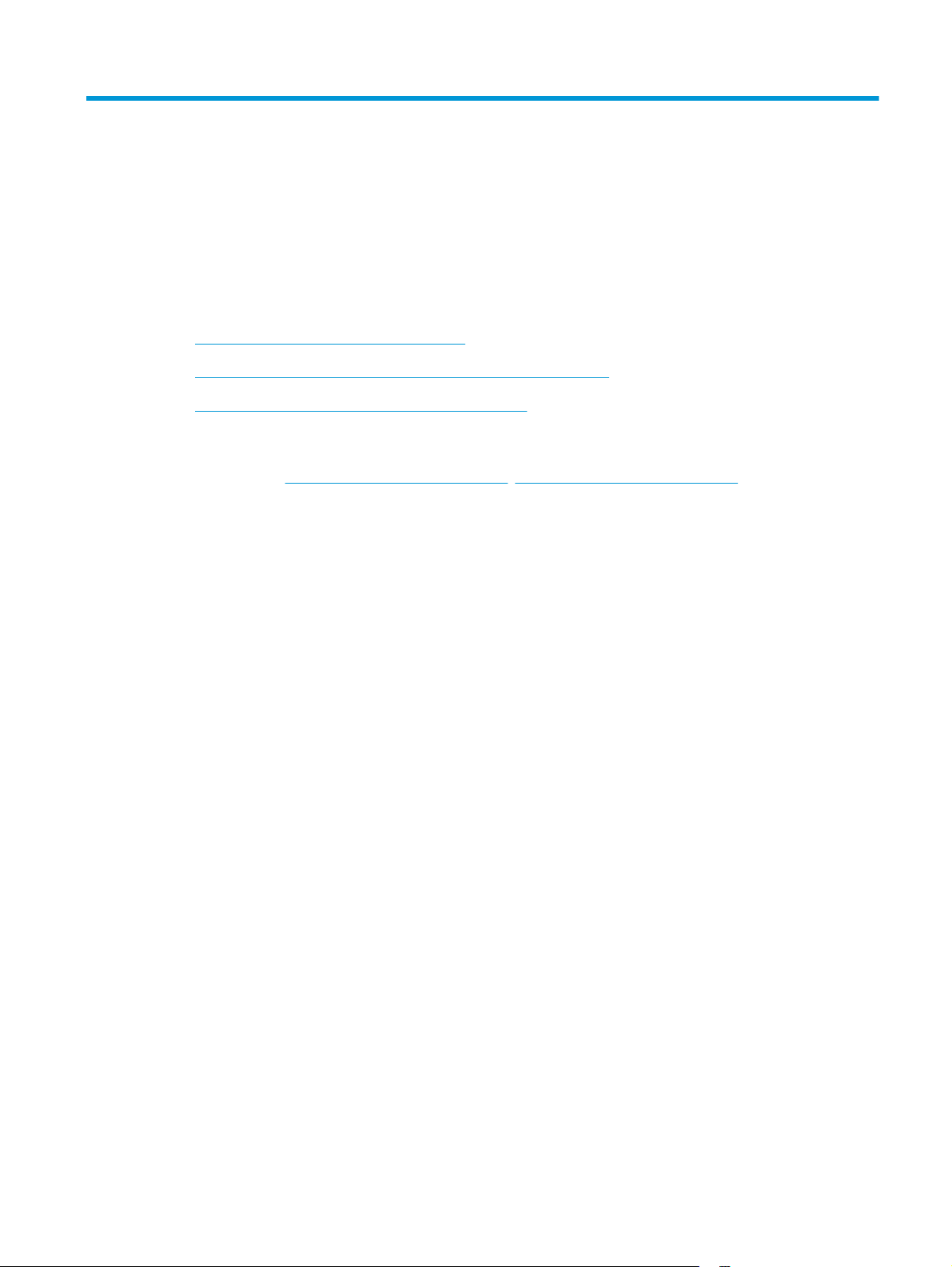
2 Podajniki papieru
●
Obsługiwane formaty i rodzaje papierów:
●
Ładowanie priorytetowego podajnika wejściowego (podajnik 1)
●
Załaduj papier do podajnika głównego (podajnik 2)
Informacje dodatkowe:
Przejdź do witryny
Pełne wsparcie HP dla urządzenia obejmuje następujące informacje:
●
Instalacja i konfiguracja
●
Nauka i użytkowanie
●
Rozwiązywanie problemów
●
Pobieranie aktualizacji oprogramowania
●
Dołączanie do forów pomocy technicznej
●
Znajdowanie informacji o gwarancji i przepisach
www.hp.com/support/ljMFPM225, www.hp.com/support/ljMFPM226.
PLWW 13
Page 24
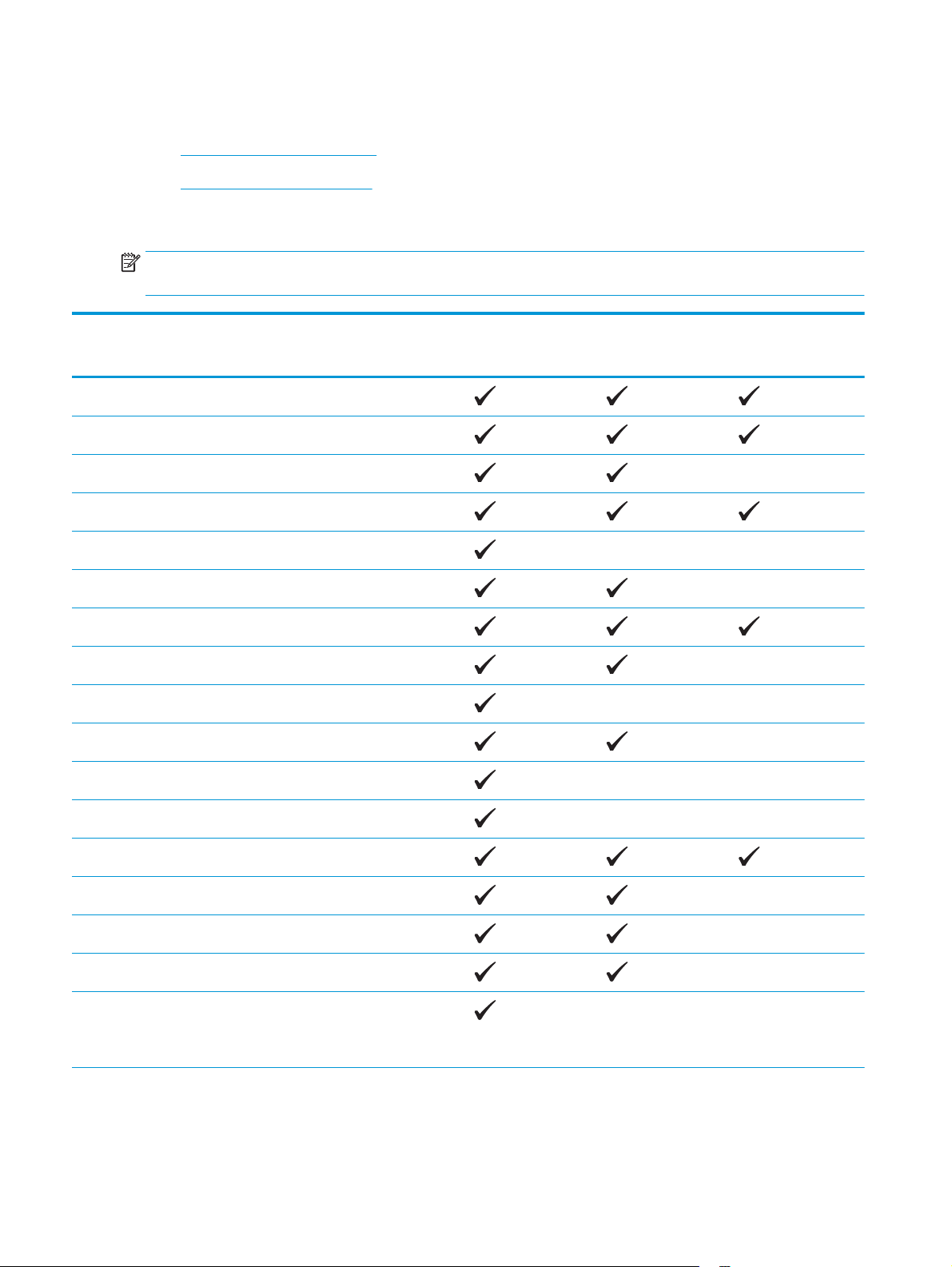
Obsługiwane formaty i rodzaje papierów:
●
Obsługiwane formaty papieru
●
Obsługiwane rodzaje papieru
Obsługiwane formaty papieru
UWAGA: Aby uzyskać najlepsze wyniki drukowania, przed drukowaniem należy wybrać odpowiedni format i
rodzaj papieru w sterowniku druku.
Wymiary Wymiary Priorytetowy
podajnik wejściowy
(podajnik 1)
Letter 216 x 279 mm
Legal 216 x 356 mm
Executive 184 x 267 mm
Oficio 8,5 x 13 216 x 330 mm
4 x 6 102 x 152 mm
5 x 8 127 x 203 mm
A4 210 x 297 mm
A5 148 x 210 mm
A6 105 x 148 mm
B5 (JIS) 182 x 257 mm
B6 (JIS) 129 x 182 mm
Główny podajnik
(podajnik 2)
Automatyczne
drukowanie
dwustronne
10 x 15 cm 102 × 152 mm
Oficio 216 x 340 mm 216 x 340 mm
16K 195 x 270 mm
16K 184 x 260 mm
16K 197 x 273 mm
Japońska karta
pocztowa
Karta pocztowa (JIS)
100 × 148 mm
14 Rozdział 2 Podajniki papieru PLWW
Page 25
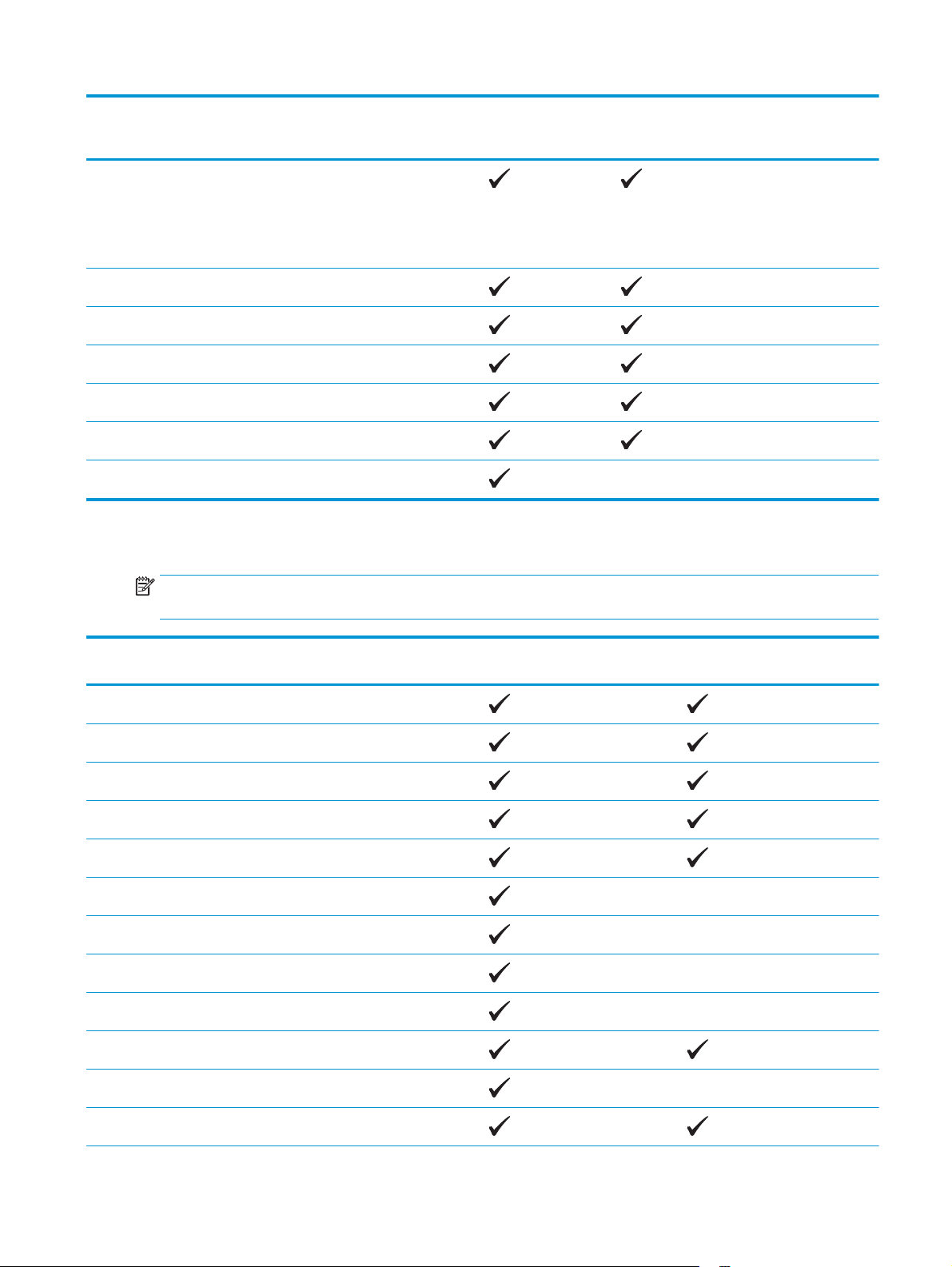
Wymiary Wymiary Priorytetowy
podajnik wejściowy
(podajnik 1)
Główny podajnik
(podajnik 2)
Automatyczne
drukowanie
dwustronne
Podwójna, odwrócona
japońska karta
pocztowa
Podwójna karta
pocztowa (JIS)
Koperta nr 10 105 x 241 mm
Koperta Monarch 98 x 191 mm
Koperta B5 176 x 250 mm
Koperta C5 162 x 229 mm
Koperta DL 110 x 220 mm
Niestandardowy 76 x 127 mm do 216 x 356 mm
200 x 148 mm
Obsługiwane rodzaje papieru
UWAGA: Aby uzyskać najlepsze wyniki drukowania, przed drukowaniem należy wybrać odpowiedni format i
rodzaj papieru w sterowniku druku.
Typ Jednostronnie lub ręcznie
dwustronnie
Zwykły
Papier HP EcoSMART Lite
Lekki 60–74 g
Lekkośredni 85-95 g
Średnio ciężki 96–110 g
Ciężki 111–130 g
Bardzo ciężki 131–175 g
Folia
Etykiety
Firmowy
Koperta
Automatyczne drukowanie
dwustronne
Zadrukowany
PLWW Obsługiwane formaty i rodzaje papierów: 15
Page 26
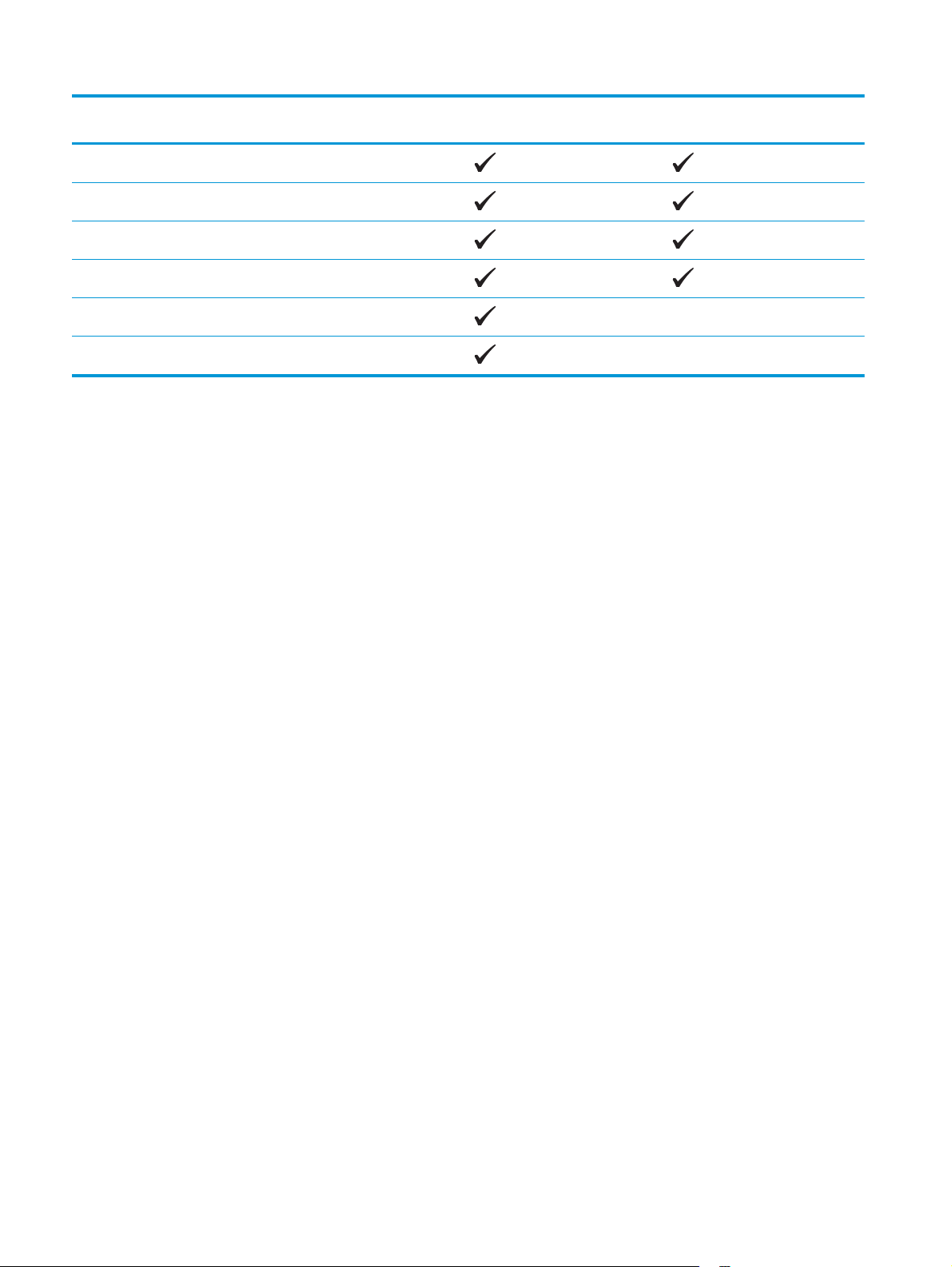
Typ Jednostronnie lub ręcznie
dwustronnie
Dziurkowany
Kolorowy
Dokumentowy
Makulaturowy
Szorstki
Automatyczne drukowanie
dwustronne
Kalka techniczna
16 Rozdział 2 Podajniki papieru PLWW
Page 27
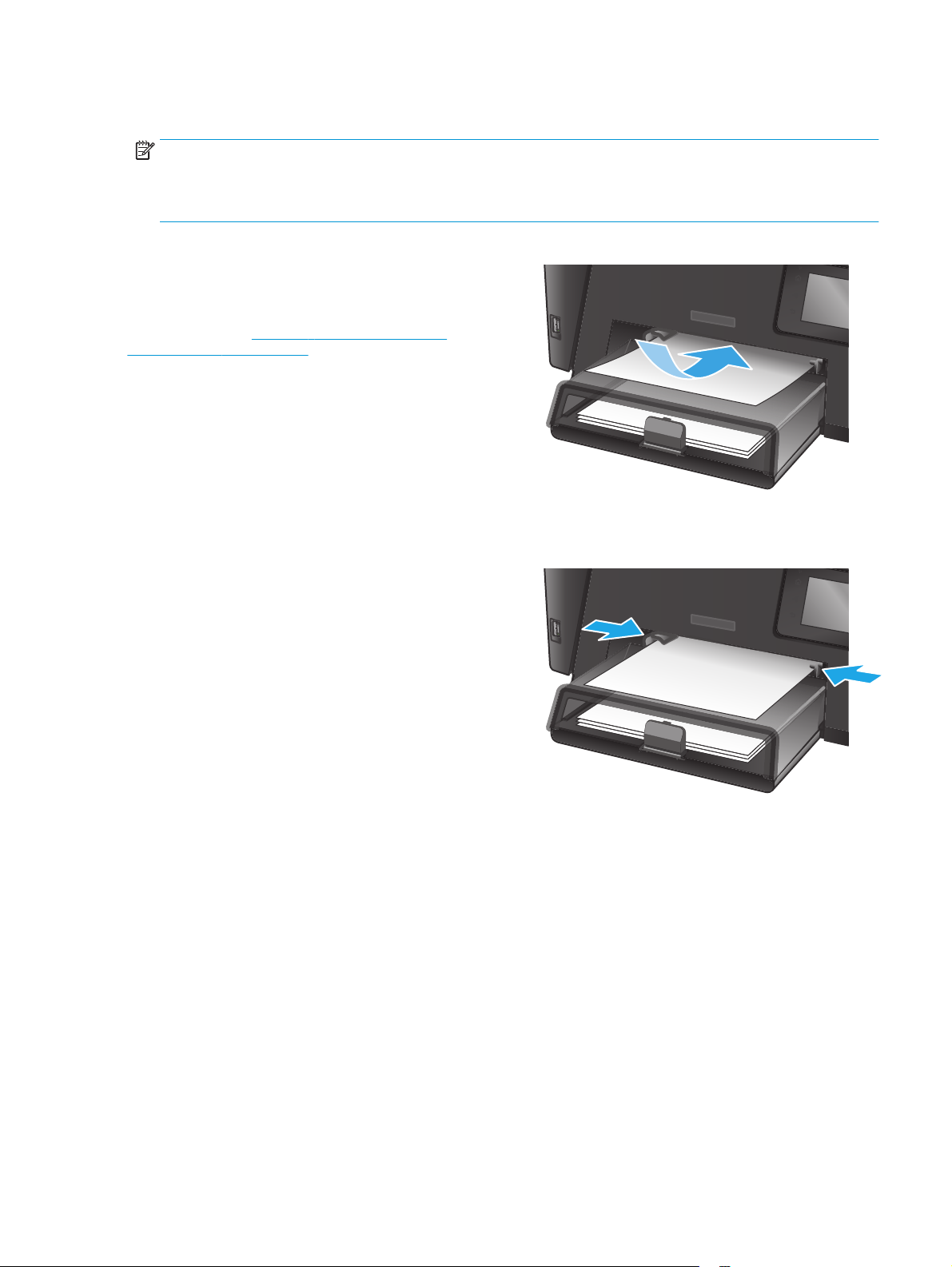
Ładowanie priorytetowego podajnika wejściowego (podajnik 1)
UWAGA: Przy dodawaniu nowego papieru należy zawsze wyjąć cały stos z podajnika wejściowego i
wyrównać go. Nie należy kartkować papieru. Zmniejsza to ilość zacięć papieru, ponieważ zapobiega
podawaniu do urządzenia wielu arkuszy papieru jednocześnie. Używaj papieru, który nie jest pognieciony,
załamany ani zniszczony.
1. Włóż papier górną krawędzią w kierunku przodu
podajnika wejściowego.
Orientacja papieru w podajniku różni się w
zależności od typu zadania drukowania. Więcej
informacji zawiera
w podajniku 1 na stronie 18.
2. Ustaw prowadnice papieru tak, aby dotykały
papieru.
Tabela 2-1 Orientacja papieru
PLWW Ładowanie priorytetowego podajnika wejściowego (podajnik 1) 17
Page 28
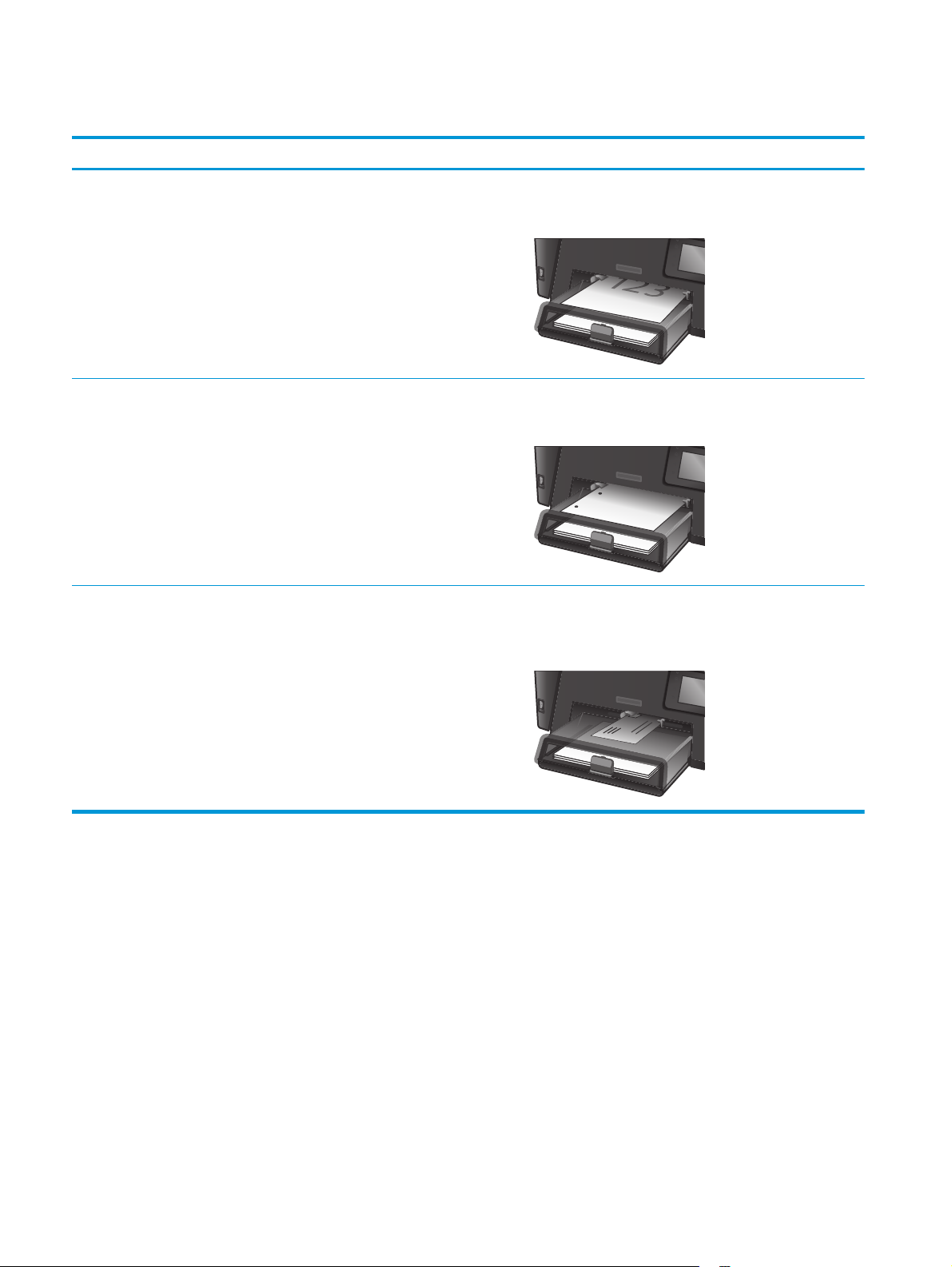
Tabela 2-1 Orientacja papieru w podajniku 1
Rodzaj papieru Tryb drukowania dwustronnego Ładowanie papieru
Z nadrukiem lub firmowy Druk jednostronny lub ręczny
dwustronny
Dziurkowany Druk jednostronny lub ręczny
dwustronny
Koperty Drukowanie jednostronne Drukiem w górę
Drukiem w górę
Górną krawędzią skierowaną do urządzenia
Drukiem w górę
Otworami skierowanymi w lewą stronę urządzenia
Górną krawędzią w kierunku prawej strony podajnika, stroną
bez znaczka do wnętrza urządzenia
18 Rozdział 2 Podajniki papieru PLWW
Page 29
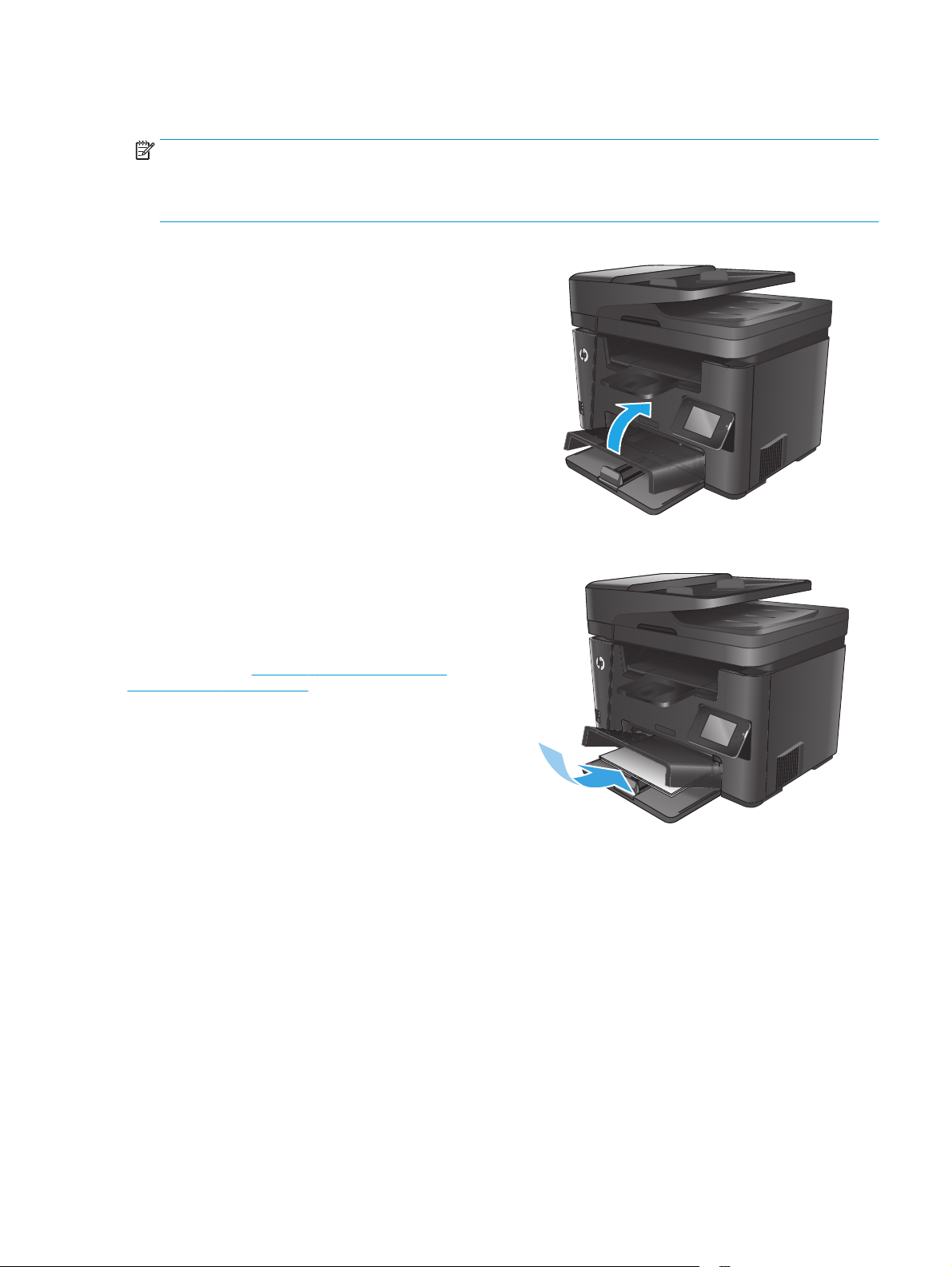
Załaduj papier do podajnika głównego (podajnik 2)
UWAGA: Przy dodawaniu nowego papieru należy zawsze wyjąć cały stos z podajnika wejściowego i
wyrównać go. Nie należy kartkować papieru. Zmniejsza to ilość zacięć papieru, ponieważ zapobiega
podawaniu do urządzenia wielu arkuszy papieru jednocześnie. Używaj papieru, który nie jest pognieciony,
załamany ani zniszczony.
1. Otwórz pokrywę.
2. Załaduj papier do podajnika. Sprawdź, czy papier
mieści się pod przytrzymywaczami na
ogranicznikach i nie wystaje ponad wskaźniki
załadowani
Orientacja papieru w podajniku różni się w
zależności od typu zadania drukowania. Więcej
informacji zawiera
w podajniku 2 na stronie 21.
Tabela 2-2 Orientacja papieru
PLWW Załaduj papier do podajnika głównego (podajnik 2) 19
Page 30

3. Ustaw prowadnice papieru tak, aby dotykały
papieru.
4. Zamknij pokrywę.
20 Rozdział 2 Podajniki papieru PLWW
Page 31

Tabela 2-2 Orientacja papieru w podajniku 2
Rodzaj papieru Tryb drukowania dwustronnego Ładowanie papieru
Z nadrukiem lub firmowy Druk jednostronny lub dwustronny Drukiem w górę
Górną krawędzią skierowaną do urządzenia
Dziurkowany Druk jednostronny lub dwustronny Drukiem w górę
Otworami skierowanymi w lewą stronę urządzenia
PLWW Załaduj papier do podajnika głównego (podajnik 2) 21
Page 32

22 Rozdział 2 Podajniki papieru PLWW
Page 33

3Części, materiały eksploatacyjne i
akcesoria
●
Zamawianie części, akcesoriów i materiałów eksploatacyjnych
●
Wymień kasetę z tonerem
Informacje dodatkowe:
Przejdź do witryny
Pełne wsparcie HP dla urządzenia obejmuje następujące informacje:
●
Instalacja i konfiguracja
●
Nauka i użytkowanie
●
Rozwiązywanie problemów
●
Pobieranie aktualizacji oprogramowania
●
Dołączanie do forów pomocy technicznej
●
Znajdowanie informacji o gwarancji i przepisach
www.hp.com/support/ljMFPM225, www.hp.com/support/ljMFPM226.
PLWW 23
Page 34

Zamawianie części, akcesoriów i materiałów eksploatacyjnych
Zamawianie
Zamawianie materiałów eksploatacyjnych i papieru www.hp.com/go/suresupply
Zamawianie oryginalnych części i akcesoriów firmy HP
Zamawianie poprzez dostawców usług i wsparcia Skontaktuj się z przedstawicielem obsługi lub punktem
Zamawianie za pomocą wbudowanego serwera internetowego HP
(EWS)
www.hp.com/buy/parts
usługowym HP.
Aby uzyskać dostęp, w obsługiwanej przeglądarce internetowej
uruchomionej na swoim komputerze wpisz w pasku adresu nazwę
hosta lub adres IP urządzenia. Wbudowany serwer internetowy
HP zawiera łącze do strony internetowej HP SureSupply, na której
można zamówić oryginalne materiały eksploatacyjne HP.
Materiały eksploatacyjne i akcesoria
Pozycja Opis Numer katalogowy
Kaseta z tonerem HP 83A Wymienna kaseta z tonerem CF283A
Kaseta z tonerem HP 83X Wymienna kaseta z tonerem o wysokiej
pojemności
Kaseta z tonerem HP 88A Kaseta wymienna z tonerem tylko dla Indii i Chin CC388A
Kabel USB Standardowy 2-metrowy kabel USB do
podłączenia urządzenia
CF283X
C6518A
24 Rozdział 3 Części, materiały eksploatacyjne i akcesoria PLWW
Page 35

Wymień kasetę z tonerem
Gdy zbliża się koniec okresu używalności kasety z tonerem, wyświetlony zostaje monit o zamówienie nowej.
Kasety można używać do momentu, kiedy rozprowadzanie toneru nie zapewnia już akceptowalnej jakości
wydruków.
Drugi komunikat jest wyświetlany na panelu sterowania, kiedy stan tonera jest „bardzo niski”.
1. Unieś zespół skanera.
2. Otwórz górną pokrywę.
3. Wyjmij kasetę z tonerem.
PLWW Wymień kasetę z tonerem 25
Page 36

4. Wyjmij nową kasetę z tonerem z woreczka.
Umieść zużytą kasetę z tonerem w opakowaniu w
celu recyklingu.
5. Złap obie strony kasety i rozprowadź toner,
delikatnie kołysząc kasetą.
OSTROŻNIE: Nie dotykaj przesłony ani
powierzchni rolki.
6. Zegnij i złam języczek umieszczony po lewej
stronie kasety drukującej. Pociągnij języczek, aby
wyciągnąć z kasety całą taśmę zabezpieczającą.
Włóż języczek z taśmą do opakowania kasety z
tonerem w celu zwrotu do utylizacji.
26 Rozdział 3 Części, materiały eksploatacyjne i akcesoria PLWW
Page 37

7. Umieść kasetę z tonerem zgodnie z
prowadnicami znajdującymi się wewnątrz
urządzenia i, korzystając z uchwytu, wsuń kasetę,
aż zostanie pewnie osadzona.
8. Zamknij górną pokrywę.
9. Opuść zespół skanera.
PLWW Wymień kasetę z tonerem 27
Page 38

28 Rozdział 3 Części, materiały eksploatacyjne i akcesoria PLWW
Page 39

4Drukowanie
●
Zadania drukowania (Windows)
●
Zadania drukowania (system Mac OS X)
●
Konfigurowanie bezpośredniego drukowania bezprzewodowego HP
●
Drukowanie dla urządzeń przenośnych
●
Użyj drukowania z urządzenia USB (tylko modele dw)
Informacje dodatkowe:
Przejdź do witryny
Pełne wsparcie HP dla urządzenia obejmuje następujące informacje:
●
Instalacja i konfiguracja
●
Nauka i użytkowanie
●
Rozwiązywanie problemów
●
Pobieranie aktualizacji oprogramowania
●
Dołączanie do forów pomocy technicznej
●
Znajdowanie informacji o gwarancji i przepisach
www.hp.com/support/ljMFPM225, www.hp.com/support/ljMFPM226.
PLWW 29
Page 40

Zadania drukowania (Windows)
●
Sposób skanowania (Windows)
●
Automatyczne drukowanie po obu stronach (Windows)
●
Ręczne drukowanie po obu stronach (Windows)
●
Drukowanie wielu stron na jednym arkuszu (Windows)
●
Wybór rodzaj papieru (Windows)
●
Dodatkowe zadania drukowania
Sposób skanowania (Windows)
Poniższa procedura opisuje podstawowy proces drukowania dla systemu Windows.
1. W programie wybierz opcję Drukuj.
2. Wybierz urządzenie z listy drukarek. Aby zmienić ustawienia, kliknij lub dotknij przycisku Właściwości
lub Preferencje w celu otwarcia sterownika drukarki.
UWAGA: Nazwa przycisku różni się w zależności od różnych programów.
30 Rozdział 4 Drukowanie PLWW
Page 41

3. Kliknij lub dotknij kart w sterowniku druku w celu skonfigurowania dostępnych opcji. Orientację papieru
można ustawić na karcie Wykańczanie, natomiast źródło, rodzaj i format papieru oraz ustawienia
jakości można ustawić na karcie Papier/Jakość.
4. Kliknij lub dotknij przycisku OK, aby powrócić do okna dialogowego Drukuj. Wybierz liczbę drukowanych
kopii na tym ekranie.
5. Kliknij lub dotknij przycisku OK, aby rozpocząć drukowanie.
Automatyczne drukowanie po obu stronach (Windows)
Użyj tej procedury w przypadku produktów, dla których są wyposażone w automatyczny duplekser. Jeśli
urządzenie nie jest wyposażone w automatyczny duplekser lub aby drukować na rodzajach papieru, których
duplekser nie obsługuje, można ręczne drukować po obu stronach.
1. W programie wybierz opcję Drukuj.
2. Wybierz urządzenie z listy drukarek, a następnie kliknij lub dotknij Właściwości lub Preferencje, aby
otworzyć sterownik druku.
UWAGA: Nazwa przycisku różni się w zależności od różnych programów.
3. Kliknij lub dotknij karty Wykończenie.
4. Zaznacz pole wyboru Drukuj na obu stronach. Kliknij przycisk OK, aby zamknąć okno dialogowe
Właściwości dokumentu.
5. W oknie dialogowym Drukuj kliknij przycisk OK, aby wydrukować zadanie.
Ręczne drukowanie po obu stronach (Windows)
Użyj tej procedury w przypadku produktów, które nie są wyposażone w automatyczny duplekser lub do
drukowania na papierze nieobsługiwanym przez duplekser.
1. W programie wybierz opcję Drukuj.
2. Wybierz urządzenie z listy drukarek, a następnie kliknij lub dotknij Właściwości lub Preferencje, aby
otworzyć sterownik druku.
UWAGA: Nazwa przycisku różni się w zależności od różnych programów.
PLWW Zadania drukowania (Windows) 31
Page 42

3. Kliknij lub dotknij karty Wykończenie.
4. Zaznacz pole wyboru Drukuj na obu stronach (ręcznie). Kliknij przycisk OK, aby wydrukować pierwszą
stronę zadania.
5. Odbierz stos wydrukowanych arkuszy z pojemnika wyjściowego, a następnie umieść je w podajniku 1.
6. Jeśli pojawi się monit, dotknij odpowiedniego przycisku na panelu sterowania, aby kontynuować.
Drukowanie wielu stron na jednym arkuszu (Windows)
1. W programie wybierz opcję Drukuj.
2. Wybierz urządzenie z listy drukarek, a następnie kliknij lub dotknij Właściwości lub Preferencje, aby
otworzyć sterownik druku.
UWAGA: Nazwa przycisku różni się w zależności od różnych programów.
3. Kliknij lub dotknij karty Wykończenie.
4. Wybierz liczbę stron na arkusz z listy rozwijanej Stron na arkusz.
5. Wybierz właściwe wartości dla opcji Drukuj ramki stron, Kolejność stron i Orientacja. Kliknij przycisk
OK, aby zamknąć okno dialogowe Właściwości dokumentu.
6. W oknie dialogowym Drukuj kliknij przycisk OK, aby wydrukować zadanie.
Wybór rodzaj papieru (Windows)
1. W programie wybierz opcję Drukuj.
2. Wybierz urządzenie z listy drukarek, a następnie kliknij lub dotknij Właściwości lub Preferencje, aby
otworzyć sterownik druku.
UWAGA: Nazwa przycisku różni się w zależności od różnych programów.
3. Kliknij lub dotknij przycisku Paper/jakość.
4. Z listy rozwijanej Rodzaj papieru wybierz opcję Więcej....
5. Rozwiń listę Rodzaj:.
6. Rozwiń kategorię rodzajów papieru, która najlepiej opisuje wykorzystywany papier.
7. Wybierz opcję dla używanego typu papieru, a następnie kliknij przycisk OK.
8. Kliknij przycisk OK, aby zamknąć okno dialogowe Właściwości dokumentu. W oknie dialogowym Drukuj
kliknij przycisk OK, aby wydrukować zadanie.
Dodatkowe zadania drukowania
Przejdź do witryny www.hp.com/support/ljMFPM225, www.hp.com/support/ljMFPM226.
Dostępne są instrukcje wykonywania określonych zadań drukowania, takich jak:
●
Tworzenie i używanie skrótów drukowania
●
Wybieranie formatu papieru lub używanie papieru o formacie niestandardowym
32 Rozdział 4 Drukowanie PLWW
Page 43

●
Wybieranie orientacji strony
●
Tworzenie broszur
●
Skalowanie strony do wybranego rozmiaru papieru
●
Drukowanie pierwszej lub ostatniej strony na innym papierze
●
Drukowanie znaków wodnych na dokumencie
PLWW Zadania drukowania (Windows) 33
Page 44

Zadania drukowania (system Mac OS X)
●
Sposób drukowania (OS X)
●
Automatyczne drukowanie na obu stronach (OS X)
●
Ręczne drukowanie na obu stronach (OS X)
●
Drukowanie wielu stron na jednym arkuszu (OS X)
●
Wybór rodzaju papieru (OS X).
●
Dodatkowe zadania drukowania
Sposób drukowania (OS X)
Poniższa procedura opisuje podstawowy proces drukowania dla systemu OS X.
1. Kliknij menu Plik, a następnie kliknij polecenie Drukuj.
2. Wybierz urządzenie.
3. Kliknij Pokaż szczegóły, a następnie wybierz inne menu, aby określić ustawienia drukowania.
4. Kliknij przycisk Drukuj.
Automatyczne drukowanie na obu stronach (OS X)
UWAGA: Ta informacja dotyczy urządzeń, które są wyposażone w automatyczny duplekser.
UWAGA: Funkcja ta jest dostępna w przypadku zainstalowania sterownika druku HP. Może ona nie być
dostępna w przypadku korzystania z usługi AirPrint.
1. Kliknij menu Plik, a następnie kliknij polecenie Drukuj.
2. Wybierz urządzenie.
3. Kliknij opcję Pokaż szczegóły, a następnie kliknij menu Układ.
4. Wybierz opcję bindowania z listy rozwijanej Dwustronne.
5. Kliknij przycisk Drukuj.
Ręczne drukowanie na obu stronach (OS X)
UWAGA: Funkcja ta jest dostępna w przypadku zainstalowania sterownika druku HP. Może ona nie być
dostępna w przypadku korzystania z usługi AirPrint.
1. Kliknij menu Plik, a następnie kliknij polecenie Drukuj.
2. Wybierz urządzenie.
3. Kliknij przycisk Pokaż szczegóły, a następnie kliknij menu Dupleks ręczny.
4. Zaznacz pole Ręczny druk dwustronny i wybierz opcję łączenia.
5. Kliknij przycisk Drukuj.
6. Podejdź do urządzenia i usuń pusty papier z podajnika 1.
34 Rozdział 4 Drukowanie PLWW
Page 45

7. Wyjmij zadrukowany stos z pojemnika wyjściowego i umieść go zadrukowaną stroną do dołu w
podajniku wejściowym.
8. Jeśli pojawi się monit, dotknij odpowiedniego przycisku na panelu sterowania, aby kontynuować.
Drukowanie wielu stron na jednym arkuszu (OS X)
1. Kliknij menu Plik, a następnie kliknij polecenie Drukuj.
2. Wybierz urządzenie.
3. Kliknij opcję Pokaż szczegóły, a następnie kliknij menu Układ.
4. Z listy rozwijanej Strony na arkusz wybierz liczbę stron, które chcesz drukować na jednym arkuszu.
5. W obszarze Kierunek układu wybierz kolejność i rozmieszczenie stron na arkuszu.
6. W menu Obramowanie wybierz typ obramowania, jaki ma być drukowany wokół każdej strony na
arkuszu.
7. Kliknij przycisk Drukuj.
Wybór rodzaju papieru (OS X).
1. Kliknij menu Plik, a następnie kliknij polecenie Drukuj.
2. Wybierz urządzenie.
3. Kliknij Pokaż szczegóły, a następnie menu Nośniki i jakość lub Papier/jakość.
4. Wybierz rodzaj z listy rozwijanej Rodzaj nośnika.
5. Kliknij przycisk Drukuj.
Dodatkowe zadania drukowania
Przejdź do witryny www.hp.com/support/ljMFPM225, www.hp.com/support/ljMFPM226.
Dostępne są instrukcje wykonywania określonych zadań drukowania, takich jak:
●
Tworzenie i używanie skrótów drukowania
●
Wybieranie formatu papieru lub używanie papieru o formacie niestandardowym
●
Wybieranie orientacji strony
●
Tworzenie broszur
●
Skalowanie strony do wybranego rozmiaru papieru
●
Drukowanie pierwszej lub ostatniej strony na innym papierze
●
Drukowanie znaków wodnych na dokumencie
PLWW Zadania drukowania (system Mac OS X) 35
Page 46

Konfigurowanie bezpośredniego drukowania bezprzewodowego HP
UWAGA: Funkcja ta jest dostępna z tylko w przypadku modeli bezprzewodowych, a urządzenia mogą
wymagać przeprowadzenia aktualizacji oprogramowania sprzętowego, aby możliwe było skorzystanie z tej
funkcji.
Funkcja bezpośredniego drukowania bezprzewodowego HP umożliwia drukowanie z bezprzewodowego
urządzenia przenośnego bezpośrednio na urządzenie obsługujące taką funkcjonalność bez konieczności
uzyskania połączenia z siecią lokalną lub z Internetem. Z funkcji bezpośredniego drukowania
bezprzewodowego można korzystać, używając następujących urządzeń:
●
iPhone, iPad lub iTouch za pomocą usługi Apple AirPrint lub aplikacji mobilnej HP ePrint
●
urządzeń mobilnych z systemem Android lub Symbian, korzystając z aplikacji HP ePrint Home & Biz
●
Dowolny komputer z Wi-Fi z dowolnym systemem operacyjnym.
Więcej informacji na temat HP Wireless Direct można uzyskać pod adresem
w sekcji HP Wireless Direct.
Aby skonfigurować funkcję bezpośredniego drukowania bezprzewodowego HP za pomocą panelu
sterowania, należy wykonać poniższe czynności:
1. Na ekranie głównym panelu sterowania urządzenia dotknij przycisku sieci bezprzewodowej
2. Otwórz kolejno następujące menu:
●
Wireless Direct
●
Wł./Wył.
3. Dotknij opcji menu Wł.. Ustawienia urządzenia zostaną zapisane, a na panelu sterowania ukaże się
ponownie menu Wireless Direct.
www.hp.com/go/wirelessprinting
.
36 Rozdział 4 Drukowanie PLWW
Page 47

Drukowanie dla urządzeń przenośnych
Firma HP oferuje szereg rozwiązań mobilnych oraz w ramach usługi ePrint, umożliwiając drukowanie
bezprzewodowe na drukarce HP z komputera przenośnego, tabletu, smartfonu lub innego urządzenia
przenośnego. Aby wybrać optymalną opcję, przejdź do strony internetowej
LaserJetMobilePrinting (tylko w jęz. angielskim).
●
HP ePrint drogą e-mailową
●
oprogramowanie HP ePrint
●
AirPrint
HP ePrint drogą e-mailową
Usługa HP ePrint umożliwia drukowanie dokumentów wysłanych jako załączniki do wiadomości poczty
elektronicznej na adres e-mail urządzenia drukującego z dowolnego urządzenia obsługującego pocztę
elektroniczną.
Do korzystania z usługi HP ePrint urządzenie musi spełniać następujące wymagania:
●
Urządzenie musi być podłączone do sieci przewodowej lub bezprzewodowej i mieć dostęp do Internetu.
●
Usługi sieci Web HP muszą być włączone w urządzeniu i musi być ono zarejestrowane w HP Connected.
Panel sterowania urządzenia LCD
www.hp.com/go/
1. Znajdź adres IP urządzenia.
a. Na panelu sterowania urządzenia naciśnij przycisk Konfiguracja
b. Otwórz kolejno następujące menu:
●
Konfiguracja sieciowa
●
Pokaż adres IP
2. Aby otworzyć okno wbudowanego serwera internetowego, wpisz adres IP urządzenia w wierszu
adresu przeglądarki internetowej komputera.
3. Kliknij kartę Usługi internetowe HP na wbudowanym serwerze internetowym HP, a następnie
kliknij przycisk Włącz. Urządzenie włącza Usługi sieci Web i drukuje stronę informacji.
Strona informacji zawiera kod drukarki używany do zarejestrowania urządzenia HP w HP
Connected.
4. Przejdź do
Panel sterowania z ekranem dotykowym
1. Na ekranie głównym panelu sterowania urządzenia dotknij przycisku Usługi sieci Web
2. Dotknij przycisku Włącz usługi sieci Web . Urządzenie włącza Usługi sieci Web i drukuje stronę
informacji.
www.hpconnected.com, aby utworzyć konto HP ePrint i zakończyć proces instalacji.
.
.
Strona informacji zawiera kod drukarki używany do zarejestrowania urządzenia HP w HP
Connected.
3. Przejdź do
PLWW Drukowanie dla urządzeń przenośnych 37
www.hpconnected.com, aby utworzyć konto HP ePrint i zakończyć proces instalacji.
Page 48

Aby uzyskać więcej informacji, przejdź do www.hp.com/support, aby wyświetlić dodatkowe informacje na
temat danego urządzenia.
oprogramowanie HP ePrint
Oprogramowanie HP ePrint ułatwia drukowanie z komputera stacjonarnego lub przenośnego z systemem
Windows lub Mac na każdym urządzeniu zgodnym z funkcją HP ePrint. To oprogramowanie ułatwia
znalezienie urządzeń zgodnych z HP ePrint, które są zarejestrowane na Twoim koncie HP Connected.
Docelowa drukarka HP może znajdować się w biurze lub w dowolnym miejscu na świecie.
●
System Windows: Po zainstalowaniu oprogramowania otwórz opcję Drukuj w aplikacji i z listy
zainstalowanych drukarek wybierz HP ePrint. Kliknij przycisk Właściwości, aby skonfigurować opcje
drukowania.
●
Komputer Mac: Po zainstalowaniu oprogramowania wybierz Plik, Drukuj, a następnie wybierz strzałkę
obok pozycji PDF (w lewym dolnym rogu ekranu sterownika). Wybierz opcję HP ePrint.
W systemie Windows oprogramowanie HP ePrint obsługuje drukowanie TCP/IP za pomocą drukarek w sieci
lokalnej (LAN lub WAN) zgodnych ze standardem UPD PostScript®.
Systemy Windows i Mac obsługują drukowanie IPP za pomocą urządzeń podłączonych do sieci LAN lub WAN
zgodnych ze standardem ePCL.
Systemy Windows i Mac obsługują także drukowanie dokumentów PDF w publicznych lokalizacjach druku
oraz drukowanie przy użyciu usługi HP ePrint z wykorzystaniem wiadomośc
chmurze”.
i e
-mail i technologii pracy „w
AirPrint
Sterowniki i informacje są dostępne pod adresem
UWAGA: Oprogramowanie HP ePrint to narzędzie do obsługi przepływu plików PDF do systemu Mac i nie
jest technicznie sterownikiem druku.
UWAGA: Oprogramowanie HP ePrint nie obsługuje drukowania USB.
Bezpośrednie drukowanie z wykorzystaniem usługi AirPrint firmy Apple jest obsługiwane w systemie iOS 4.2
lub nowszym. Usługa AirPrint umożliwia bezpośrednie drukowanie na tym urządzeniu z urządzeń iPad,
iPhone (3GS lub nowszego) lub iPod touch (trzeciej generacji lub nowszego) w następujących aplikacjach:
●
Poczta
●
Fotografie
●
Safari
●
iBooks
●
Wybrane aplikacje innych firm
Aby można było korzystać z usługi AirPrint, urządzenie musi być podłączone do tej samej sieci
bezprzewodowej co urządzenie Apple. Dodatkowe informacje dotyczące korzystania z usługi AirPrint oraz
urządzeń firmy HP zgodnych z tą usługą można znaleźć na stronie internetowej pomocy technicznej dla tego
urządzenia:
www.hp.com/go/eprintsoftware.
www.hp.com/support/ljMFPM225, www.hp.com/support/ljMFPM226
UWAGA: Usługa AirPrint nie obsługuje połączeń USB.
38 Rozdział 4 Drukowanie PLWW
Page 49

Użyj drukowania z urządzenia USB (tylko modele dw)
1. Włóż dysk USB do portu na przedniej części urządzenia.
2. Zostanie otwarte menu Napęd flash USB. Dotykając przycisków ze strzałkami można przewijać opcje.
●
Drukuj dokumenty
●
Wyśw. i druk. zdjęcia
●
Skanuj na dysk USB
3. Aby wydrukować dokument, dotknij ekranu Drukuj dokumenty, a następnie dotknij nazwy folderu na
dysku USB, na którym jest zapisany dokument. Po wyświetleniu ekranu podsumowania można go
dotknąć, aby dostosować ustawienia. Dotknij przycisku Drukuj, aby wydrukować dokument.
4. Dotknij ekranu Przeglądanie i drukowanie zdjęć, a następnie wybierz obraz podglądu dla każdego
zdjęcia, które chcesz wydrukować. Dotknij przycisku Gotowe. Po wyświetleniu ekranu podsumowania
można go dotknąć, aby dostosować ustawienia. Dotknij przycisku Drukuj, aby wydrukować zdjęcia.
5. Weź wydruk z podajnika i odłącz dysk USB.
PLWW Użyj drukowania z urządzenia USB (tylko modele dw) 39
Page 50

40 Rozdział 4 Drukowanie PLWW
Page 51

5Kopiuj
●
Kopiowanie
●
Kopiowanie po obu stronach (dwustronne)
Informacje dodatkowe:
Przejdź do witryny
Pełne wsparcie HP dla urządzenia obejmuje następujące informacje:
●
Instalacja i konfiguracja
●
Nauka i użytkowanie
●
Rozwiązywanie problemów
●
Pobieranie aktualizacji oprogramowania
●
Dołączanie do forów pomocy technicznej
●
Znajdowanie informacji o gwarancji i przepisach
www.hp.com/support/ljMFPM225, www.hp.com/support/ljMFPM226.
PLWW 41
Page 52

Kopiowanie
Panel sterowania urządzenia LCD
1. Umieść dokument na szybie skanera zgodnie z wskaźnikami na urządzeniu.
2. Zamknij skaner.
3. Na panelu sterowania urządzenia naciśnij przycisk Menu kopiowania
4. Aby zoptymalizować jakość kopii dla różnych rodzajów dokumentów, otwórz menu Optimize
(Optymalizacja). Za pomocą przycisków ze strzałkami przewiń listę opcji, a następnie naciśnij przycisk
OK, aby wybrać żądaną opcję. Dostępne są następujące ustawienia jakości kopii:
●
Auto Select (Wybór automatyczny): Używaj tego ustawienia, gdy jakość kopii nie jest zbyt ważna.
Jest to ustawienie domyślne.
●
Mixed (Mieszane): Wybierz to ustawienie w przypadku kopiowania dokumentów, które zawierają
tekst i grafikę.
●
Text (Tekst): Wybierz to ustawienie w przypadku kopiowania dokumentów zawierających głównie
tekst.
●
Picture (Zdjęcie): Wybierz to ustawienie w przypadku kopiowania dokumentów zawierających
głównie grafikę.
5. Wybierz liczbę kopii, naciskając przycisk Liczba kopii
6. Wybierz liczbę kopii.
7. Naciśnij przycisk rozpoczęcia kopiowania
Panel sterowania z ekranem dotykowym
1. Umieść dokument na szybie skanera zgodnie z wskaźnikami na urządzeniu.
.
.
, aby rozpocząć kopiowanie.
2. Zamknij skaner.
3. Na ekranie głównym panelu sterowania urządzenia dotknij przycisku Copy.
4. Aby zoptymalizować jakość kopiowania dla różnego rodzaju dokumentów, dotknij przycisku Ustawienia,
a następnie przewiń ekran i dotknij przycisku Optymalizuj. Dotykając przycisków ze strzałkami, przewiń
opcje, a następnie dotknij opcji, aby ją wybrać. Dostępne są następujące ustawienia jakości kopii:
●
Auto Select (Wybór automatyczny): Używaj tego ustawienia, gdy jakość kopii nie jest zbyt ważna.
Jest to ustawienie domyślne.
●
Mixed (Mieszane): Wybierz to ustawienie w przypadku kopiowania dokumentów, które zawierają
tekst i grafikę.
●
Text (Tekst): Wybierz to ustawienie w przypadku kopiowania dokumentów zawierających głównie
tekst.
●
Picture (Zdjęcie): Wybierz to ustawienie w przypadku kopiowania dokumentów zawierających
głównie grafikę.
5. Dotknij strzałek,
6. Dotknij przycisku Start Copy, aby rozpocząć kopiowanie.
42 Rozdział 5 Kopiuj PLWW
aby zmienić liczbę kopii, lub dotknij wyświetlonej liczby i wpisz liczbę kopii.
Page 53

Kopiowanie po obu stronach (dwustronne)
●
Automatyczne kopiowanie obu stron
●
Ręczne kopiowanie po obu stronach
Automatyczne kopiowanie obu stron
1. Załaduj oryginalne dokumenty do podajnika tak, aby pierwsza strona była skierowana do góry i górną
częścią dokumentu do przodu.
2. Dopasuj prowadnice papieru do formatu dokumentu.
3. Otwórz menu Ustawienia kopiowania:
●
Panel sterowania LCD: Na panelu sterowania urządzenia naciśnij przycisk Ustawienia kopiowania
.
●
Panel sterowania z ekranem dotykowym: Na ekranie głównym panelu sterowania urządzenia
dotknij przycisku Kopiuj, następnie dotknij menu Ustawienia.
4. Wybierz opcję Dwustronnie.
5. Za pomocą przycisków ze strzałkami przewiń listę opcji, a następnie wybierz żądaną opcję.
6. Rozpocznij zadanie kopiowania:
●
Panel sterowania LCD: Naciśnij przycisk Rozpocznij kopiowanie
●
Panel sterowania z ekranem dotykowym: Dotknij przycisku Rozpocznij kopiowanie .
Ręczne kopiowanie po obu stronach
1. Umieść dokument wydrukiem w dół na szybie skanera, lewym górnym narożnikiem dokumentu w
prawym górnym rogu szyby skanera. Zamknij skaner.
2. Otwórz menu Ustawienia kopiowania:
●
Panel sterowania LCD: Na panelu sterowania urządzenia naciśnij przycisk Ustawienia kopiowania
.
●
Panel sterowania z ekranem dotykowym: Na ekranie głównym panelu sterowania urządzenia
dotknij przycisku Kopiuj, następnie dotknij menu Ustawienia.
3. Wybierz opcję Dwustronnie.
4. Za pomocą przycisków ze strzałkami przewiń listę opcji, a następnie wybierz żądaną opcję.
5. Rozpocznij zadanie kopiowania:
●
Panel sterowania LCD: Naciśnij przycisk Rozpocznij kopiowanie
●
Panel sterowania z ekranem dotykowym: Dotknij przycisku Rozpocznij kopiowanie .
.
.
6. Urządzenie wyświetli monit o załadowanie następnego oryginału. Połóż go na szybie i naciśnij lub
dotknij przycisku OK.
7. Powtarzaj ten proces tak długo, aż zeskanujesz ostatnią stronę.
PLWW Kopiowanie po obu stronach (dwustronne) 43
Page 54

44 Rozdział 5 Kopiuj PLWW
Page 55

6Skanuj
●
Skanowanie za pomocą oprogramowania HP Scan (system Windows)
●
Skanowanie za pomocą oprogramowania HP Scan (Mac)
●
Konfiguracja skanowania do wiadomości e-mail (tylko modele z ekranem dotykowym)
●
Konfiguracja skanowania do folderu sieciowego (tylko modele z ekranem dotykowym)
●
Skanowanie do dysku flash USB (tylko modele z ekranem dotykowym)
●
Skanowanie do wiadomości e-mail (tylko modele z ekranem dotykowym)
●
Skanowanie do folderu sieciowego (tylko modele z ekranem dotykowym)
Informacje dodatkowe:
Przejdź do witryny
Pełne wsparcie HP dla urządzenia obejmuje następujące informacje:
●
Instalacja i konfiguracja
●
Nauka i użytkowanie
●
Rozwiązywanie problemów
●
Pobieranie aktualizacji oprogramowania
●
Dołączanie do forów pomocy technicznej
●
Znajdowanie informacji o gwarancji i przepisach
www.hp.com/support/ljMFPM225, www.hp.com/support/ljMFPM226.
PLWW 45
Page 56

Skanowanie za pomocą oprogramowania HP Scan (system Windows)
Za pomocą oprogramowania do skanowania HP rozpocznij skanowanie z oprogramowania w komputerze.
Zeskanowany obraz można zapisać jako plik lub wysłać do innego programu.
1. Umieść dokument w podajniku dokumentów lub na szybie skanera zgodnie ze wskaźnikami na
urządzeniu.
2. Kliknij przycisk Start, kliknij Programy (lub Wszystkie programy w systemie Windows XP).
3. Kliknij HP, a następnie wybierz swoje urządzenie.
4. Kliknij Skanowanie HP, wybierz skrót do skanowania i w razie potrzeby dostosuj ustawienia.
5. Kliknij pozycję Skanuj.
UWAGA: Kliknij przycisk Advanced Settings (Ustawienia zaawansowane), aby uzyskać dostęp do większej
liczby opcji.
Kliknij przycisk Create New Shortcut (Utwórz nowy skrót), aby utworzyć dostosowany zestaw ustawień i
zapisać go na liście skrótów.
46 Rozdział 6 Skanuj PLWW
Page 57

Skanowanie za pomocą oprogramowania HP Scan (Mac)
Za pomocą oprogramowania do skanowania HP rozpocznij skanowanie z oprogramowania w komputerze.
1. Umieść dokument w podajniku dokumentów lub na szybie skanera zgodnie ze wskaźnikami na
urządzeniu.
2. Otwórz program HP Scan, znajdujący się w folderze Hewlett-Packard w folderze Aplikacje.
3. Postępuj zgodnie z instrukcjami wyświetlanymi na ekranie, aby zeskanować dokument.
4. Po zeskanowaniu wszystkich stron kliknij przycisk Plik, a następnie Zapisz, aby zapisać do pliku.
PLWW Skanowanie za pomocą oprogramowania HP Scan (Mac) 47
Page 58

Konfiguracja skanowania do wiadomości e-mail (tylko modele z ekranem dotykowym)
Wprowadzenie
Aby można było korzystać z funkcji skanowania, urządzenie musi być podłączone do sieci. Funkcja
skanowania nie jest dostępna, dopóki nie zostanie skonfigurowana. Aby skonfigurować tę funkcję, użyj
Kreatora skanowania do wiadomości e-mail (Windows), który jest instalowany w grupie programów HP dla
urządzenia jako część pełnej instalacji oprogramowania. Do skonfigurowania tej funkcji można również użyć
wbudowanego serwera internetowego HP. Poniższe instrukcje opisują konfigurowanie funkcji przy użyciu
Kreatora skanowania do wiadomości e-mail oraz wbudowanego serwera internetowego HP.
●
Korzystanie z Kreatora skanowania do poczty e-mail (Windows)
●
Konfiguracja funkcji skanowania do poczty e-mail z użyciem wbudowanego serwera internetowego HP
(Windows)
●
Konfiguracja funkcji skanowania do poczty e-mail z użyciem wbudowanego serwera internetowego HP
(OS X)
Korzystanie z Kreatora skanowania do poczty e-mail (Windows)
Niektóre produkty HP wymagają instalacji sterownika z płyty CD. Po zakończeniu tej instalacji pojawia się
opcja konfiguracji dodatkowych funkcji. Kreatory konfiguracji obejmują opcje konfiguracji podstawowej. Aby
uruchomić kreatora, kliknij Scan to E-mail Wizard (Kreator skanowania do wiadomości e-mail).
Po zakończeniu instalacji przejdź do kreatora konfiguracji. W tym celu kliknij przycisk Start, wybierz pozycję
Programy lub Wszystkie programy, a następnie kliknij pozycję HP. Kliknij pozycję nazwy urządzenia, a
następnie kliknij pozycję Kreator skanowania do poczty e-mail, aby rozpocząć proces konfiguracji.
1. Aby dodać nowy adres wychodzących wiadomości e-mail, kliknij przycisk Nowy.
2. Wprowadź adres e-mail. Kliknij przycisk Dalej.
3. W polu Nazwa wyświetlana wprowadź nazwę, która ma być wyświetlana dla tego adresu e-mail, a
następnie kliknij przycisk Dalej.
UWAGA: Aby zabezpieczyć profil e-mail, wprowadź 4-cyfrowy kod PIN. Jeśli kod PIN został przypisany
do profilu, przed wysłaniem wiadomości e-mail z wykorzystaniem tego profilu należy wprowadzić
praw
idłowy kod PIN.
4. Wprowadź nazwę lub adres IP serwera SMTP oraz numer portu serwera SMTP. Jeśli wychodzący serwer
SMTP wymaga dodatkowego uwierzytelniania zabezpieczeń, kliknij pole wyboru Uwierzytelnianie
logowania e-mail, a następnie wprowadź wymagany identyfikator użytkownika i hasło. Po zakończeniu
kliknij przycisk Dalej.
UWAGA: Jeśli nie jest znana nazwa serwera SMTP, numer portu SMTP lub informacje uwierzytelniania,
skontaktuj się z dostawcą usług e-mail/internetowych lub administratorem systemu, aby uzyskać
wymagane informacje. Nazwy serwera SMTP i nazwy portów można zwykle łatwo znaleźć przy użyciu
funkcji wyszukiwania w Internecie. Wyszukaj na przykład słowa takie jak „nazwa serwera smtp gmail”
lub „nazwa serwera smtp yahoo”.
5. Sprawdź informacje i upewnij się, że wszystkie ustawienia są prawidłowe. W przypadku błędu kliknij
przycisk Wstecz, aby poprawić błąd. Po zakończeniu kliknij przycisk Zapisz i sprawdź, aby sprawdzić i
zakończyć konfigurację.
48 Rozdział 6 Skanuj PLWW
Page 59

UWAGA: Aby umożliwić skanowanie z więcej niż jednego konta e-mail, utwórz dodatkowe profile
wychodzącej poczty e-mail.
Konfiguracja funkcji skanowania do poczty e-mail z użyciem wbudowanego
serwera internetowego HP (Windows)
1. Otwórz wbudowany serwer internetowy HP:
a.
Na ekranie głównym panelu sterowania urządzenia dotknij przycisku Network
wyświetlić IP lub nazwę hosta urządzenia.
b. Otwórz przeglądarkę i w wierszu adresu wpisz adres IP lub nazwę hosta dokładnie w takiej formie,
w jakiej jest ona wyświetlana na panelu sterowania. Naciśnij klawisz Enter na klawiaturze
komputera. Wbudowany serwer internetowy zostanie uruchomiony.
2. Kliknij kartę Skanowanie.
3. W lewym oknie nawigacyjnym kliknij łącze Konfiguracja skanowania do poczty e-mail.
4. Na stronie Konfiguracja skanowania do poczty e-mail znajduje się lista ustawień do skonfigurowania.
Ustawienia są także wymienione w lewym oknie nawigacyjnym. Aby rozpocząć, kliknij łącze Profile
poczty wychodzącej.
5. Na stronie Profile poczty wychodzącej kliknij przycisk Nowy.
●
W obszarze Adres e-mail wprowadź adres e-mail oraz nazwę wyświetlaną.
●
W obszarze Ustawienia serwera SMTP wprowadź adres SMTP oraz port SMTP. Domyślny port jest
już wprowadzony i w większości przypadków nie ma potrzeby go zmieniać.
UWAGA: W przypadku korzystania z usług pocztowych Google™ Gmail kliknij pole wyboru
Zawsze używaj bezpiecznego połączenia (SSL/TLS).
(Sieć), aby
●
W razie potrzeby kliknij w obszarze Uwierzytelnianie SMTP pole wyboru Serwer SMTP wymaga
uwierzytelniania do wychodzących wiadomości e-mail, aby skonfigurować identyfikator i hasło
użytkownika SMTP.
Aby uzyskać informacje dotyczące ustawień serwera SMTP, skontaktuj się z administratorem sieci
lub dostawcą usług internetowych. Jeżeli serwer SMTP wymaga uwierzytelniania, należy również
znać identyfikator i hasło użytkownika serwera SMTP. Nazwy serwera SMTP i nazwy portów
można zwykle łatwo znaleźć przy użyciu funkcji wyszukiwania w Internecie. Użyj na przykład słów
takich jak „nazwa serwera smtp gmail” lub „nazwa serwera smtp yahoo”.
●
Wprowadź kod PIN w obszarze Opcjonalny kod PIN. Ten kod pin będzie wymagany podczas
każdego wysyłania wiadomości e-mail przy użyciu adresu e-mail.
●
Skonfiguruj preferencje wiadomości w obszarze Preferencje wiadomości e-mail.
Zapoznaj się ze wszystkimi informacjami, a następnie kliknij przycisk Zapisz i sprawdź w celu zapisania
i informacji i sprawdzenia połączenia lub Tylko zapisz, aby jedynie zapisać informacje.
PLWW Konfiguracja skanowania do wiadomości e-mail (tylko modele z ekranem dotykowym) 49
Page 60

6. Aby dodać adresy e-mail do książki adresowej dostępnej w urządzeniu, kliknij łącze Książka adresowa
poczty e-mail i wprowadź wymagane informacje. Można skonfigurować indywidualne adresy e-mail lub
grupy e-mail.
7. Aby skonfigurować opcje domyślne, kliknij łącze Opcje e-mail. Wprowadź domyślny temat wiadomości
e-mail, tekst treści i inne ustawienia skanowania.
Konfiguracja funkcji skanowania do poczty e-mail z użyciem wbudowanego
serwera internetowego HP (OS X)
1. Aby otworzyć interfejs wbudowanego serwera sieciowego (EWS), użyj jednej z poniższych metod.
Otwarcie strony wbudowanego serwera internetowego (EWS) za pomocą przeglądarki internetowej
a.
Na ekranie głównym panelu sterowania urządzenia dotknij przycisku Network
wyświetlić IP lub nazwę hosta urządzenia.
b. Otwórz przeglądarkę internetową i wpisz w wierszu adresu adres IP lub nazwę hosta urządzenia,
identyczne z danymi wyświetlanymi na panelu sterowania produktu. Naciśnij klawisz return na
klawiaturze komputera. Otworzy się EWS.
Otwarcie strony wbudowanego serwera internetowego (EWS) za pomocą programu HP Utility
a. Użyj jednej z tych metod, aby otworzyć program HP Utility:
●
Otwórz pozycję Applications (Aplikacje) i folder Hewlett-Packard. Wybierz pozycję HP
Utility.
●
W menu Apple kliknij pozycję System Preferences (Preferencje dotyczące systemu), a
następnie opcję Print & Fax (Drukowanie i faksowanie), Print & Scan (Drukowanie i
skanowanie) lub Printers & Scanners (Drukarki i skanery). Wybierz urządzenie z listy
drukarek na lewym panelu. Kliknij pozycję Options & Supplies (Opcje i materiały
eksploatacyjne), kliknij kartę Utility (Narzędzie) i polecenie Open Printer Utility (Otwórz
program Utility drukarki).
b. W programie HP Utility wybierz pozycję Scan to E-mail (Skanuj do wiadomości
c. Klikn
ij opcję Begin Scan to E-mail Setup (Rozpocznij skanowanie do wiadomości e-mail). Otworzy
się EWS.
(Sieć), aby
e-mail).
2. W EWS kliknij kartę Scan (Skanowanie).
3. W lewym oknie nawigacyjnym kliknij łącze Konfiguracja skanowania do poczty e-mail.
4. Na stronie Konfiguracja skanowania do poczty e-mail znajduje się lista ustawień do skonfigurowania.
Ustawienia są także wymienione w lewym oknie nawigacyjnym. Aby rozpocząć, kliknij łącze Profile
poczty wychodzącej.
5. Na stronie Profile poczty wychodzącej kliknij przycisk Nowy.
●
W obszarze Adres e-mail wprowadź adres e-mail oraz nazwę wyświetlaną.
●
W obszarze Ustawienia serwera SMTP wprowadź adres SMTP oraz port SMTP. Domyślny port jest
już wprowadzony i w większości przypadków nie ma potrzeby go zmieniać.
UWAGA: W przypadku korzystania z usług pocztowych Google™ Gmail kliknij pole wyboru
Zawsze używaj bezpiecznego połączenia (SSL/TLS).
50 Rozdział 6 Skanuj PLWW
Page 61

●
W razie potrzeby kliknij w obszarze Uwierzytelnianie SMTP pole wyboru Serwer SMTP wymaga
uwierzytelniania do wychodzących wiadomości e-mail, aby skonfigurować identyfikator i hasło
użytkownika SMTP.
UWAGA: Aby uzyskać informacje dotyczące ustawień serwera SMTP, skontaktuj się z
administratorem sieci lub dostawcą usług internetowych. Jeżeli serwer SMTP wymaga
uwierzytelniania, należy również znać identyfikator i hasło użytkownika serwera SMTP. Nazwy
serwera SMTP i nazwy portów można zwykle łatwo znaleźć przy użyciu funkcji wyszukiwania w
Internecie. Użyj na przykład słów takich jak „nazwa serwera smtp gmail” lub „nazwa serwera smtp
yahoo”.
●
Wprowadź kod PIN w obszarze Opcjonalny kod PIN. Ten kod pin będzie wymagany podczas
każdego wysyłania wiadomości e-mail przy użyciu adresu e-mail.
●
Skonfiguruj preferencje wiadomości w obszarze Preferencje wiadomości e-mail.
6. Aby dodać adresy e-mail do książki adresowej dostępnej w urządzeniu, kliknij łącze Książka adresowa
poczty e-mail i wprowadź wymagane informacje. Można skonfigurować indywidualne adresy e-mail lub
grupy e-mail.
7. Aby skonfigurować opcje domyślne, kliknij łącze Opcje e-mail. Wprowadź domyślny temat wiadomości
e-mail, tekst treści i inne ustawienia skanowania.
8. Kliknij przycisk Zapisz i sprawdź, aby zakończyć konfigurację.
UWAGA: Aby umożliwić skanowanie z więcej niż jednego konta e-mail, utwórz dodatkowe profile
wychodzącej poczty e-mail.
PLWW Konfiguracja skanowania do wiadomości e-mail (tylko modele z ekranem dotykowym) 51
Page 62

Konfiguracja skanowania do folderu sieciowego (tylko modele z ekranem dotykowym)
Wprowadzenie
Aby można było korzystać z funkcji skanowania, urządzenie musi być podłączone do sieci. Funkcja
skanowania nie jest dostępna, dopóki nie zostanie skonfigurowana. Aby skonfigurować tę funkcję, użyj
Kreatora konfiguracji funkcji skanowania do folderów sieciowych (Windows), który jest instalowany w grupie
programów HP dla urządzenia jako część pełnej instalacji oprogramowania. Do skonfigurowania tych funkcji
można również użyć wbudowanego serwera internetowego HP. Poniższe instrukcje opisują konfigurowanie
funkcji przy użyciu Kreatora skanowania do folderu sieciowego oraz wbudowanego serwera internetowego
HP.
●
Korzystanie z Kreatora konfiguracji skanowania do folderu sieciowego (Windows)
●
Konfiguracja funkcji skanowania do folderu sieciowego z użyciem wbudowanego serwera
internetowego HP (Windows)
●
Konfiguracja funkcji skanowania do folderu sieciowego z użyciem wbudowanego serwera
internetowego HP (OS X)
Korzystanie z Kreatora konfiguracji skanowania do folderu sieciowego (Windows)
Niektóre produkty HP wymagają instalacji sterownika z płyty CD. Po zakończeniu tej instalacji pojawia się
opcja konfiguracji dodatkowych funkcji. Kreatory konfiguracji obejmują opcje konfiguracji podstawowej. Aby
uruchomić kreatora, kliknij pozycję Scan to Network Folder Wizard (Kreator skanowania do folderu
sieciowego).
Po zakończeniu instalacji przejdź do kreatora konfiguracji. W tym celu kliknij przycisk Start, wybierz pozycję
Programy lub Wszystkie programy, a następnie kliknij pozycję HP. Kliknij pozycję nazwy urządzenia, a
następnie kliknij pozycję Kreator skanowania do folderu sieciowego, aby rozpocząć proces konfiguracji.
1. Aby dodać nowy folder sieciowy, kliknij przycisk Nowy.
2. Na ekranie Start wpisz nazwę folderu, która się wyświetli w panelu sterowania urządzenia w polu
Display Name.
3. Kliknij przycisk Browse (Przeglądaj) w istniejącym folderze sieciowym lub kliknij Share Path (Udostępnij
ścieżkę), by skonfigurować nowy folder sieciowy. Po wybraniu Share Path zostanie otwarte okno
dialogowe Manage Network Shares (Zarządzaj udostępnieniami sieci). Użyj tego okna dialogowego do
skonfigurowania ustawień ud
4. Aby zabezpieczyć folder, podaj 4-cyfrowy kod PIN. Kliknij przycisk Dalej.
5. Na ekranie Authenticate (Uwierzytelnianie) podaj dane uwierzytelniania, a następnie kliknij przycisk
Next (Dalej).
6. Na ekranie Configure (Konfiguracja) podaj domyślne ustawienia dla zadań skanowania zapisanych w
tym folderze. Kliknij przycisk Dalej.
7. Na ekranie Finish (Zakończ) sprawdź informacje i zweryfikuj poprawność wszystkich ustawień. W
przypadku błędu kliknij przycisk Wstecz, aby poprawić błąd. Po zakończeniu kliknij przycisk Zapisz i
sprawdź, aby sprawdzić i zakończyć konfigurację.
stępniania i kliknij OK, aby powrócić do ekranu Start.
o
52 Rozdział 6 Skanuj PLWW
Page 63

Konfiguracja funkcji skanowania do folderu sieciowego z użyciem wbudowanego
serwera internetowego HP (Windows)
1. Otwórz wbudowany serwer internetowy HP:
a.
Na ekranie głównym panelu sterowania urządzenia dotknij przycisku Network
wyświetlić IP lub nazwę hosta urządzenia.
b. Otwórz przeglądarkę i w wierszu adresu wpisz adres IP lub nazwę hosta dokładnie w takiej formie,
w jakiej jest ona wyświetlana na panelu sterowania. Naciśnij klawisz Enter na klawiaturze
komputera. Wbudowany serwer internetowy zostanie uruchomiony.
2. Kliknij kartę Skanowanie.
3. W lewym oknie nawigacyjnym kliknij łącze Konfiguracja folderu sieciowego.
4. Na stronie Konfiguracja folderu sieciowego kliknij przycisk Nowy.
a. W sekcji Informacje folderu sieciowego wprowadź nazwę wyświetlaną i ścieżkę sieciową. W razie
potrzeby wprowadź nazwę użytkownika sieci oraz hasło.
UWAGA: Aby funkcja działała prawidłowo, folder sieciowy musi być udostępniony. Może być
udostępniony tylko dla jednego lub dla wielu użytkowników.
b. Opcjonalnie: Aby zabezpieczyć folder przed nieautoryzowanym dostępem, wprowadź kod PIN w
sekcji Zabezpiecz dostęp do folderu za pomocą kodu PIN. Ten kod PIN będzie wymagany podczas
każdego korzystania z funkcji skanowania do folderu sieciowego.
(Sieć), aby
c. W sekcji Ustawienia skanowania zmodyfikuj ustawienia skanowania.
Zapoznaj się ze wszystkimi informacjami, a następnie kliknij przycisk Zapisz i sprawdź w celu zapisania
i informacji i sprawdzenia połączenia lub Tylko zapisz, aby jedynie zapisać informacje.
Konfiguracja funkcji skanowania do folderu sieciowego z użyciem wbudowanego
serwera internetowego HP (OS X)
1. Aby otworzyć interfejs wbudowanego serwera sieciowego (EWS), użyj jednej z poniższych metod.
Otwarcie strony wbudowanego serwera internetowego (EWS) za pomocą przeglądarki internetowej
a.
Na ekranie głównym panelu sterowania urządzenia dotknij przycisku Network
wyświetlić IP lub nazwę hosta urządzenia.
b. Otwórz przeglądarkę internetową i wpisz w wierszu adresu adres IP lub nazwę hosta urządzenia,
identyczne z danymi wyświetlanymi na panelu sterowania produktu. Naciśnij klawisz return na
klawiaturze komputera. Otworzy się EWS.
Otwarcie strony wbudowanego serwera internetowego (EWS) za pomocą programu HP Utility
a. Użyj jednej z tych metod, aby otworzyć program HP Utility:
(Sieć), aby
PLWW Konfiguracja skanowania do folderu sieciowego (tylko modele z ekranem dotykowym) 53
Page 64

●
Otwórz pozycję Applications (Aplikacje) i folder Hewlett-Packard. Wybierz pozycję HP
Utility.
●
W menu Apple kliknij pozycję System Preferences (Preferencje dotyczące systemu), a
następnie opcję Print & Fax (Drukowanie i faksowanie), Print & Scan (Drukowanie i
skanowanie) lub Printers & Scanners (Drukarki i skanery). Wybierz urządzenie z listy
drukarek na lewym panelu. Kliknij pozycję Options & Supplies (Opcje i materiały
eksploatacyjne), kliknij kartę Utility (Narzędzie) i polecenie Open Printer Utility (Otwórz
program Utility drukarki).
b. W narzędziu HP Utility wybierz Scan to Network Folder (Skanuj do folderu sieciowego).
c. Wykonaj instrukcje w programie HP Utility, aby skonfigurować udostępniony folder sieciowy.
Kliknij przycisk Help Me Do This (Pomóż mi to zrobić), aby uzyskać szczegółowe instrukcje.
d. Kliknij przycisk Register My Shared Folder (Zarejestruj mój udostępniony folder). Otworzy się
EWS.
2. W EWS kliknij kartę Scan (Skanowanie).
3. W lewym oknie nawigacyjnym kliknij łącze Konfiguracja folderu sieciowego.
4. Kliknij przycisk New (Nowy) w sekcji Network Folder Configuration (Konfiguracja folderu sieciowego).
●
W se
kc
ji Informacje folderu sieciowego wprowadź nazwę wyświetlaną i ścieżkę sieciową. W razie
potrzeby wprowadź nazwę użytkownika sieci oraz hasło.
●
Wprowadź kod PIN w sekcji Zabezpiecz dostęp do folderu za pomocą kodu PIN.
UWAGA: Przypisanie 4-cyfrowego zabezpieczającego kodu PIN uniemożliwi niepowołanym
osobom zapisywanie skanowanych obrazów do folderu sieciowego. Przed każdym skanowaniem
będzie wymagane wprowadzenie kodu PIN w urządzeniu.
●
W sekcji Ustawienia skanowania zmodyfikuj ustawienia skanowania.
5. Zapoznaj się ze wszystkimi informacjami, a następnie kliknij przycisk Zapisz i sprawdź w celu zapisania
i informacji i sprawdzenia połączenia lub Tylko zapisz, aby jedynie zapisać informacje.
UWAGA: Aby utworzyć dodatkowe foldery sieciowe, powtórz te kroki dla każdego folderu.
54 Rozdział 6 Skanuj PLWW
Page 65

Skanowanie do dysku flash USB (tylko modele z ekranem dotykowym)
1. Umieść dokument na szybie skanera zgodnie z wskaźnikami na urządzeniu.
UWAGA: W celu uzyskania najlepszych wyników załaduj papier małego formatu (letter, A4 lub
mniejszy) długą krawędź arkusza wzdłuż lewej krawędzi szyby skanera.
2. Włóż dysk flash USB do portu USB z przodu urządzenia.
3. Na ekranie głównym panelu sterowania urządzenia dotknij przycisku Skanuj.
4. Dotknij ekranu Skanuj na dysk USB.
5. Dotknij przycisku Skanuj, aby zeskanować dokument i zapisać plik. Urządzenie utworzy folder o nazwie
HPSCANS na dysku USB i zapisze plik w formacie PDF lub JPG pod automatycznie wygenerowaną nazwą.
UWAGA: Po wyświetleniu ekranu podsumowania można go dotknąć, aby dostosować ustawienia.
Nazwę folderu można zmienić.
PLWW Skanowanie do dysku flash USB (tylko modele z ekranem dotykowym) 55
Page 66

Skanowanie do wiadomości e-mail (tylko modele z ekranem dotykowym)
Korzystając z panelu sterowania urządzenia, można wysłać zeskanowany plik bezpośrednio na adres poczty
elektronicznej. Zeskanowany plik jest wysyłany na ten adres jako załącznik do wiadomości poczty
elektronicznej.
UWAGA: Aby skorzystać z tej funkcji, urządzenie musi być podłączone do sieci i funkcja Skanuj do e-mail
musi być skonfigurowana za pomocą Kreatora skanowania do wiadomości e-mail (Windows) lub
wbudowanego serwera internetowego HP.
1. Umieść dokument na szybie skanera zgodnie z wskaźnikami na urządzeniu.
2. Na ekranie głównym panelu sterowania urządzenia dotknij przycisku Skanuj.
3. Dotknij elementu Skanuj do wiadomości E-mail .
4. Dotknij elementu Wyślij wiadomość E-mail.
5. Wybierz adres Od, który ma zostać użyty. Bywa to także określane jako „profil poczty wychodzącej”.
UWAGA: Jeśli skonfigurowano funkcję kodu PIN, wprowadź PIN i dotknij przycisku OK. Kod PIN nie jest
jednak konieczny do korzystania z tej funkcji.
6. Dotknij przycisku Do i wybierz adres lub grupę jako adresata wysyłanego pliku. Po zakończeniu, dotknij
przycisku Gotowe.
7. Dotknij przycisku Temat, jeśli chcesz dodać wiersz tematu.
8. Dotknij przycisku Dalej.
9. Na panelu sterowania zostaną wyświetlone ustawienia skanowania.
●
Jeśli chcesz zmienić którekolwiek z ustawień, dotknij przycisku Ustawienia i zmień ustawienia.
●
Jeśli ustawienia są właściwe, przejdź do następnego kroku.
10. Dotknij przycisku Skanuj, aby zeskanować zadanie.
56 Rozdział 6 Skanuj PLWW
Page 67

Skanowanie do folderu sieciowego (tylko modele z ekranem dotykowym)
Korzystając z panelu sterowania urządzenia, można skanować dokument i zapisać go w folderze sieciowym.
UWAGA: Aby skorzystać z tej funkcji, urządzenie musi być podłączone do sieci i funkcja Skanuj do folderu
sieciowego musi zostać skonfigurowana za pomocą Kreatora konfiguracji funkcji skanowania do folderów
sieciowych (Windows) lub wbudowanego serwera internetowego HP.
1. Umieść dokument na szybie skanera zgodnie z wskaźnikami na urządzeniu.
2. Na ekranie głównym panelu sterowania urządzenia dotknij przycisku Skanuj.
3. Dotknij elementu Skanuj do foldera sieciowego .
4. Na liście folderów sieciowych wybierz folder, w którym chcesz zapisać zeskanowany dokument.
5. Na panelu sterowania zostaną wyświetlone ustawienia skanowania.
●
Jeśli chcesz zmienić którekolwiek z ustawień, dotknij przycisku Ustawienia i zmień ustawienia.
●
Jeśli ustawienia są właściwe, przejdź do następnego kroku.
6. Dotknij przycisku Skanuj, aby zeskanować zadanie.
PLWW Skanowanie do folderu sieciowego (tylko modele z ekranem dotykowym) 57
Page 68

58 Rozdział 6 Skanuj PLWW
Page 69

7Faksowanie
●
Konfiguracja wysyłania i odbierania faksów
●
Wysyłanie faksu
Informacje dodatkowe:
Przejdź do witryny
Pełne wsparcie HP dla urządzenia obejmuje następujące informacje:
●
Instalacja i konfiguracja
●
Nauka i użytkowanie
●
Rozwiązywanie problemów
●
Pobieranie aktualizacji oprogramowania
●
Dołączanie do forów pomocy technicznej
●
Znajdowanie informacji o gwarancji i przepisach
www.hp.com/support/ljMFPM225, www.hp.com/support/ljMFPM226.
PLWW 59
Page 70

Konfiguracja wysyłania i odbierania faksów
●
Przed rozpoczęciem
●
Krok 1: Określenie typu połączenia telefonicznego
●
Krok 2: Skonfigurowanie faksu
●
Krok 3: Skonfigurowanie ustawienia godziny, daty i nagłówka faksu
●
Krok 4: Uruchom test faksu
●
Krok 5 (opcjonalny): Konfiguracja ustawień odbierania faksów cyfrowych (Windows)
Przed rozpoczęciem
Przed podłączeniem usługi faksowania upewnij się, że urządzenie zostało całkowicie skonfigurowane.
UWAGA: Podłącz urządzenie do gniazda telefonicznego przy użyciu dostarczonego kabla telefonicznego i
adapterów.
UWAGA: W krajach/regionach, w których stosowane są szeregowe systemy telefoniczne, wraz z
urządzeniem jest dostarczany odpowiedni adapter. Aby podłączyć inne urządzenia telekomunikacyjne do
tego samego gniazda, należy użyć adaptera.
Postępuj zgodnie z instrukcjami poszczególnych czterech kroków:
Krok 1: Określenie typu połączenia telefonicznego na stronie 60.
1.
Krok 2: Skonfigurowanie faksu na stronie 61.
2.
Krok 3: Skonfigurowanie ustawienia godziny, daty i nagłówka faksu na stronie 65.
3.
Krok 4: Uruchom test faksu na stronie 67.
4.
Krok 1: Określenie typu połączenia telefonicznego
Zapoznaj się z poniższymi urządzeniami i typami usług, aby określić wymaganą metodę konfiguracji.
Stosowana metoda zależy od wyposażenia i usług już zainstalowanych w systemie telefonicznym.
UWAGA: Produkt jest urządzeniem analogowym. Firma HP zaleca podłączenie urządzenia do wydzielonej
analogowej linii telefonicznej.
●
Dedykowana linia telefoniczna: Urządzenie jest jedynym elementem wyposażenia lub usług
podłączonych do linii telefonicznej
●
Połączenia głosowe: Połączenia głosowe i faksowe wykorzystują tę samą linię telefoniczną
●
Automat zgłoszeniowy: Automat zgłoszeniowy odbiera połączenia głosowe na linii wykorzystywanej
do połączeń faksowych
●
Poczta głosowa: Usługa subskrypcji poczty głosowej wykorzystuje linię telefoniczną faksu
●
Usługa różnych dzwonków: Usługa świadczona przez firmę telekomunikacyjną umożliwiająca
przypisanie kilku numerów telefonu do jednej linii. Każdemu numerowi przypisywany jest inny wzorzec
dzwonka. Urządzenie wykrywa przypisany do siebie wzorzec dzwonka i odbiera połączenie
60 Rozdział 7 Faksowanie PLWW
Page 71

●
Modem wdzwaniany komputera: Komputer wykorzystuje linię telefoniczną do łączenia z Internetem z
wykorzystaniem połączenia wdzwanianego
●
Linia DSL: Usługa cyfrowej linii abonenckiej (DSL) świadczona przez firmę telekomunikacyjną. W
niektórych krajach/regionach usługa ta może być określana jako ADSL
●
System telefoniczny PBX lub ISDN: System telefoniczny z centralą prywatną (private branch exchange
– PBX) lub system cyfrowej sieci usług zintegrowanych (integrated services digital network – ISDN)
●
System telefoniczny VoIP: Protokół transmisji głosu w sieci Internet (Voice over Internet – VoIP)
świadczonej przez dostawcę usług internetowych
Krok 2: Skonfigurowanie faksu
Kliknij poniższe łącze, które najlepiej opisuje środowisko, w jakim urządzenie będzie wysyłało i odbierało
faksy, a następnie postępuj zgodnie z instrukcjami konfiguracji.
●
Dedykowana linia telefoniczna na stronie 61
●
Wspólna linia głosowa/faksowa na stronie 62
●
Wspólna linia głosowa/faksowa z automatem zgłoszeniowym na stronie 63
UWAGA: Podano tutaj instrukcje dla jedynie trzech typów połączenia. Aby uzyskać dodatkowe informacje
dotyczące podłączenia urządzenia do innych typów linii, przejdź do strony internetowej pomocy technicznej
dla posiadanego urządzenia:
www.hp.com/support/ljMFPM225, www.hp.com/support/ljMFPM226
UWAGA: Produkt jest analogowym urządzeniem faksującym. Firma HP zaleca podłączenie urządzenia do
wydzielonej analogowej linii telefonicznej. W przypadku środowiska cyfrowego, takiego jak DSL, PBX, ISDN
lub VoIP, upewnij się, że stosowane są właściwe filtry i zostały prawidłowo skonfigurowane ustawienia
cyfrowe. Aby uzyskać dodatkowe informacje, skontaktuj się z dostawcą usług cyfrowych.
UWAGA: Do linii telefonicznej nie należy podłączać więcej niż trzech urządzeń.
UWAGA: To urządzenie nie obsługuje poczty głosowej.
Dedykowana linia telefoniczna
Aby skonfigurować urządzenie podłączone do dedykowanej linii telefonicznej bez dodatkowych usług,
wykonaj poniższe czynności.
1. Podłącz kabel telefoniczny do portu faksu w urządzeniu i do ściennego gniazdka telefonicznego.
UWAGA: W niektórych krajach/regionach może być wymagany adapter do kabla telefonicznego
dostarczonego z urządzeniem.
UWAGA: W przypadku niektórych urządzeń port faksu może znajdować się nad portem telefonu.
Zapoznaj się z ikonami na urządzeniu.
PLWW Konfiguracja wysyłania i odbierania faksów 61
Page 72

2. Ustaw w urządzeniu automatyczne odbieranie połączeń faksowych.
a. Włącz urządzenie.
b. Na panelu sterowania drukarki naciśnij lub dotknij przycisku konfiguracji
c. Otwórz menu Konfiguracja faksu.
d. Otwórz menu Konfiguracja podstawowa.
e. Dotknij ustawienia Tryb odbierania.
f. Wybierz opcję Automatycznie.
3. Przejdź do tematu
Krok 3: Skonfigurowanie ustawienia godziny, daty i nagłówka faksu na stronie 65.
Wspólna linia głosowa/faksowa
Aby skonfigurować urządzenie podłączone do wspólnej linii głosowej/faksowej, wykonaj poniższe czynności.
1. Odłącz wszystkie urządzenia podłączone do gniazda telefonicznego.
2. Podłącz kabel telefoniczny do portu faksu w urządzeniu i do ściennego gniazdka telefonicznego.
UWAGA: W niektórych krajach/regionach może być wymagany adapter do kabla telefonicznego
dostarczonego z urządzeniem.
UWAGA: W przypadku niektórych urządzeń port faksu może znajdować się nad portem telefonu.
Zapoznaj się z ikonami na urządzeniu.
.
62 Rozdział 7 Faksowanie PLWW
Page 73

3. Wyjmij wtyczkę z portu linii wyjściowej telefonu znajdującego się z tyłu urządzenia, a następnie podłącz
do tego portu telefon.
4. Ustaw w urządzeniu automatyczne odbieranie połączeń faksowych.
a. Włącz urządzenie.
b. Na panelu sterowania drukarki naciśnij lub dotknij przycisku konfiguracji
c. Otwórz menu Konfiguracja faksu.
d. Otwórz menu Konfiguracja podstawowa.
e. Dotknij ustawienia Tryb odbierania.
f. Wybierz opcję Automatycznie.
5. Określ, czy urządzenie ma sprawdzać ton wybierania przed wysyłaniem faksu.
UWAGA: Zapobiega to wysyłaniu faksów przez produkt, gdy ktoś rozmawia przez telefon.
a. Na panelu sterowania drukarki naciśnij lub dotknij przycisku konfiguracji .
b. Otwórz menu Konfiguracja faksu.
c. Otwórz menu Konfiguracja zaawansowana.
d. Wybierz ustawienie Wykryj sygnał wybierania i wybierz Włącz.
6. Przejdź do tematu
Krok 3: Skonfigurowanie ustawienia godziny, daty i nagłówka faksu na stronie 65.
Wspólna linia głosowa/faksowa z automatem zgłoszeniowym
Aby skonfigurować urządzenie podłączone do wspólnej linii głosowej/faksowej z automatem
zgłoszeniowym, wykonaj poniższe czynności.
.
1. Odłącz wszystkie urządzenia podłączone do gniazda telefonicznego.
2. Otwórz pokrywę portu linii wyjściowej telefonu znajdującego się z tyłu urządzenia.
PLWW Konfiguracja wysyłania i odbierania faksów 63
Page 74

3. Podłącz kabel telefoniczny do portu faksu w urządzeniu i do ściennego gniazdka telefonicznego.
UWAGA: W niektórych krajach/regionach może być wymagany adapter do kabla telefonicznego
dostarczonego z urządzeniem.
UWAGA: W przypadku niektórych urządzeń port faksu może znajdować się nad portem telefonu.
Zapoznaj się z ikonami na urządzeniu.
4. Podłącz kabel telefoniczny automatu zgłoszeniowego do portu linii wyjściowej telefonu znajdującego
się z tyłu urządzenia.
UWAGA: Podłącz automat zgłoszeniowy bezpośrednio do urządzenia, ponieważ w przeciwnym razie
może on rejestrować sygnały faksu urządzenia wysyłającego, a urządzenie lokalne może nie odbierać
faksów.
UWAGA: Jeśli automat zgłoszeniowy nie zawiera wbudowanego telefonu, dla wygody podłącz telefon
do portu OUT (Wyjście) automatu zgłoszeniowego.
UWAGA: W przypadku niektórych urządzeń port faksu może znajdować się nad portem telefonu.
Zapoznaj się z ikonami na urządzeniu.
5. Skonfiguruj w urządzeniu liczbę dzwonków przed odebraniem połączenia.
a. Włącz urządzenie.
b. Na panelu sterowania drukarki naciśnij lub dotknij przycisku konfiguracji
.
c. Otwórz menu Konfiguracja faksu.
d. Otwórz menu Konfiguracja podstawowa.
64 Rozdział 7 Faksowanie PLWW
Page 75

e. Dotknij opcji Dzwonków do odebrania.
f. Za pomocą klawiatury numerycznej na panelu sterowania urządzenia ustaw liczbę dzwonków
wynoszącą 5 lub więcej.
6. Ustaw w urządzeniu automatyczne odbieranie połączeń faksowych.
a. Na panelu sterowania drukarki naciśnij lub dotknij przycisku konfiguracji
b. Otwórz menu Konfiguracja faksu.
c. Otwórz menu Konfiguracja podstawowa.
d. Dotknij ustawienia Tryb odbierania.
e. Wybierz opcję Automatycznie.
7. Określ, czy urządzenie ma sprawdzać ton wybierania przed wysyłaniem faksu.
UWAGA: Zapobiega to wysyłaniu faksów przez produkt, gdy ktoś rozmawia przez telefon.
a. Na panelu sterowania drukarki naciśnij lub dotknij przycisku konfiguracji .
b. Otwórz menu Konfiguracja faksu.
c. Otwórz menu Konfiguracja zaawansowana.
d. Wybierz ustawienie Wykryj sygnał wybierania i wybierz Włącz.
8. Przejdź do tematu
Krok 3: Skonfigurowanie ustawienia godziny, daty i nagłówka faksu na stronie 65.
.
Krok 3: Skonfigurowanie ustawienia godziny, daty i nagłówka faksu
Skonfiguruj ustawienia faksu w urządzeniu z wykorzystaniem jednej z następujących metod:
●
Kreator konfiguracji faksu HP na stronie 65 (jeśli oprogramowanie jest zainstalowane)
●
Panel sterowania urządzenia na stronie 66
●
Przybornik urządzeń HP na stronie 66 (jeśli oprogramowanie jest zainstalowane)
●
Wbudowany serwer internetowy HP na stronie 66 (jeśli urządzenie jest podłączone do sieci)
UWAGA: W Stanach Zjednoczonych i w wielu innych krajach/regionach ustawianie godziny, daty i innych
informacji podawanych w nagłówku faksu jest wymagane przez przepisy prawa.
Kreator konfiguracji faksu HP
Aby uzyskać dostęp do Kreatora konfiguracji faksu po wykonaniu konfiguracji początkowej i zainstalowaniu
oprogramowania, należy wykonać poniższe kroki.
1. Kliknij przycisk Start, a następnie kliknij polecenie Programy.
2. Kliknij polecenie HP, kliknij nazwę urządzenia, a następnie kliknij pozycję Kreator konfiguracji
faksu HP.
3. Postępuj zgodnie z instrukcjami wyświetlanymi na ekranie kreatora konfiguracji faksu (HP Fax Setup
Wizard), aby skonfigurować ustawienia faksu.
4. Przejdź do tematu
Krok 4: Uruchom test faksu na stronie 67.
PLWW Konfiguracja wysyłania i odbierania faksów 65
Page 76

Panel sterowania urządzenia
Aby za pomocą panelu sterowania ustawić datę, godzinę i nagłówek, wykonaj poniższe czynności.
1. Na panelu sterowania drukarki naciśnij lub dotknij przycisku konfiguracji
2. Otwórz menu Konfiguracja faksu.
3. Otwórz menu Konfiguracja podstawowa.
4. Przewiń listę i dotknij przycisku Czas/data.
5. Wybierz zegar 12- lub 24-godzinny.
6. Wprowadź aktualną godzinę, korzystając z klawiatury numerycznej.
UWAGA: W przypadku paneli sterowania z ekranem dotykowym dotknij przycisku 123, aby otworzyć
klawiaturę numeryczną zawierającą specjalne znaki, jeśli jest to konieczne.
7. Wybierz format daty.
8. Wprowadź aktualną datę, korzystając z klawiatury numerycznej.
9. Otwórz menu Nagłówek faksu.
10. Użyj klawiatury numerycznej, aby podać numer faksu.
UWAGA: Maksymalna liczba znaków w numerze faksu to 20.
11. Użyj klawiatury numerycznej do wprowadzenia nazwy firmy lub nagłówka.
.
UWAGA: Maksymalna liczba znaków w nagłówku faksu to 25.
12. Przejdź do tematu Krok 4: Uruchom test faksu na stronie 67.
Przybornik urządzeń HP
1. Kliknij przycisk Start, a następnie kliknij pozycję Programy.
2. Kliknij grupę urządzeń HP, a następnie pozycję Przybornik urządzeń HP.
3. Kliknij kartę Faks.
4. Postępuj zgodnie z instrukcjami wyświetlanymi na ekranie, aby skonfigurować ustawienia faksu.
5. Przejdź do tematu
Krok 4: Uruchom test faksu na stronie 67.
Wbudowany serwer internetowy HP
1. Otwórz wbudowany serwer internetowy HP:
a. Panele sterowania LCD: Na panelu sterowania urządzenia naciśnij przycisk Konfiguracja
menu Konfiguracja sieci i wybierz Pokaż adres IP, aby wyświetlić adres IP lub nazwę hosta.
Panele sterowania z ekranem dotykowym: Na ekranie głównym panelu sterowania urządzenia
dotknij przycisku Sieć
. Otwórz
, aby wyświetlić adres IP lub nazwę hosta urządzenia.
66 Rozdział 7 Faksowanie PLWW
Page 77

b. Otwórz przeglądarkę i w wierszu adresu wpisz adres IP lub nazwę hosta dokładnie w takiej formie,
w jakiej jest ona wyświetlana na panelu sterowania. Naciśnij klawisz Enter na klawiaturze
komputera. Wbudowany serwer internetowy zostanie uruchomiony.
2. Kliknij kartę Faks.
3. Postępuj zgodnie z instrukcjami wyświetlanymi na ekranie, aby skonfigurować ustawienia faksu.
4. Przejdź do tematu
Krok 4: Uruchom test faksu na stronie 67.
Krok 4: Uruchom test faksu
Uruchom test faksu, aby upewnić się, że został prawidłowo skonfigurowany.
1. Na panelu sterowania drukarki naciśnij lub dotknij przycisku konfiguracji
2. Przewiń listę i otwórz menu Serwis.
3. Otwórz menu Usługa faksowania.
4. Wybierz opcję Uruchom test faksu. Urządzenie wydrukuje raport testu.
5. Zapoznaj się z raportem.
●
Jeśli raport wykazuje, że urządzenie przeszło test, urządzenie jest gotowe do wysyłania i
odbierania faksów.
●
Jeśli raport wykazuje, że urządzenie nie przeszło testu, zapoznaj się z raportem, aby uzyskać
dodatkowe informacje dotyczące rozwiązania problemu. Lista kontrolna rozwiązywania
problemów z faksem zawiera dodatkowe informacje dotyczące rozwiązywania problemów z
faksem.
.
Krok 5 (opcjonalny): Konfiguracja ustawień odbierania faksów cyfrowych (Windows)
Urządzenie może zapisywać przychodzące faksy cyfrowe w folderze na komputerze. Wykonaj kroki Kreatora
konfiguracji faksu cyfrowego, aby skonfigurować wymagane ustawienia. Ta funkcja jest dostępna wyłącznie
w systemie Windows.
1. Kliknij przycisk Start, a następnie kliknij polecenie Programy.
2. Kliknij polecenie HP, kliknij nazwę urządzenia, a następnie kliknij pozycję Kreator konfiguracji
faksu cyfrowego.
3. Postępuj zgodnie z instrukcjami wyświetlanymi na ekranie, aby skonfigurować ustawienia.
PLWW Konfiguracja wysyłania i odbierania faksów 67
Page 78

Wysyłanie faksu
●
Faksowanie za pomocą skanera płaskiego
●
Wysyłanie faksów z podajnika dokumentów
●
Wysyłanie faksu za pomocą oprogramowania HP (Windows)
Faksowanie za pomocą skanera płaskiego
Panele sterowania LCD
1. Umieść oryginał stroną zadrukowaną w dół na szybie skanera.
2. Na panelu sterowania urządzenia użyj klawiatury numerycznej do wprowadzenia numeru faksu.
3.
Naciśnij przycisk Rozpocznij faksowanie
4. Jeśli dokument zawiera wiele stron, postępuj zgodnie z monitami na panelu sterowania o potwierdzenie
i załadowanie dodatkowych stron.
Panele sterowania z ekranem dotykowym
1. Umieść oryginał stroną zadrukowaną w dół na szybie skanera.
2. Na ekranie głównym panelu sterowania urządzenia dotknij przycisku Faks.
3. Użyj klawiatury numerycznej, aby podać numer faksu.
4. Dotknij przycisku Rozpocznij faksowanie.
5. Urządzenie wyświetli monit o potwierdzenie wysłania faksu z szyby skanera. Dotknij przycisku Tak.
6. Urządzenie wyświetli monit o załadowanie pierwszej strony. Dotknij przycisku OK.
7. Urządzenie zeskanuje pierwszą stronę dokumentu, a następnie wyświetli monit o włożenie drugiej
strony. Jeśli dokument jest wielostronicowy, dotknij przycisku Tak. Kontynuuj tę procedurę aż do
zeskanowania wszystkich stron.
8. Po zeskanowaniu ostatniej strony dotknij przycisku Nie w oknie monitu. Urządzenie wyśle faks.
. Zadanie faksowania zostanie rozpoczęte.
Wysyłanie faksów z podajnika dokumentów
1. Włóż oryginały do podajnika dokumentów stroną
zadrukowaną do góry.
OSTROŻNIE: Aby zapobiec uszkodzeniu
produktu, nie należy używać oryginałów, w
których użyto korektora w płynie, taśmy
korekcyjnej, spinaczy lub zszywaczy. Ponadto do
podajnika dokumentów nie należy wkładać
fotografii ani małych lub delikatnych oryginałów.
68 Rozdział 7 Faksowanie PLWW
Page 79

2. Ustaw prowadnice papieru tak, aby dotykały
papieru.
3. Na panelu sterowania urządzenia użyj klawiatury
numerycznej do wprowadzenia numeru faksu.
4.
Naciśnij przycisk Rozpocznij faksowanie
.
Zadanie faksowania zostanie rozpoczęte.
1. Włóż oryginały do podajnika dokumentów stroną
zadrukowaną do góry.
OSTROŻNIE: Aby zapobiec uszkodzeniu
produktu, nie należy używać oryginałów,
w których użyto korektora w płynie, taśmy
korekcyjnej, spinaczy lub zszywaczy. Ponadto do
podajnika dokumentów nie należy ładować
fotografii ani małych lub delikatnych oryginałów.
2. Ustaw prowadnice papieru tak, aby dotykały
papieru.
3. Na ekranie głównym panelu sterowania
urządzenia dotknij przycisku Faks.
4. Użyj klawiatury numerycznej, aby podać numer
faksu.
5. Dotknij przycisku Rozpocznij faksowanie.
PLWW Wysyłanie faksu 69
Page 80

Wysyłanie faksu za pomocą oprogramowania HP (Windows)
1. Załaduj dokument.
●
W przypadku układania oryginału na szybie skanera, umieść go na szybie skanera stroną
zadrukowaną do dołu, w lewym tylnym rogu szyby skanera.
●
W przypadku ładowania wielu stron w podajniku dokumentów, załaduj arkusze stroną
zadrukowaną ku górze, a następnie ustaw prowadnice papieru tak, aby dotykały papieru.
UWAGA: Jeżeli dokumenty znajdują się w podajniku i na szybie skanera, urządzenie w pierwszej
kolejności zajmie się zawartością podajnika dokumentów.
2. Kliknij przycisk Start, kliknij polecenie Programy (lub Wszystkie programy w systemie Windows XP), a
następnie kliknij HP.
3. Kliknij nazwę urządzenia, a następnie polecenie Wysyłanie faksu HP. Zostanie wyświetlone okno
programu do faksowania.
4. Wpisz numer faksu jednego lub kilku odbiorców.
5. Kliknij przycisk Wyślij teraz.
70 Rozdział 7 Faksowanie PLWW
Page 81

8Zarządzanie urządzeniem
●
Korzystanie z aplikacji Usługi sieciowe HP (tylko modele z ekranem dotykowym)
●
Zmiana typu połączenia (Windows)
●
Zaawansowana konfiguracja przy użyciu wbudowanego serwera internetowego HP (EWS) oraz
Przybornika urządzeń HP (Windows)
●
Zaawansowana konfiguracja przy użyciu programu HP Utility dla systemu Mac OS X
●
Konfigurowanie ustawień sieci IP
●
HP Web Jetadmin
●
Funkcje zabezpieczające urządzenia
●
Ustawienia ekonomiczne
●
Aktualizacja oprogramowania sprzętowego
Informacje dodatkowe:
Przejdź do witryny
Pełne wsparcie HP dla urządzenia obejmuje następujące informacje:
●
Instalacja i konfiguracja
●
Nauka i użytkowanie
●
Rozwiązywanie problemów
●
Pobieranie aktualizacji oprogramowania
●
Dołączanie do forów pomocy technicznej
●
Znajdowanie informacji o gwarancji i przepisach
www.hp.com/support/ljMFPM225, www.hp.com/support/ljMFPM226.
PLWW 71
Page 82

Korzystanie z aplikacji Usługi sieciowe HP (tylko modele z ekranem dotykowym)
Dla urządzenia dostępnych jest kilka nowatorskich aplikacji, które można pobrać bezpośrednio z Internetu.
Aby uzyskać dodatkowe informacje i pobrać te aplikacje, przejdź do witryny HP Connected pod adresem
www.hpconnected.com.
Aby można było skorzystać z tej funkcji, urządzenie musi być podłączone do komputera lub sieci z dostępem
do Internetu. Usługi sieciowe HP muszą być włączone w urządzeniu.
1. Na ekranie głównym panelu sterowania urządzenia dotknij przycisku Usługi sieciowe
2. Dotknij przycisku Włącz usługi sieciowe.
Po pobraniu aplikacji z witryny HP Connected jest ona dostępna w menu Aplikacje na panelu sterowania
urządzenia. Ten proces powoduje włączenie zarówno Usług sieciowych HP, jak i menu Aplikacje.
.
72 Rozdział 8 Zarządzanie urządzeniem PLWW
Page 83

Zmiana typu połączenia (Windows)
Jeśli produkt jest już używany i chcesz zmienić sposób jego połączenia, użyj skrótu Zrekonfiguruj swoje
urządzenie HP na pulpicie komputera, aby zmienić połączenie. Można na przykład skonfigurować urządzenie
do korzystania z innego adresu sieci bezprzewodowej, do połączenia z siecią przewodową lub
bezprzewodową lub do zmiany połączenia sieciowego w przypadku połączenia USB. Można zmienić
konfigurację bez wkładania dysku CD. Po wybraniu rodzaju połączenia program przejdzie bezpośrednio do
części procedury konfiguracji, która wymaga zmiany.
PLWW Zmiana typu połączenia (Windows) 73
Page 84

Zaawansowana konfiguracja przy użyciu wbudowanego serwera
internetowego HP (EWS) oraz Przybornika urządzeń HP
(Windows)
Wbudowany serwer internetowy HP umożliwia zarządzanie funkcjami drukowania z komputera zamiast
używania w tym celu panelu sterowania drukarki.
●
Wyświetlanie informacji o stanie urządzenia
●
Sprawdzanie poziomu zużycia i zamawianie nowych materiałów eksploatacyjnych,
●
Przeglądanie i zmiana konfiguracji podajników
●
Wyświetlanie i zmienianie konfiguracji menu panelu sterowania urządzenia
●
Przeglądanie i drukowanie wewnętrznych stron drukarki
●
Otrzymywanie powiadomień o zdarzeniach urządzenia i materiałów eksploatacyjnych
●
Wyświetlanie i zmiana konfiguracji sieciowej
Wbudowany serwer internetowy HP działa po podłączeniu urządzenia do sieci opartej na protokole IP.
Wbudowany serwer internetowy HP nie obsługuje połączeń urządzenia opartych na protokole IPX.
Uruchomienie i korzystanie z wbudowanego serwera internetowego HP nie wymaga dostępu do Internetu.
Po podłączeniu urządzenia do sieci wbudowany serwer internetowy HP udostępniany jest automatycznie.
UWAGA: Przybornik urządzeń HP jest dostępny tylko w przypadku pełnej instalacji oprogramowania
urządzenia. W zależności od sposobu podłączenia urządzenia niektóre funkcje mogą nie być dostępne.
UWAGA: Wbudowany serwer internetowy HP nie jest dostępny poza zaporą sieci.
Otwórz stronę wbudowanego serwera internetowego (EWS) za pomocą menu Start.
1. Kliknij przycisk Start, a następnie kliknij pozycję Programy.
2. Kliknij grupę urządzeń HP, a następnie pozycję Przybornik urządzeń HP.
Otwórz stronę wbudowanego serwera internetowego (EWS) za pomocą przeglądarki internetowej.
1. Panele sterowania LCD: Na panelu sterowania urządzenia naciśnij przycisk Konfiguracja
menu Konfiguracja sieci i wybierz Pokaż adres IP, aby wyświetlić adres IP lub nazwę hosta.
Panele sterowania z ekranem dotykowym: Na ekranie głównym panelu sterowania urządzenia dotknij
przycisku Sieć
2. Otwórz przeglądarkę i w wierszu adresu wpisz adres IP lub nazwę hosta dokładnie w takiej formie, w
jakiej jest ona wyświetlana na panelu sterowania. Naciśnij klawisz Enter na klawiaturze komputera.
Wbudowany serwer internetowy zostanie uruchomiony.
, aby wyświetlić adres IP lub nazwę hosta urządzenia.
. Otwórz
74 Rozdział 8 Zarządzanie urządzeniem PLWW
Page 85

Karta lub część Opis
Karta Strona główna
Zawiera informacje dotyczące
urządzenia, jego stanu i konfiguracji.
Karta System
Umożliwia konfigurację urządzenia z
poziomu komputera użytkownika.
●
Status urządzenia: Pokazuje stan urządzenia oraz przybliżony czas żywotności
materiałów eksploatacyjnych HP.
●
Stan materiałów eksploatacyjnych: Przedstawia szacowany pozostały czas eksploatacji
materiałów eksploatacyjnych firmy HP. Rzeczywisty czas eksploatacji materiału
eksploatacyjnego może się różnić od szacunkowego. Warto zawsze dysponować nowym
materiałem eksploatacyjnym, który można od razu zainstalować, gdy jakość druku
przestanie być odpowiednia. Materiałów eksploatacyjnych nie trzeba wymieniać, chyba
że jakość wydruku jest niska.
●
Konfiguracja urządzenia: Wyświetla informacje znajdujące się na stronie konfiguracji.
●
Podsumowanie ustawień sieciowych: Wyświetla informacje znajdujące się na stronie
konfiguracji sieci urządzenia.
●
Raporty: Drukowanie stron konfiguracji i stanu materiałów eksploatacyjnych, które są
nerowane w urządzeniu.
ge
●
Dziennik zdarzeń: Wyświetla listę wszystkich zdarzeń i błędów urządzenia.
●
Informacje o urządzeniu: Dostarcza podstawowych informacji o urządzeniu i firmie.
●
Konfig. papieru: Zmiana ustawień domyślnych obsługiwanego papieru urządzenia.
●
Jakość druku: Zmiana ustawień domyślnych jakości druku dla urządzenia.
●
Konsola EcoSMART: Zmień czasy domyślne dla przejścia w tryb uśpienia lub tryb
automatycznego wyłączania. Skonfiguruj zdarzenia, które powodują wybudzenie
urządzenia.
●
Rodzaje papieru: Konfiguracja trybów druku, dostosowanych do różnych rodzajów
papieru akceptowanych przez urządzenie.
Karta Drukowanie
Umożliwia zmianę domyślnych
ustawień drukarki z komputera
użytkownika.
Karta Faks
(tylko modele z faksem)
●
Ustawienia systemu: Zmiana ustawień domyślnych urządzenia.
●
Obsługa: Pr
●
Zapisz i przywróć: Umożliwia zapisanie aktualnych ustawień urządzenia do pliku na
komputerze. Plik można wykorzystać do załadowania ustawień dla innego urządzenia
lub przywrócenia ustawień tego samego urządzenia w przyszłości.
●
Administracja: Ustawianie lub zmiana hasła urządzenia. Włączenie lub wyłączenie
funkcji urządzenia.
UWAGA: Karta System może być chroniona hasłem. Jeżeli urządzenie zostało podłączone do
sieci, przed zmianą ustawień na tej karcie należy zawsze skontaktować się z administratorem.
●
Drukowanie: Umożliwia zmianę domyślnych ustawień druku, np. liczby kopii i orientacji
apieru. Są to opcje dostępne w panelu sterowania.
p
●
PCL5c: Wyświetlanie i zmiana ustawień sterowników PCL5c.
●
PostScript: Wyłączenie funkcji Drukuj błędy PS.
●
Opcje odbioru: Konfiguracja sposobu obsługi faksów przychodzących.
●
Książka telefoniczna: Dodawanie i usuwanie wpisów w książce numerów faksów.
●
Lista faksów blokowanych: Lista zablokowanych numerów faksów.
●
Dziennik zdarzeń faksu: Przeglądanie ostatnich faksów wysyłanych i odbieranych przez
urządzenie.
zeprowadzanie procedury czyszczenia urządz
enia.
PLWW Zaawansowana konfiguracja przy użyciu wbudowanego serwera internetowego HP (EWS) oraz
Przybornika urządzeń HP (Windows)
75
Page 86

Karta lub część Opis
Karta Skanuj
(wyłącznie modele z ekranem
dotykowym)
Karta Praca w sieci
(tylko modele podłączane do sieci)
Umożliwia zmianę ustawień drukarki
z poziomu komputera użytkownika.
Karta HP Web Services Na tej karcie można konfigurować różne narzędzia internetowe i korzystać z nich na
Skonfiguruj funkcje Skanuj do foldera sieciowego i Skanuj do wiadomości E-mail.
●
Konfiguracja folderu sieciowego: Konfiguracja folderów w sieci, w których urządzenie
może zapisywać zeskanowany plik.
●
Konfiguracja skan. do wiad. e-mail: Rozpocznij proces konfigurowania funkcji Skanuj do
wiadomości e-mail.
●
Profile wychodzących wiad. e-mail: Ustawianie adresu e-mail, który będzie pojawiał się
jako adres nadawcy („od”) w przypadku wszystkich wiadomości e-mail wysyłanych z
urządzenia. Konfiguracja informacji o serwerze SMTP.
●
Książka adresowa poczty e-mail: Dodawanie i usuwanie wpisów w książce adresowej
poczty e-mail.
●
Opcje wiadomości e-mail: Konfiguracja domyślnego wiersza tematu i treści wiadomości.
Konfiguracja domyślnych ustawień skanowania do wiadomości e-mail.
Karta pozwala administratorowi sieci monitorować ustawienia sieciowe urządzenia
podłączonego do sieci opartej na protokole IP. Umożliw
administratora sieci funkcji bezpośredniego drukowania bezprzewodowego. Karta nie jest
widoczna, jeśli urządzenie jest podłączone bezpośrednio do komputera.
urządzeniu.
ia także konfig
urowanie przez
76 Rozdział 8 Zarządzanie urządzeniem PLWW
Page 87

Zaawansowana konfiguracja przy użyciu programu HP Utility dla systemu Mac OS X
Do wyświetlenia lub zmiany ustawień urządzenia z komputera bądź sprawdzenia stanu urządzenia można
użyć programu HP Utility.
Jeśli urządzenie zostało podłączone przewodem USB lub pracuje w sieci opartej na protokole TCP/IP, można
użyć programu HP Utility.
Otwieranie aplikacji HP Utility
1. Otwórz na komputerze menu Preferencje systemowe, a następnie ikonę Drukarka i faks, Drukuj i
skanuj lub Drukarki i skanery.
2. Wybierz produkt z listy.
3. Kliknij przycisk Opcje i materiały.
4. Kliknij kartę Utility.
5. Kliknij przycisk Otwórz program Printer Utility.
Funkcje HP Utility
Pasek HP Utility zawiera następujące elementy:
●
Urządzenia: Kliknij ten przycisk, aby wyświetlić lub ukryć produkty Mac znalezione przez program HP
Utility.
●
Wszystkie ustawienia: Kliknij ten przycisk, aby powrócić do strony głównego widoku programu HP
Utility.
●
Pomoc techniczna HP: Kliknij ten przycisk, aby otworzyć przeglądarkę i przejść do witryny wsparcia
technicznego HP.
●
Materiały eksploatacyjne: Kliknij ten przycisk, aby otworzyć stronę internetową HP SureSupply.
●
Rejestracja: Kliknij ten przycisk, aby otworzyć witrynę rejestracji HP.
●
Recykling: Kliknij ten przycisk, aby otworzyć witrynę HP Planet Partners Recycling Program.
Narzędzie HP Utility zawiera strony otwierane po kliknięciu listy Wszystkie ustawienia. W tabeli poniżej
opisano czynności, które można wykonywać za pomocą narzędzia HP Utility.
Menu Opis
Information And Support (Informacje
oraz wsparcie)
●
Stan materiałów eksploatacyjnych: Przedstawia stan materiałów
eksploatacyjnych oraz łącza umożliwiające zamawianie materiałów
eksploatacyjnych online.
●
Informacje o urządzeniu: Zawiera informacje na temat aktualnie wybranego
urządzenia, w tym identyfikatora serwisowego urządzenia (jeśli jest przypisany),
wersji oprogramowania sprzętowego (wersja FW), numeru seryjnego i adresu IP.
●
Przesyłanie plików: Przesyła pliki z komputera do urządzenia. Można wysyłać
następujące rodzaje plików:
PLWW Zaawansowana konfiguracja przy użyciu programu HP Utility dla systemu Mac OS X 77
Page 88

Menu Opis
●
●
◦
Język poleceń drukarki HP LaserJet (.PRN)
◦
Portable document format (.PDF)
◦
Postscript (.PS)
◦
Tekst (.TXT)
HP Connected: Dostęp do strony internetowej HP Connected.
Przesyłanie czcionek: Wysłanie czcionei z komputera do urządzenia.
Printer Settings (Ustawienia drukarki)
formacje Centrum wiadomości: Wyświetlanie zdarzeń zakończonych błędami, które wystąpiły w
In
Ustawienia faksu
(tylko modele wielofunkcyjne z faksem).
●
Automatyczne wyłączanie: Skonfigurowanie urządzenia do automatycznego
wyłączana po ustalonym okresie braku aktywności. Można dostosować liczbę
minut, po upływie których urządzenie się wyłączy.
●
Ustawienia sieciowe: Konfiguracja ustawień sieciowych, takich jak ustawienia
IPv4, IPv6, ustawienia Bonjour i inne ustawienia.
●
Zarządzanie materiałami eksploatacyjnymi: Umożliwia skonfigurowanie
działania urządzenia w przypadku, gdy kończy się czas żywotności materiałów
eksploatacyjnych.
●
Konfiguracja podajników: Pozwala zmienić format i rodzaj papieru dla
poszczególnych podajników.
●
Ustawienia dodatkowe: Otwarcie strony wbudowanego serwera internetowego
(EWS) dla urządzenia.
UWAGA: Połączenia USB nie są obsług
urządzeniu.
●
Podstawowe ustawienia faksu: Konfiguracja pól w nagłówku faksu oraz sposobu,
w jaki urządzenie odbiera połączenia przychodzące.
●
Blokada niechcianych faksów: Możliwość zapisania numerów faksów, które
użytkownik chce zablokować.
●
Przekazywanie faksów: Konfiguracja wysyłania faksów przychodzących na inny
numer.
iwane.
●
Dzienniki faksów: Wyświetlanie dzienników wszystkich faksów.
●
Numery szybkiego wybierania faksu: Dodawanie numeru faksu do listy szybkiego
wybierania.
Scan Settings (Ustawienia skanowania)
(tylko modele wielofunkcyjne z ekranem
dotykowym)
●
Skanowanie do wiadomości e-mail: Otwiera stronę wbudowanego serwera
internetowego HP, na której można skonfigurować ustawienia skanowania do
poczty e-mail.
●
Skanowanie do folderu sieciowego: Otwiera stronę wbudowanego serwera
internetowego HP, na której można skonfigurować ustawienia skanowania do
folderu sieciowego.
UWAGA: Połączenia USB nie są obsługiwane.
78 Rozdział 8 Zarządzanie urządzeniem PLWW
Page 89

Konfigurowanie ustawień sieci IP
●
Oświadczenie dotyczące udostępniania drukarki
●
Wyświetlanie lub zmiana ustawień sieciowych
●
Zmiana nazwy urządzenia w sieci
●
Ręczna konfiguracja parametrów TCP/IP IPv4 z panelu sterowania urządzenia
Oświadczenie dotyczące udostępniania drukarki
Firma HP nie obsługuje połączeń sieciowych typu „peer-to-peer”, ponieważ jest to funkcja systemów
operacyjnych firmy Microsoft, a nie sterowników drukarek HP. Odwiedź stronę firmy Microsoft pod adresem
www.microsoft.com.
Wyświetlanie lub zmiana ustawień sieciowych
Do wyświetlenia lub zmiany ustawień konfiguracji adresu IP można użyć wbudowanego serwera
internetowego HP.
1. Panele sterowania LCD: Na panelu sterowania urządzenia naciśnij przycisk Konfiguracja
menu Konfiguracja sieci i wybierz Pokaż adres IP, aby wyświetlić adres IP lub nazwę hosta.
Panele sterowania z ekranem dotykowym: Na ekranie głównym panelu sterowania urządzenia dotknij
przycisku Sieć
2. Kliknij kartę Sieć, aby uzyskać informacje o sieci. Dopasuj odpowiednio ustawienia.
, aby wyświetlić adres IP lub nazwę hosta urządzenia.
Zmiana nazwy urządzenia w sieci
Aby zmienić nazwę urządzenia w sieci, aby była ona niepowtarzalna, użyj wbudowanego serwera
internetowego HP.
1. Otwórz wbudowany serwer internetowy HP:
a. Panele sterowania LCD: Na panelu sterowania urządzenia naciśnij przycisk Konfiguracja
menu Konfiguracja sieci i wybierz Pokaż adres IP, aby wyświetlić adres IP lub nazwę hosta.
Panele sterowania z ekranem dotykowym: Na ekranie głównym panelu sterowania urządzenia
dotknij przycisku Sieć
b. Otwórz przeglądarkę i w wierszu adresu wpisz adres IP lub nazwę hosta dokładnie w takiej formie,
w jakiej jest ona wyświetlana na panelu sterowania. Naciśnij klawisz Enter na klawiaturze
komputera. Wbudowany serwer internetowy zostanie uruchomiony.
. Otwórz
. Otwórz
, aby wyświetlić adres IP lub nazwę hosta urządzenia.
2. Otwórz kartę System.
3. Na stronie Informacje o urządzeniu domyślna nazwa urządzenia znajduje się w polu Stan urządzenia.
Nazwę tę można zmienić, aby zidentyfikować urządzenie w sposób niepowtarzalny.
PLWW Konfigurowanie ustawień sieci IP 79
Page 90

UWAGA: Wypełnienie innych pól na tej stronie nie jest obowiązkowe.
4. Kliknij przycisk Zastosuj, aby zapisać zmiany.
Ręczna konfiguracja parametrów TCP/IP IPv4 z panelu sterowania urządzenia
Za pomocą menu panelu sterowania wprowadź ręcznie adres IPv4, maskę podsieci i bramę domyślną.
1. Na panelu sterowania drukarki naciśnij lub dotknij przycisku konfiguracji
2. Przewiń i otwórz menu Konfiguracja sieci.
3. Otwórz menu Konfiguracja IPv4 i wybierz opcję Ręcznie.
4. Przy użyciu klawiatury wprowadź adres IP, a następnie dotknij przycisku OK.
5. Za pomocą klawiatury na ekranie dotykowym wprowadź maskę podsieci, a następnie dotknij przycisku
OK.
6. Za pomocą klawiatury na ekranie dotykowym wprowadź bramę domyślną, a następnie dotknij przycisku
OK.
.
80 Rozdział 8 Zarządzanie urządzeniem PLWW
Page 91

HP Web Jetadmin
HP Web Jetadmin to nagradzane, czołowe w branży narzędzie do skutecznego zarządzania różnymi
urządzeniami sieciowymi HP, takimi jak drukarki, urządzenia wielofunkcyjne i produkty do dystrybucji
cyfrowej. Wszechstronne rozwiązanie umożliwia zdalne instalowanie, monitorowanie, konserwację,
rozwiązywanie problemów oraz zabezpieczanie środowiska druku i przetwarzania obrazów, co zapewnia
wyższą produktywność, oszczędność czasu i kosztów oraz ochronę inwestycji.
Aktualizacje oprogramowania HP Web Jetadmin są regularnie udostępniane w celu oferowania obsługi
określonych funkcji produktów. Aby uzyskać więcej informacji na temat aktualizacji, przejdź do witryny
www.hp.com/go/webjetadmin i kliknij łącze Pomoc i dokumentacja.
PLWW HP Web Jetadmin 81
Page 92

Funkcje zabezpieczające urządzenia
Urządzenie obsługuje standardy bezpieczeństwa i zalecane protokoły zabezpieczające urządzenie, chroniące
informacje krytyczne dotyczące sieci oraz ułatwiające monitorowanie i konserwację urządzenia.
Szczegółowe informacje na temat bezpieczeństwa rozwiązań obróbki obrazu i drukowania HP można znaleźć
na witrynie
często zadawanych pytań dotyczących funkcji zabezpieczeń.
Ustawienie lub zmiana hasła urządzenia za pomocą wbudowanego serwera internetowego HP
Na wbudowanym serwerze internetowym firmy HP można określić nowe lub zmienić istniejące hasło dostępu
do urządzenia pracującego w sieci.
1. Otwórz wbudowany serwer internetowy HP:
www.hp.com/go/secureprinting. Na tej stronie znaleźć można łącza do oficjalnych dokumentów i
a. Panele sterowania LCD: Na panelu sterowania urządzenia naciśnij przycisk Konfiguracja
menu Konfiguracja sieci i wybierz Pokaż adres IP, aby wyświetlić adres IP lub nazwę hosta.
Panele sterowania z ekranem dotykowym: Na ekranie głównym panelu sterowania urządzenia
dotknij przycisku Sieć
b. Otwórz przeglądarkę i w wierszu adresu wpisz adres IP lub nazwę hosta dokładnie w takiej formie,
w jakiej jest ona wyświetlana na panelu sterowania. Naciśnij klawisz Enter na klawiaturze
komputera. Wbudowany serwer internetowy zostanie uruchomiony.
2. Kliknij kartę System, a następnie kliknij łącze Zabezpieczenia urządzenia lub Administracja.
UWAGA: Jeśli hasło zostało wcześniej ustawione, zostanie wyświetlony monit o jego podanie.
Wprowadź hasło i kliknij przycisk Zastosuj.
3. Wprowadź nowe hasło w polu Hasło i w polu Potwierdź hasło.
4. Kliknij przycisk Zastosuj na dole okna, aby zapisać hasło.
UWAGA: W przypadku urządzeń podłączonych za pomocą kabla USB do komputera z systemem Windows,
użyj programu Przybornik urządzeń HP, aby zmienić hasło:
1. Kliknij przycisk Start, a następnie kliknij pozycję Programy.
, aby wyświetlić adres IP lub nazwę hosta urządzenia.
. Otwórz
2. Kliknij grupę urządzeń HP, a następnie pozycję Przybornik urządzeń HP.
3. Kliknij kartę System.
4. Kliknij Administracja, i znajdź obszar, aby zmienić hasło.
82 Rozdział 8 Zarządzanie urządzeniem PLWW
Page 93

Ustawienia ekonomiczne
●
Drukowanie przy użyciu ustawienia EconoMode
●
Skonfiguruj ustawienie Tryb uśpienia/automatyczne wyłączenie po
Drukowanie przy użyciu ustawienia EconoMode
To urządzenie udostępnia opcję EconoMode do drukowania wersji próbnych wydruków. Korzystanie z trybu
EconoMode może zmniejszyć zużycie toneru. Może to jednak odbywać się kosztem obniżenia jakości
wydruków.
Firma HP nie zaleca korzystania z trybu EconoMode przez cały czas. Jeśli opcja EconoMode jest używana
przez cały czas, toner może nie zostać w pełni zużyty, gdy ulegną już zużyciu mechaniczne części kasety z
tonerem. Jeśli jakość druku zacznie się pogarszać i stanie się nie do zaakceptowania, należy rozważyć
wymianę kasety z tonerem.
UWAGA: Jeżeli ta opcja nie jest dostępna w stosowanym sterowniku druku, można ją ustawić, korzystając z
wbudowanego serwera internetowego firmy HP.
1. W programie wybierz opcję Drukuj.
2. Wybierz urządzenie, a następnie kliknij przycisk Właściwości lub Preferencje.
3. Kliknij kartę Papier/Jakość.
4. Kliknij pole wyboru EconoMode.
Skonfiguruj ustawienie Tryb uśpienia/automatyczne wyłączenie po
Panel sterowania LCD
1. Na panelu sterowania urządzenia naciśnij przycisk konfiguracji
2. Otwórz kolejno następujące menu:
●
Ustawienia systemu
●
Ustawienia energii
●
Sleep/Auto wył.
●
Przełącz w stan uśpienia/wyłącz automatycznie po
3. Za pomocą przycisków strzałek wybierz czas opóźnienia trybu uśpienia/wyłączenia automatycznego i
naciśnij przycisk OK.
UWAGA: Wartość domyślna czasu uśpienia/wyłączenia automatycznego wynosi 30 minut.
4. Urządzenie automatycznie wychodzi z trybu uśpienia po odebraniu zadań lub w przypadku naciśnięcia
przycisku na panelu sterowania. Zdarzenia, które powodują wybudzenie urządzenia, można zmienić.
Otwórz kolejno następujące menu:
.
●
Ustawienia systemu
●
Ustawienia energii
PLWW Ustawienia ekonomiczne 83
Page 94

●
Sleep/Auto wył.
●
Zdarzenia dla budzenia
Aby wyłączyć zdarzenie wznowienia, wybierz je, a następnie wybierz opcję Nie.
Panel sterowania z ekranem dotykowym
1.
Na ekranie głównym panelu sterowania urządzenia dotknij przycisku konfiguracji
.
2. Otwórz kolejno następujące menu:
●
Ustawienia systemu
●
Ustawienia energii
●
Sleep/Auto wył.
●
Przełącz w stan uśpienia/wyłącz automatycznie po
3. Wybierz czas dla trybu uśpienia/automatycznego wyłączenia.
UWAGA: Wartość domyślna czasu uśpienia/wyłączenia automatycznego wynosi 30 minut.
4. Urządzenie automatycznie wychodzi z trybu uśpienia po odebraniu zadań lub po dotknięciu przycisku na
panelu sterowania urządzenia. Zdarzenia, które powodują wybudzenie urządzenia, można zmienić.
Otwórz kolejno następujące menu:
●
Ustawienia systemu
●
Ustawienia energii
●
Sleep/Auto wył.
●
Zdarzenia dla budzenia
Aktywne zdarzenia dla budzenia mają obok nazwy niebieski kwadrat. Aby wyłączyć zdarzenie dla
budzenia, dotknij jego nazwy. Niebieski kwadrat zmieni kolor na czarny. Dotknij przycisku Gotowe.
84 Rozdział 8 Zarządzanie urządzeniem PLWW
Page 95

Aktualizacja oprogramowania sprzętowego
Firma HP dostarcza okresowe aktualizacje urządzeń, nowe aplikacje usług sieciowych oraz nowe funkcje
istniejących aplikacji usług sieciowych. Aby zaktualizować oprogramowanie sprzętowe dla pojedynczego
urządzenia, wykonaj poniższe czynności. Po aktualizacji oprogramowania sprzętowego aplikacje usług
sieciowych zostaną zaktualizowane automatycznie.
W przypadku tego urządzenia istnieją dwie obsługiwane metody wykonania aktualizacji oprogramowania
sprzętowego. W celu aktualizacji oprogramowania sprzętowego należy użyć tylko jednej z poniższych metod.
Metoda 1: Aktualizacja oprogramowania sprzętowego przy użyciu panelu sterowania
Aby załadować oprogramowanie sprzętowe z panelu sterowania (tylko w przypadku urządzeń podłączonych
do sieci) i/lub ustawić w urządzeniu automatyczne ładowanie przyszłych aktualizacji oprogramowania
sprzętowego, wykonaj poniższe czynności. W przypadku urządzenia podłączonego za pośrednictwem złącza
USB przejdź do drugiej metody.
1. Upewnij się, że urządzenie jest podłączone do sieci przewodowej (Ethernet) lub bezprzewodowej z
aktywnym połączeniem internetowym.
UWAGA: Aby można było zaktualizować oprogramowanie sprzętowe za pośrednictwem połączenia
sieciowego, urządzenie musi być podłączone do Internetu.
2. Na ekranie głównym panelu sterowania urządzenia otwórz menu Konfiguracja.
●
W przypadku paneli sterowania z ekranem dotykowym dotknij przycisku Konfiguracja
●
W przypadku standardowych paneli sterowania naciśnij przycisk strzałki w lewo lub w prawo.
3. Przewiń ekran i otwórz menu Usługi, a następnie otwórz menu Aktualizacja LaserJet.
UWAGA: W przypadku braku opcji Aktualizacja LaserJet użyj drugiej metody.
4. Sprawdź aktualizacje.
●
W przypadku paneli sterowania z ekranem dotykowym dotknij przycisku Sprawdź aktualizacje
teraz.
●
W przypadku standardowych paneli sterowania wybierz pozycję Sprawdź aktualizacje.
UWAGA: Urządzenie automatycznie wykrywa aktualizacje i jeśli wykryje nowszą wersję,
automatycznie rozpocznie proces aktualizacji.
5. Skonfiguruj urządzenie, aby automatycznie aktualizowało oprogramowanie sprzętowe, gdy będzie ono
dostępne.
Na ekranie głównym panelu sterowania urządzenia otwórz menu Konfiguracja.
●
W przypadku paneli sterowania z ekranem dotykowym dotknij przycisku Konfiguracja
●
W przypadku standardowych paneli sterowania naciśnij przycisk strzałki w lewo lub w prawo.
.
.
Przewiń ekran i otwórz menu Usługi, otwórz menu Aktualizacja LaserJet, a następnie wybierz menu
Zarządzaj aktualizacjami.
Skonfiguruj urządzenie, aby automatycznie aktualizowało oprogramowanie sprzętowe.
PLWW Aktualizacja oprogramowania sprzętowego 85
Page 96

●
W przypadku paneli sterowania z ekranem dotykowym ustaw dla opcji Umożliwiaj aktualizacje
wartość TAK, a następnie ustaw dla opcji Sprawdzaj automatycznie wartość WŁĄCZ.
●
W przypadku standardowych paneli sterowania ustaw dla opcji Umożliwiaj aktualizacje wartość
TAK, a następnie ustaw dla opcji Automatyczne sprawdzanie wartość WŁĄCZ.
Metoda 2: Aktualizacja oprogramowania sprzętowego przy użyciu Narzędzia
aktualizacji oprogramowania sprzętowego
Wykonaj poniższe czynności, aby ręcznie pobrać i zainstalować Narzędzie aktualizacji oprogramowania
sprzętowego ze strony HP.com.
UWAGA: Ta metoda stanowi jedyną opcję aktualizacji oprogramowania sprzętowego dostępną dla
urządzeń podłączonych do komputera za pomocą kabla USB. Działa również w przypadku urządzeń
podłączonych do sieci.
1. Przejdź do strony www.hp.com/go/support, kliknij łącze Sterowniki i oprogramowanie, wprowadź
nazwę urządzenia w polu wyszukiwania, naciśnij klawisz ENTER, a następnie wybierz urządzenie z listy
wyników wyszukiwania.
2. Wybierz system operacyjny.
3. W sekcji Oprogramowanie sprzętowe zlokalizuj Narzędzie aktualizacji oprogramowania
sprzętowego.
4. Kliknij przycisk Pobierz, kliknij przycisk Uruchom, a następnie ponownie kliknij przycisk Uruchom.
5. Po uruchomieniu narzędzia wybierz urządzenie z listy rozwijanej, a następnie kliknij przycisk Wyślij
oprogramowanie sprzętowe.
UWAGA: Aby wydrukować stronę konfiguracji w celu sprawdzenia wersji zainstalowanego
oprogramowania sprzętowego przed lub po procesie aktualizacji, kliknij przycisk Wydrukuj
konfigurację.
6. Przeprowadź instalację zgodnie z instrukcjami wyświetlanymi na ekranie, a następnie kliknij przycisk
Zakończ, aby zamknąć narzędzie.
86 Rozdział 8 Zarządzanie urządzeniem PLWW
Page 97

9Rozwiązywanie problemów
●
Obsługa klienta
●
System pomocy panelu sterowania (tylko modele ekranu dotykowego)
●
Przywracanie domyślnych ustawień fabrycznych
●
Komunikat Cartridge is low (Mało atramentu) lub Cartridge is very low (Bardzo mało atramentu) jest
wyświetlany na panelu sterowania urządzenia.
●
Urządzenie nie pobiera papieru lub podaje go nieprawidłowo.
●
Usuwanie zacięcia
●
Poprawianie jakości druku
●
Poprawienie jakości skanowania i kopiowania
●
Poprawianie jakości faksu
●
Rozwiązywanie problemów z siecią przewodową
●
Rozwiązywanie problemów z siecią bezprzewodową
●
Rozwiązywanie problemów z faksowaniem
Informacje dodatkowe:
Przejdź do witryny
Pełne wsparcie HP dla urządzenia obejmuje następujące informacje:
●
Instalacja i konfiguracja
●
Nauka i użytkowanie
●
Rozwiązywanie problemów
●
Pobieranie aktualizacji oprogramowania
●
Dołączanie do forów pomocy technicznej
●
Znajdowanie informacji o gwarancji i przepisach
www.hp.com/support/ljMFPM225, www.hp.com/support/ljMFPM226.
PLWW 87
Page 98

Obsługa klienta
Uzyskaj pomoc telefoniczną w swoim kraju/regionie
Przygotuj nazwę produktu, numer seryjny, datę zakupu i opis
problemu.
Uzyskiwanie całodobowej pomocy przez Internet
Pobieranie narzędzi, sterowników i informacji elektronicznych
Zamawianie dodatkowych usług i umów serwisowych w firmie HP
Rejestrowanie urządzenia
Numery telefoniczne dla kraju/regionu znajdują się na ulotce
dołączonej do opakowania urządzenia oraz na stronie
www.hp.com/support/.
www.hp.com/support/ljMFPM225, www.hp.com/support/
ljMFPM226
www.hp.com/support/ljMFPM225, www.hp.com/support/
ljMFPM226
www.hp.com/go/carepack
www.register.hp.com
88 Rozdział 9 Rozwiązywanie problemów PLWW
Page 99

System pomocy panelu sterowania (tylko modele ekranu dotykowego)
Urządzenie posiada wbudowany system pomocy, wyjaśniający sposób użycia każdego ekranu. Aby otworzyć
system pomocy, dotknij przycisku Pomoc
W przypadku niektórych ekranów uruchomienie pomocy powoduje otwarcie ogólnego menu,
umożliwiającego wyszukanie określonych tematów. Nawigację po strukturze tego menu umożliwiają
przyciski dotykowe w menu.
Na niektórych ekranach pomocy znajdują się animacje, które ułatwiają wykonywanie procedur, takich jak
usuwanie zacięć.
W przypadku ekranów zawierających ustawienia dla poszczególnych zadań pomoc otwiera temat zawierający
wyjaśnienie opcji dla tego ekranu.
w prawym górnym rogu ekranu.
Jeśli urządzenie powiadomi o błędzie lub ostrzeżeniu, dotknij przycisku Pomocy
z opisem problemu. Komunikat ten zawiera także instrukcje pozwalające rozwiązać problem.
, aby wyświetlić komunikat
PLWW System pomocy panelu sterowania (tylko modele ekranu dotykowego) 89
Page 100

Przywracanie domyślnych ustawień fabrycznych
Opcja ta powoduje przywrócenie wszystkich ustawień urządzenia i sieci do domyślnych wartości fabrycznych.
Nie powoduje zresetowania wartości liczby stron, formatów ustawionych dla podajników ani języka. Aby
przywrócić domyślne ustawienia fabryczne urządzenia, należy wykonać poniższe czynności.
OSTROŻNIE: Przywrócenie ustawień domyślnych powoduje powrót wszystkich ustawień do ich fabrycznych
wartości domyślnych oraz wyczyszczenie wszystkich stron zapisanych w pamięci.
1.
Na panelu sterowania drukarki naciśnij lub dotknij przycisku konfiguracji
2. Otwórz menu Usługi.
3. Wybierz opcję Przywróć domyślne, a następnie naciśnij lub dotknij przycisku OK .
Urządzenie zostanie automatycznie uruchomione ponownie.
.
90 Rozdział 9 Rozwiązywanie problemów PLWW
